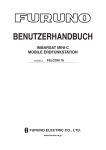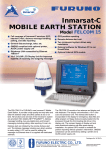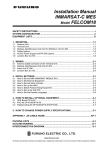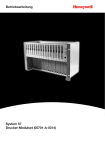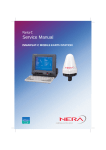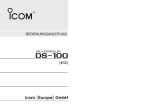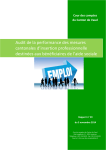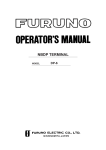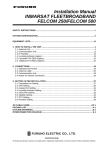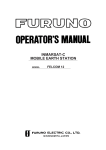Download ode56740a_2_felcom18
Transcript
BENUTZERHANDBUCH
INMARSAT-C MES
Modell
FELCOM18
www.furuno.com
Pub. No. ODE-56740-A2
DATE OF ISSUE: JUN. 2013
WICHTIGE HINWEISE
Allgemein
• Der Bediener dieses Geräts muss die Anweisungen dieses Handbuchs lesen und befolgen.
Falsche Bedienung oder Wartung kann zum Erlöschen der Garantie oder zu Verletzungen führen.
• Kein Teil dieses Handbuchs darf ohne schriftliche Erlaubnis von FURUNO kopiert werden.
• Wenn dieses Handbuch verloren geht oder beschädigt werden sollte, fragen Sie Ihren FurunoHändler nach Ersatz.
• Die in diesem Handbuch als Beispiele enthaltenen Displaydarstellungen (oder Abbildungen)
stimmen möglicherweise mit den Anzeigen auf Ihrem Display nicht vollständig überein.
Die tatsächlichen Anzeigen richten sich nach Systemkonfiguration und Geräteeinstellungen.
• Bewahren Sie dieses Handbuch sorgfältig auf.
• Jede Veränderung des Geräts (einschließlich der Software) durch nicht von FURUNO autorisierte
Personen führt zum Erlöschen der Garantie.
• Alle Markenbezeichnungen und Produktnamen sind Marken, eingetragene Marken oder
Servicemarken ihrer jeweiligen Eigentümer.
• Microsoft, Windows, Windows Vista und Outlook sind eingetragene Marken oder Marken von
Microsoft Corporation in den Vereinigten Staaten und anderen Ländern.
• SD ist eine Marke von SD-3C, LLC.
Entsorgung dieses Produkts
Entsorgen Sie dieses Produkt gemäß den für Ihre Region geltenden Bestimmungen für die
Entsorgung von Industrieabfall. Für die USA finden Sie Hinweise zur korrekten Entsorgung auf
der Homepage der Electronics Industries Alliance (http:////www.eiae.org/).
Entsorgung einer gebrauchten Batterie
Einige FURUNO-Produkte verfügen über (eine) Batterie(n). Ob Ihr Produkt über eine Batterie
verfügt, erfahren Sie im Kapitel "Wartung". Wenn Ihr Produkt eine Batterie hat, folgen Sie den
nachfolgenden Anweisungen. Kleben Sie den Plus- und den Minuspol der Batterie vor der
Entsorgung ab, um Feuer oder Hitze durch einen Kurzschluss zu vermeiden.
In der EU
Das Symbol mit dem durchgestrichenen Abfalleimer zeigt an, dass die
Batterien nicht dem normalen Abfall zugeführt werden dürfen. Bringen
Sie die gebrauchte Batterie gemäß den in Ihrem Land geltenden
Gesetzen und der Batteries Directive 2006/66/EU zu einer
Batteriesammelstelle.
Cd
In den USA
Das Möbiusband-Symbol (drei zirkulär angeordnete Pfeile) zeigt an,
dass Ni-Cd- und wiederaufladbare Blei-Säure-Batterien dem
Recycling zugeführt werden müssen. Bringen Sie die gebrauchten
Batterien gemäß den in Ihrer Region geltenden Bestimmungen zu
einer Batteriesammelstelle.
Ni-Cd
Pb
In anderen Ländern
Es gibt keine international gültigen Standards für das Batterie-Recycling-Symbol. Die Zahl der
verwendeten Symbole kann zunehmen, wenn andere Länder eigene Symbole hierfür entwickeln
und einführen.
i
SICHERHEITSHINWEISE
Der Bediener muss vor Inbetriebnahme des Geräts die Sicherheitshinweise sorgfältig lesen.
WARNUNG
Weist auf eine potenziell gefährliche Situation hin, die, wenn sie nicht vermieden wird,
zu Todesfällen oder ernsthaften Verletzungen führen kann.
ACHTUNG
Weist auf eine potenziell gefährliche Situation hin, die, wenn sie nicht vermieden wird,
zu kleineren oder mittelschweren Verletzungen führen kann.
Warnung, Achtung
Verbotene Handlung
WARNUNG
Gerät nicht öffnen.
Dieses Gerät verwendet Hochspannung
und kann einen Stromschlag verursachen.
Beauftragen Sie einen Fachmann mit der
Reparatur.
Nähern Sie sich während der Übertragung
der Antenneneinheit nicht mehr als auf
den unten gezeigten Abstand.
Strahlungsstärke Bei
0,5 m
10 W/m2
0,1 m
100 W/m2
Erforderliche Handlung
WARNUNG
Gerät nicht auseinandernehmen
oder verändern.
Dies kann zu Brand, Stromschlag oder
ernsthaften Verletzungen führen.
Darauf achten, dass weder Regen
noch Spritzwasser in das
wassergeschützte Gerät gelangen.
Wenn Wasser in das Gerät gelangt,
kann es zu einem Brand oder
Stromschlag kommen.
Die Funkwellen der Antenne können für
den Menschen schädlich sein, hier
besonders für die Augen.
Stellen Sie keine mit Flüssigkeit
gefüllten Behälter auf oder neben
das Gerät.
Spannungsversorgung auf der
Schalttafel sofort abschalten, falls
Wasser in das Gerät läuft oder ein
Gegenstand in das Gerät gefallen ist.
Wenn Flüssigkeit in das Gerät gelangt,
kann dies zu einem Brand oder
Stromschlag führen.
WARNUNG
Die Folge kann ein Feuer oder
Stromschlag sein.
Wenn Feuer oder Rauch aus dem
Gerät kommen, das Gerät sofort auf
der Schalttafel abschalten.
Die Folge kann ein Feuer oder
Stromschlag sein.
Wenn Sie der Meinung sind, dass das
Gerät nicht korrekt funktioniert oder
ungewöhnliche Geräusche von sich
gibt, das Gerät sofort auf der Schalttafel
abschalten. Wenden Sie sich an einen
FURUNO-Servicetechniker.
Das Gerät nicht mit nassen Händen
bedienen.
Dies kann zu einem Stromschlag
führen.
Die richtige Sicherung verwenden.
Die Verwendung einer falschen
Sicherung kann zu Stromschlägen
führen oder einen Brand auslösen.
ACHTUNG
Das Terminalgerät sorgfältig behandeln.
Ein beschädigtes Terminal-LCD kann
Verletzungen verursachen.
ii
SICHERHEITSHINWEISE
Warnaufkleber
Am Terminalgerät ist ein Warnetikett angebracht. Dieses Etikett nicht entfernen.
Wenn das Etikett fehlt oder beschädigt ist, wenden Sie sich an einen FURUNO-Händler für Ersatz.
WARNING
To avoid electrical shock,
do not remove cover.
No user-serviceable parts
inside.
Name: Warnetikett (2)
Typ: 03-129-1001-3
Code-Nr.: 100-236-743-10
iii
INHALTSVERZEICHNIS
VORWORT....................................................................................................................viii
SYSTEMKONFIGURATION ............................................................................................x
1.
INMARSAT-C-SYSTEM ÜBERBLICK...................................................................1-1
1.1 Einführung.................................................................................................................. 1-1
1.2 Kommunikationsnetz.................................................................................................. 1-3
2.
FUNKTIONSÜBERSICHT......................................................................................2-1
2.1 Terminalgerät ............................................................................................................. 2-1
2.1.1 Akustischer Alarm .......................................................................................... 2-2
2.1.2 Einstellung der Display-Helligkeit................................................................... 2-2
2.2 Tastatur ...................................................................................................................... 2-2
2.2.1 Beschreibung der Tasten ............................................................................... 2-3
2.2.2 Tastenkombinationen..................................................................................... 2-4
2.2.3 Funktionstasten.............................................................................................. 2-4
2.3 Einheit für Notalarm/empfangenen Ruf IC-305 und Alarmierungseinheit IC-306 ...... 2-5
2.4 Drucker PP-510 (optional).......................................................................................... 2-6
2.5 Standby-Display ......................................................................................................... 2-7
2.5.1 Anzeigen auf dem Display ............................................................................. 2-8
2.6 Menü-Überblick ........................................................................................................ 2-11
2.7 Fehlermeldungen und Alarme.................................................................................. 2-12
2.8 Verwendung eines PC als Subterminal.................................................................... 2-12
2.8.1 Installieren der Software .............................................................................. 2-12
2.8.2 Starten und Verlassen der Anwendung ....................................................... 2-14
2.8.3 Auswahl des zu verwendenden Druckers .................................................... 2-15
2.8.4 Backup des Systems auf PC oder Speichermedien .................................... 2-15
3.
SYSTEMINITIALISIERUNG ...................................................................................3-1
3.1 Systemeinstellungen .................................................................................................. 3-1
3.1.1 Hauptterminal bestätigen ............................................................................... 3-1
3.1.2 Systemeinrichtung.......................................................................................... 3-1
3.2 Terminaleinrichtung.................................................................................................... 3-3
3.3 An- und Abmeldung ................................................................................................... 3-7
3.3.1 Anmeldung ..................................................................................................... 3-7
3.3.2 Abmeldung ..................................................................................................... 3-8
3.4 EGC-Einstellungen..................................................................................................... 3-9
3.4.1 Was ist der EGC-Service (Enhanced Group Call, erweiterter Gruppenruf)? . 3-9
3.4.2 EGC-Einstellungen....................................................................................... 3-10
3.4.3 Hinzufügen von EGC-Kanälen ..................................................................... 3-12
3.4.4 EGC-Meldungen automatisch speichern und drucken................................. 3-13
3.5 NCS-Kanäle hinzufügen........................................................................................... 3-14
3.6 LES List.................................................................................................................... 3-15
3.6.1 Speichern einer LES in der LES-Liste.......................................................... 3-15
3.6.2 Die LES-Liste bearbeiten ............................................................................. 3-16
3.6.3 Die LES-Liste drucken ................................................................................. 3-16
3.7 Station List ............................................................................................................... 3-16
3.7.1 Stationen zur Stationsliste hinzufügen ......................................................... 3-16
3.7.2 Die Stationsliste bearbeiten ......................................................................... 3-19
3.7.3 Die Stationsliste drucken.............................................................................. 3-19
3.8 Eingabe der Position ................................................................................................ 3-19
iv
INHALTSVERZEICHNIS
3.9 Erstellen eines Verzeichnisses.................................................................................3-20
3.9.1 Erstellen eines Verzeichnisses zum Speichern von Meldungen ..................3-20
3.9.2 Festlegen eines Verzeichnisses zum Speichern von Meldungen ................3-21
3.10 E-Mail-Dienst-/SMS Stationsliste..............................................................................3-22
3.11 E-Mail-Einstellungen.................................................................................................3-23
3.12 Exportieren und Importieren von Systemeinstellungen ............................................3-24
3.12.1 Exportieren von Systemeinstellungen ..........................................................3-24
3.12.2 Importieren von Systemeinstellungen ..........................................................3-24
4.
DATEIVORGÄNGE................................................................................................4-1
4.1 Dateien und Arbeitsbereiche ......................................................................................4-1
4.2 Dateien vorbereiten ....................................................................................................4-2
4.2.1 Vorbereiten einer Routinedatei.......................................................................4-2
4.2.2 Vorbereiten einer vertraulichen Datei .............................................................4-2
4.2.3 Menüeinstellungen des Editors ......................................................................4-3
4.2.4 Textfunktionen................................................................................................4-4
4.3 Speichern von Dateien ...............................................................................................4-7
4.3.1 Verwenden von SD-Karten (einschließlich SDHC-Karten).............................4-7
4.3.2 Speichern von Dateien ...................................................................................4-8
4.4 Öffnen von Dateien.....................................................................................................4-8
4.4.1 Öffnen einer Datei ..........................................................................................4-8
4.4.2 Zwischen Dateien wechseln...........................................................................4-9
4.4.3 Eine Datei öffnen, wenn beide Arbeitsbereiche belegt sind ...........................4-9
4.5 Datei unter neuem Namen speichern.........................................................................4-9
4.6 Drucken von Dateien ................................................................................................4-10
4.7 Kombinieren von Dateien .........................................................................................4-10
4.8 Löschen von Dateien................................................................................................4-10
4.9 Ändern des Dateinamens .........................................................................................4-10
4.10 Dekodieren eines E-Mail-Anhangs ...........................................................................4-11
5.
INMARSAT-KOMMUNIKATION ............................................................................5-1
5.1 Senden einer Meldung ...............................................................................................5-1
5.1.1 Code-Beschreibung........................................................................................5-1
5.1.2 Senden einer vorbereiteten Meldung .............................................................5-2
5.1.3 Senden einer gespeicherten Datei .................................................................5-9
5.1.4 Eine auf Sendung wartende Meldung abbrechen ........................................5-10
5.1.5 Übermittlungsstatus anfordern .....................................................................5-10
5.1.6 Auf den 2-Digit-Code-Service zugreifen.......................................................5-13
5.1.7 Sent message log.........................................................................................5-14
5.2 Empfangen ...............................................................................................................5-15
5.2.1 Wenn eine Meldung empfangen wurde........................................................5-15
5.2.2 Einstellen des Alarms bei empfangener Meldung ........................................5-16
5.2.3 Anzeigen und Drucken empfangener Meldungen ........................................5-16
5.2.4 Empfangene Meldungen automatisch drucken ............................................5-18
5.2.5 Speichern von empfangenen Nachrichten ...................................................5-19
5.2.6 Automatisches Speichern von empfangenen Nachrichten...........................5-19
5.2.7 Löschen von empfangenen Meldungen .......................................................5-19
5.3 Kommunikationslog ..................................................................................................5-20
5.3.1 Anzeigen und Drucken des Kommunikationslogs ........................................5-20
5.3.2 Automatisches Drucken des Kommunikationslogs ......................................5-20
5.4 EGC-Meldungen.......................................................................................................5-21
5.4.1 EGC-Meldungen anzeigen und erneut drucken ...........................................5-21
5.4.2 EGC Network ID (ENID) anzeigen ...............................................................5-21
5.4.3 EGC-Not- oder Dringlichkeitsmeldung empfangen ......................................5-22
5.4.4 Anzeigen des EGC-Meldungslogs ...............................................................5-22
v
INHALTSVERZEICHNIS
6.
DATENÜBERMITTLUNG UND DATENABFRAGE...............................................6-1
6.1 Datenübermittlung...................................................................................................... 6-1
6.1.1 Vorbereiten einer Datenübermittlung ............................................................. 6-2
6.1.2 Vorbereiten eines Meldungsreports ............................................................... 6-3
6.1.3 Automatisches Drucken von Datenreport und Polling-Befehlen .................... 6-5
6.2 Polling ........................................................................................................................ 6-5
6.2.1 Polling-Befehle ............................................................................................... 6-5
6.2.2 Weitere Polling-Befehle.................................................................................. 6-6
6.2.3 Empfang von Datenabfragen (Polling) ........................................................... 6-7
6.3 DNID (Datennetzidentifikation)................................................................................... 6-8
6.3.1 Anzeigen von DNIDs...................................................................................... 6-8
6.3.2 Aktivieren und Deaktivieren von DNIDs ......................................................... 6-8
6.4 EPADR (Enhanced Pre-Assigned Data Reporting) ................................................... 6-9
6.4.1 Vorbereiten einer Datenübermittlung ............................................................. 6-9
6.5 LRIT Compliance ..................................................................................................... 6-10
6.5.1 LRIT-Übersicht ............................................................................................. 6-10
6.5.2 Info zum LRIT-System ................................................................................. 6-11
7.
VORGEHEN IM NOTFALL ....................................................................................7-1
7.1
7.2
7.3
7.4
8.
WEITERE FUNKTIONEN.......................................................................................8-1
8.1
8.2
8.3
8.4
8.5
9.
Senden eines Notalarms............................................................................................ 7-1
Notalarm mit Angabe der Art des Notfalls senden ..................................................... 7-2
Vorbereiten der Notrufmeldung.................................................................................. 7-4
Testen der DISTRESS-Taste..................................................................................... 7-5
Einen Vorgang abbrechen ......................................................................................... 8-1
Nach gemeinsamen NCS-Kanälen scannen.............................................................. 8-1
EGC-Empfangskanal auswählen ............................................................................... 8-2
NCS-Kanäle auswählen ............................................................................................. 8-2
LES-Informationen finden .......................................................................................... 8-3
E-MAIL ÜBER PC ..................................................................................................9-1
9.1 Einführung.................................................................................................................. 9-1
9.1.1 Überblick über die E-Mail-Funktionen ............................................................ 9-1
9.1.2 E-Mail-Einschränkungen ................................................................................ 9-1
9.1.3 E-Mail-Eigenschaften ..................................................................................... 9-2
9.2 Verbinden der FELCOM mit einem einzelnen PC...................................................... 9-3
9.3 Funktionseinstellungen .............................................................................................. 9-4
9.3.1 Einstellen der IP-Adresse und der Subnetzmaske......................................... 9-4
9.3.2 DHCP-Einstellung .......................................................................................... 9-5
9.3.3 Gateway-Einstellung ...................................................................................... 9-6
9.3.4 Den Zugriff beschränken................................................................................ 9-7
9.3.5 Die Größe ausgehender Nachrichten begrenzen .......................................... 9-8
9.3.6 Anlagen automatisch konvertieren................................................................. 9-8
9.3.7 Anschließen der FELCOM an den Mailserver des Bord-LAN. ....................... 9-9
9.3.8 Selektive Weiterleitung................................................................................. 9-10
9.3.9 Beispiel zum Einrichten eines E-Mail-Client................................................. 9-11
9.4 SMPT-Fehlermeldungen .......................................................................................... 9-12
vi
INHALTSVERZEICHNIS
10. WARTUNG UND FEHLERSUCHE ......................................................................10-1
10.1 Allgemeine Überprüfung und Wartung .....................................................................10-1
10.2 Diagnoseverfahren ...................................................................................................10-2
10.2.1 Selbsttest beim Einschalten .........................................................................10-2
10.2.2 Diagnose ......................................................................................................10-2
10.3 Performance-Verification-Test (PV)..........................................................................10-3
10.3.1 PV-Testablauf...............................................................................................10-3
10.3.2 PV-Testverfahren .........................................................................................10-3
10.3.3 Anzeigen der PV-Testergebnisse.................................................................10-4
10.4 Systemstatusanzeige ...............................................................................................10-5
10.5 Current Position Log.................................................................................................10-6
10.6 Auswechseln der Sicherung .....................................................................................10-7
10.7 Fehlermeldungen......................................................................................................10-7
10.7.1 Störungsmeldungen .....................................................................................10-7
10.7.2 Warnmeldungen ...........................................................................................10-8
ANHANG 1
ANHANG 2
ANHANG 3
ANHANG 4
MENÜSTRUKTUR ..............................................................................AP-1
MELDUNGEN .....................................................................................AP-9
ABKÜRZUNGEN ..............................................................................AP-13
VERZEICHNIS DER INTER- NATIONALEN TELEX/TEL.
LANDESVORWAHLEN ....................................................................AP-17
ANHANG 5 INTERNATIONALE TELEX-ABKÜRZUNGEN,
INTERNATIONALES TELEGRAFENALPHABET ...........................AP-25
ANHANG 6 DIGITALE SCHNITTSTELLE ...........................................................AP-27
SPEZIFIKATIONEN ................................................................................................... SP-1
STICHWORTVERZEICHNIS ...................................................................................... IN-1
vii
VORWORT
Ein Wort an die FELCOM18-Besitzer.
Herzlichen Glückwunsch zu Ihrer Wahl der mobilen Inmarsat-Erdfunkstelle FURUNO
FELCOM 18. Wir sind sicher, dass Sie schnell feststellen werden, warum der Name FURUNO zu
einem Synonym für Qualität und Zuverlässigkeit geworden ist.
Innovative und zuverlässige elektronische Geräte für die Seefahrt bringen der FURUNO Electric
Company seit 1948 weltweit ein hohes Ansehen. Ein wesentlicher Faktor zum Erreichen dieses
außergewöhnlichen Niveaus ist unser umfangreiches weltweites Netzwerk von Vertretungen und
Fachhändlern.
Bei der Entwicklung unserer Geräte und Anlagen stehen die strengen Anforderungen für den
Einsatz auf See im Mittelpunkt. Jedoch kann kein Gerät die gewünschten Ergebnisse liefern,
wenn es nicht ordnungsgemäß bedient und gewartet wird. Deshalb sollten Sie die empfohlenen
Verfahren für die Bedienung und Wartung sorgfältig durchlesen und befolgen.
Wir würden uns sehr freuen, wenn Sie als Endbenutzer uns mitteilen könnten, inwieweit wir Ihre
Wünsche erfüllen konnten.
Wir danken Ihnen für Ihr Interesse und für Ihre Entscheidung zum Kauf eines FURUNO Gerätes.
Merkmale
Das Gerät FELCOM 18 besteht in der Hauptsache aus einer Antennen- und einer Terminaleinheit.
Es bietet verschiedenste Notalarm- und allgemeine Kommunikationsdienste für mobile und feste
terrestrische Teilnehmer im Inmarsat C-Kommunikationsnetz. Seine kompakte Größe ermöglicht
eine Installation auch an Orten, an denen nur wenig Platz zur Verfügung steht.
Hauptmerkmale
• Entspricht den folgenden Normen: IMO A.807(19), MSC.68(68) Annex 4, MSC/Circ 862,
IMO A.694(17), IEC 60945-4, IMO A.664(16), IEC 61162-1.
• Vollständige Abdeckung der Inmarsat-C-Dienste: EGC, Internet E-Mail, Notrufe, Polling,
Datenübermittlung.
• GMDSS-kompatibel mit optionalem Drucker, AC/DC-Netzteil
• Die Terminaleinheit ist mit den verschiedensten externen Geräten kompatibel: Einheit für
Notalarm/empfangenen Ruf IC-305, Alarmeinheit IC-350, Alarmeinheit IC-306, PC, Navigator
usw.
• Schiffs-LAN (Ethernet)
• Telexkommunikation im Store-and-Forward-Verfahren (öffentliches Telexnetz)
• Ein in die Terminaleinheit integrierter GPS-Empfänger (optional) liefert eine GPS-generierte
Position
• Datenübermittlung und Polling
• EPADR (Enhanced Pre-Assigned Data Reporting) anwendbar
• VMS (Vessel Monitoring Service) anwendbar
• Remote-Distress-Alert-Einheit
viii
VORWORT
Programmnr.
Einheit
Programmnummer
TERMINALEINHEIT
1650247-xx
PC-TERMINAL
1650240-xx
Änderungsdatum
xx=Programmversionsnummer
Info zu Inmarsat-C
Dieses Handbuch bietet in -Kapitel 1- eine kurze Einführung zum Inmarsat C-System.
Weitere Informationen finden Sie auf der Inmarsat-Homepage unter www.inmarsat.com.
ix
SYSTEMKONFIGURATION
ANTENNENEINHEIT
IC-118
TERMINALEINHEIT
IC-218
100/110/200/220 V
Wechselspannung
1φ, 50/60 Hz
Wechselstrom-/
Gleichstromversorgung
Versorgungseinheit
PR-240
24 V Gleichspannung
12/24 V Gleichspannung
GPS-Platine
OP16-62
(eingebaut)
Bord-LAN
(Ethernet)
Drucker
PP-510**
24 V Gleichspannung
Für 12 V Gleichspannung,
DC-DC-Konverter ist ein
Gleichstromwandler erforderlich.
PC
Minitastatur
5139U
Navigationsempfänger
Alarm kontakt
Signal
SSAS-Alarmierungseinheit
IC-307*
SSAS-Alarmierungseinheit
IC-307*
Max. 3 Einheiten
* Es sind mindestens zwei SSAS-Alarmierungseinheiten erforderlich.
** Obligatorisch für EGC-Betrieb gemäß IMO RES. A.664(16).
VERBINDUNGSBOX
IC-318
Einheit für Notalarm/
Empfangenen Ruf
IC-305 oder
Alarmierungseinheit
IC-350
Alarmierungseinheit
IC-306
KATEGORIE DER EINHEITEN:
Einheit
Kategorie
Terminalgerät
Wettergeschützt
Antenneneinheit
Dem Wetter ausgesetzt
Andere Einheiten/Geräte
Wettergeschützt
Display-Ableseentfernung: 0,7 m
x
: Standardzubehör
: Optional oder
Vor Ort zu beschaffen
1.
INMARSAT-C-SYSTEM
ÜBERBLICK
1.1
Einführung
Das Inmarsat-C-System ermöglicht den Besitzern eines Inmarsat-C-Transceivers
bzw. den Teilnehmern eines terrestrischen Telexnetzes Telex und Datenübertragung
sowie den Empfang von schriftlichen Informationen per Satellit weltweit. Darüber
hinaus können E-Mails über das Internet versendet werden.
Die Kommunikation erfolgt im Store-and-Forward-Fernschreibverfahren. D. h., alle
gesendeten Informationen werden zunächst von einer Land-Erdfunkstelle (LES)
gespeichert und dann an den Empfänger weitergeleitet.
Das FELCOM-System ist mit einem EGC-Empfänger (Enhanced Group Call,
erweiterter Gruppenruf) ausgerüstet, damit die folgenden von Land-Erdfunkstellen
ausgesendeten Meldungsarten empfangen werden können:
• SafetyNETTM: Über diesen Dienst können Regierungsstellen und
Seefahrtsbehörden maritime Sicherheitsinformationen an Schiffe innerhalb
ausgewählter Gebiete verbreiten.
• FleetNETTM: Über diesen Dienst können kommerzielle beitragspflichtige
Organisationen und Reedereien Wirtschaftsinformationen
(z. B. Unternehmensnachrichten oder Marktpreise) gleichzeitig an eine
ausgewählte Gruppe von Schiffen senden, um aktuellste Informationen
bereitzustellen.
• EGC-systembezogene Nachrichten werden von Inmarsat an bestimmte
Reedereien und in bestimmte geografische Gebiete gesendet.
Das FELCOM-System ermöglicht die Aussendung von Notrufen. Sie erhalten
sofortige Priorität gegenüber allen anderen Rufen und werden automatisch an eine
landgestützte Rettungsleitstelle (Rescue Co-ordination Centre, RCC) weitergeleitet.
Neben seiner primären Anwendung bei der Kommunikation Schiff-Küste, Küste-Schiff
oder Schiff-Schiff, hat sich der Inmarsat-C-Dienst auch für Speditionsfirmen als
nützlich erwiesen. Hier ist er im Rahmen der Kommunikation mit den Fahrzeugen
unentbehrlich geworden. In diesem Handbuch steht jedoch der
Hauptanwendungsbereich, auf Schiffen im Mittelpunkt.
1-1
1. INMARSAT-C-SYSTEM ÜBERBLICK
OCC
SCC
NCS
LES
LES
LES
Siehe Abb. li.
Siehe Abb. li.
Siehe Abb. li.
AOR-East
IOR
POR
Satellit
MES
0,0 m
-/+: Option einstellen
0,0 m
-/+: Option einstellen
0,0 m
-/+: Option einstellen
AOR-West
OCC: Operation Control Center (Inmarsat-Betriebskontrollzentrum)
SCC: Satellite Control Center (Inmarsat-Satellitenkontrollzentrum)
NCS: Network Coordination Station (Inmarsat-Netzkoordinationsstation)
MES: Mobile Earth Station (mobile Inmarsat-Erdfunkstelle)
LES: Land Earth Station (Inmarsat-Land-Erdfunkstelle)
Konfiguration des Inmarsat-C-Systems
Das Inmarsat-C-System besteht aus dem Betriebskontrollzentrum (OCC),
Satellitenkontrollzentren (SCC), Netzkoordinationsstationen (NCS),
Land-Erdfunkstellen (LES) und mobilen Erdfunkstellen (MES). Das in der InmarsatZentrale in London beheimatete OCC koordiniert ein breites Spektrum an Aktivitäten
im Inmarsat-System, wie z. B. die Inbetriebnahme mobiler Erdfunkstellen.
Das Inmarsat-C-System unterteilt die Welt in vier Regionen, wobei jede Region von
einem eigenen Satelliten abgedeckt wird.
Satelliten des Inmarsat-Systems
Region
AOR-West
AOR-East
IOR
POR
Satellit
Inmarsat 3, F4
Inmarsat 3, F2
Inmarsat 3, F1
Inmarsat 3, F3
Satellitenposition
54.0°W
15.5°W
64.0°E
178.0°E
In jeder Region gibt es eine Netzkoordinationsstation (NCS) und mehrere
Land-Erdfunkstellen (LES). Die NCS verfolgt alle Inmarsat-C-Transceiver in ihrer
Region und übermittelt Informationen wie z. B. Navigationswarnungen,
Wetterberichte und Nachrichten. Die Land-Erdfunkstellen stellen die Verbindung
zwischen den mobilen Erdfunkstellen (MES) und den terrestrischen
Telekommunikationsnetzen über Satellit her.
1-2
1. INMARSAT-C-SYSTEM ÜBERBLICK
Inmarsat-C – Satellitenabdeckungsbereich
1.2
Kommunikationsnetz
Die folgende Abbildung zeigt das Inmarsat-C-Kommunikationsnetz.
Netzwerk
Coordination
Station (NCS)
NCS/LESSignalverbindung
NCS/NCS-Signalverbindung
Gemeinsamer NCS-Kanal
Mobile Erdfunkstelle (MES)
Daten
übertragungsNetzwerk
MES-SignalisierungsChannel (Kanal)
Land-ErdStation
(LES)
Telexnetz
MES-MeldungsChannel (Kanal)
LES-TDMChannel (Kanal)
DatenübertragungsGerät
(DÜE)
Datenterminal
(DTE)
ECG-Empfänger
(Enhanced Group Call)
Terrestrisches
übertragungsNetzwerk
1-3
1. INMARSAT-C-SYSTEM ÜBERBLICK
Abschnitt
Gemeinsamer
NCS-Kanal
NCS/LESSignalverbindung
LES TDM-Kanal
MES-Meldungskanal
MES-Signalkanal
NCS/NCSSignalverbindung
MES-Schnittstelle
Terrestrische
Netzwerkschnittstelle
Beschreibung
Die NCS hat zwei Hauptfunktionen:
• Übertragung von Informationen auf einem gemeinsamen Kanal
(common channel).
• Übertragung von EGC-Meldungen an mobile Erdfunkstellen (MES).
Die NCS/LES-Signalverbindung verbindet die NCS mit allen LESs in seiner
Region. Alle EGC-Meldungen durchlaufen diese Verbindung.
LES-TDM-Kanal überträgt das Übertragungskontrollsignal für eine
mobile Erdfunkstelle (MES) und übermittelt Meldungen von einer
Land-Erdfunkstelle (LES) an eine mobile Erdfunkstelle (MES).
Der MES-Meldungskanal überträgt Meldungen von einer MES zu einer
LES.
Auf dem MES-Signalisierungskanal werden Anfragen, Notalarme,
Datenübermittlungen usw. gesendet. Zusätzlich werden auf diesem
Kanal Anmeldung und Abmeldung von einer mobilen Erdfunkstelle (MES)
an eine Netzkoordinationsstation (NCS) übertragen.
Diese NCS/NCS-Signalverbindung verbindet alle NCs. Über diese
Verbindung werden Daten zwischen NCSs, die in in verschiedenen
Meeresregionen tätig sind, ausgetauscht.
Die mobile Erdfunkstelle (MES) besteht aus einer
Datenübertragungseinrichtung (DCE) und einer Datenendeinrichtung
(DEE). Die DCE besteht aus der Antenneneinheit, die DTE besteht aus
einer Terminaleinheit, einer Tastatur und einem Drucker.
Die Hauptfunktionen der Land-Erdfunkstellen (LES) sind:
• Telex-Umwandlung im Store-and-Forward-Verfahren (Speicherbetrieb)
• Abwicklung von EGC-Meldungen
• Abwicklung von Notalarmen
• Datenübermittlung und Polling
Arten von mobilen Erdfunkstellen (MES)
Es gibt drei Arten von MES: Klasse 1, Klasse 2 und Klasse 3. Diese FELCOM ist eine
mobile Erdfunkstelle der Klasse 2.
Klasse 1:
Klasse 2:
Klasse 3:
1-4
• -Überträgt Meldungen an Land-Erdfunkstelle.
• -Empfängt Meldungen von Land-Erdfunkstelle.
• -Die Funktionen von Klasse 1 und Betrieb als EGC-Empfänger, wenn nicht gesendet
oder empfangen wird.
• -Eigenständiger EGC-Empfänger
-Die Funktion von Klasse 1 und gleichzeitiger Betrieb als eigenständiger EGCEmpfänger.
2.
FUNKTIONSÜBERSICHT
2.1
Terminalgerät
Das Terminalgerät ist das Herzstück des FELCOM-Systems, mit dem Meldungen
erstellt, gesendet und empfangen werden können. Das Gerät besteht aus Display,
POWER-Schalter, DISTRESS-Taste, USB-Port und SD-Kartensteckplatz.
SD-Kartensteckplatz
USB-Port
Netzschalter (POWER)
DISTRESS-Taste
Hinweis: Die Reaktion des LCD ist bei niedrigeren Temperaturen langsamer.
Element
Funktion
POWER
Schalter
Schaltet das Terminalgerät und angeschlossene Geräte ein und aus.
DISTRESSTaste
Überträgt den Notruf an eine LES, wenn auf dem Schiff eine lebensbedrohende Situation besteht.
SD-Kartensteckplatz,
SD-Karte
Die SD-Karte speichert übertragene Meldungen, Einstellung usw.
USB-Port
Schließt eine Mini-USB-Tastatur an.
2-1
2. FUNKTIONSÜBERSICHT
2.1.1
Akustischer Alarm
Das Terminalgerät löst unter folgenden Bedingungen einen akustischen Alarm aus.
Einheit
Terminalgerät
IC-218
Einheit für Notrufalarm/
empfangenen Ruf
IC-305, Alarmierungseinheit IC-350
Alarmierungseinheit
IC-306
2.1.2
EGC-Meldung erhalten
Telex,
E-Mail
empf.
Notruf
ACK
empf.
Notruf
Dringend
Sicherheit/
Normal
JA
JA
JA
JA
NEIN
JA
NEIN
JA
JA
JA
NEIN
NEIN
JA
NEIN
NEIN
NEIN
NEIN
JA
Problem
aufgetreten
Einstellung der Display-Helligkeit
Die Anzeige anpassen wie unten gezeigt. Zehn Stufen sind verfügbar.
Helligkeit erhöhen: Alt+F7
Helligkeit vermindern: Alt+F6
2.2
Tastatur
Das FELCOM wird fast vollständig über die Tastatur gesteuert. Die Bedienung erfolgt
über die Funktionstasten F1 bis F10 am oberen Rand der Tastatur.
Die Abbildung unten zeigt die Tastatur und die Funktion aller Funktionstasten.
Funktion
Tasten
2-2
F1: File
F3: Übertragung
F2: Bearbeiten
F5: Reports
F7: Optionen
F6: Logs
F8: Setup
F4: EGC
F9: Notruf
F10: StopAlarm
2. FUNKTIONSÜBERSICHT
2.2.1
Beschreibung der Tasten
Taste
Funktion
Esc
• Bricht die Tasteneingabe ab und kehrt zum vorherigen Bildschirm
zurück.
• Gedrückt halten, um zum Standby-Display zurückzukehren.
F1 - F10
Menüs auswählen. Vgl. Abschnitt 2.2.3.
Backspace
Löscht das Zeichen links vom Cursor.
Insert
Funktioniert auf dieselbe Weise wie “Einfügen”. Siehe “Ausschneiden und
Einfügen von Text” in Abschnitt 4.2.4.
Delete
Löscht das mit dem Cursor ausgewählte Zeichen.
Home
Bewegt den Cursor zum Anfang der derzeit bearbeiteten Meldung.
End
Bewegt den Cursor zum Ende der derzeit bearbeiteten Meldung.
Page Up
Geht zur vorherigen Seite des Bearbeitungsbildschirms.
Page Down Geht zur nächsten Seite des Bearbeitungsbildschirms.
↑, ↓, ←, →
Steuert den Cursor.
Enter
Speichert eine Tastatureingabe, fügt einen Wagenrücklauf in eine TXMeldung ein.
Shift
Wählt Groß- bzw. Kleinbuchstaben aus. Taste gedrückt halten und dann
Taste [Caps Lock] drücken, um Groß- oder Kleinbuchstaben zu erhalten.
Beachten Sie, dass im Telexbetrieb nur Großbuchstaben verwendet
werden.
Alt
Führt in Verbindung mit einer Buchstabentaste eine Tastenkombination
aus. Siehe Abschnitt 2.2.2.
Spacebar
Fügt ein Leerzeichen ein. Zeigt außerdem je nach Menü die Dateiliste,
eine Teilansicht einer Datei usw. an.
Caps Lock
Schaltet die Eingabe von Großbuchstaben ein (Caps-Lock-LED leuchtet)
oder aus.
Tab
Fügt horizontale Tabstopps ein. Die Anzahl der Tabstopps, die mit der
Taste pro Textzeile eingefügt werden können, lässt sich für zwei, vier oder
acht Tabstopps programmieren.
Ctrl
Hat in Verbindung mit den Buchstabentasten folgende Funktionen:
• Ctrl + [M]: Wie "Enter".
• Ctrl + [H]: Wie "Backspace".
• Ctrl + [I]: Wie "Insert".
• Ctrl + [V]: Identisch mit Überschreiben+Einfügen im
Bearbeitungsmodus im Menü "Editor Setup".
NumLk
Schaltet die Zifferneingabe ein oder aus. Beachten Sie, dass keine
Buchstaben eingegeben werden können, wenn die Num-Lock-LED
leuchtet.
Hinweis: Im Telexbetrieb werden keine Kleinbuchstaben und Sonderzeichen wie
#, &, *, $, @, % usw. verwendet. Eine vollständige Liste der im Telexbetrieb
zulässigen Zeichen befindet sich im Anhang. Für E-Mail dürfen alle Buchstaben und
Symbole verwendet werden.
2-3
2. FUNKTIONSÜBERSICHT
2.2.2
Tastenkombinationen
Die FELCOM unterstützt die folgenden Tastenkombinationen für häufig verwendete
Funktionen.
Tastenkombination
2.2.3
Funktion
Alt+N
Identisch mit [New] im Menü [File].
Alt+O
Identisch mit [Open] im Menü [File].
Alt+Q
Identisch mit [Close] im Menü [File].
Alt+D
Identisch mit [Delete] im Menü [File].
Alt+S
Identisch mit [Save] im Menü [File].
Alt+P
Identisch mit [Print] im Menü [File].
Alt+X
Identisch mit [Undo] im Menü [Edit];
letzten [Cut]-, [Paste]-Vorgang rückgängig machen.
Delete
Identisch mit [Cut] im Menü [Edit].
Alt+C
Identisch mit [Copy] im Menü [Edit].
Insert
Identisch mit [Paste] im Menü [Edit].
Alt+V
Identisch mit [Change Window] im Menü [Edit].
Funktionstasten
Die Funktionstasten sind auf der Tastatur mit F1 - F10 bezeichnet. Sie bieten die in
der folgenden Tabelle gezeigten Funktionen. Wenn man bei der Bedienung die
Orientierung verloren hat, kann man durch mehrmaliges Drücken der Taste Esc zum
Standby-Display zurückkehren.
Menü (Taste)
2-4
Funktion
File (F1)
Datei öffnen und schließen; Dateien drucken; MIME-Dekodierung.
Edit (F2)
Textbearbeitungsfunktionen (kopieren, einfügen, suchen und
ersetzen usw.).
Transmit (F3)
Meldungen übertragen; Übermittlungsstatus anfordern.
EGC (F4)
EGC-Meldungen anzeigen; EGC-Netzwerk-ID anzeigen.
Reports (F5)
Funktionen zur Datenübermittlung, Meldungsübermittlung und
EPADR.
Logs (F6)
Logs für gesendete und erhaltene Meldungen, EGC-Meldungen
anzeigen; Kommunikationslog anzeigen.
Options (F7)
Funktionen für An- und Abmeldung, manuelle Positionseingabe,
Tests, Wartung, Auswahl einer NCS und Meeresregion.
Setup (F8)
Menüs für Systemeinrichtung, Editor-Einrichtung,
EGC-Einrichtung, Auto-Einrichtung, E-Mail-Einrichtung und
Konfiguration.
Distress (F9)
Vorbereitung der Notalarmmeldung.
StopAlarm (F10)
Akustischen Alarm stummstellen.
2. FUNKTIONSÜBERSICHT
2.3
Einheit für Notalarm/empfangenen Ruf IC-305
und Alarmierungseinheit IC-306
Einheit für Notalarm/empfangenen Ruf IC-305
Die DISTRESS-Taste dient zum Aussenden des Notalarms. Hierzu muss die Taste
(etwa 4 Sekunden) gedrückt werden, bis deren Lämpchen ununterbrochen leuchtet.
Weitere Einzelheiten zum Aussenden des Notalarms stehen in Abschnitt 7.1.
Das IC-305 löst einen akustischen Alarm aus und das Lämpchen in der Taste ALARM
ACK blinkt, wenn eine EGC-Not- oder Dringlichkeitsmeldung empfangen wird.
Zur Bestätigung des Alarms die Taste ALARM ACK drücken; daraufhin ändert sich
der Alarmton. Um den Alarm abzustellen und das Lämpchen auszuschalten,
die Funktionstaste F10 auf der Tastatur der Terminaleinheit drücken.
Alarmierungseinheit IC-306
Die IC-306 löst einen akustischen Alarm aus und das Lämpchen in der Taste ALARM
RESET blinkt, wenn ein Telex oder eine E-Mail empfangen wird. Zum Abstellen des
akustischen Alarms in diesem Fall die Taste ALARM RESET am IC-306 drücken.
Zusätzlich zur Telex- oder E-Mail-Benachrichtigung ertönt der akustische Alarm und
das Lämpchen blinkt. Auch dann, wenn eine der im Folgenden aufgeführten Gerätestörungen vorliegt.
• Der Zustand “Unsync” (MES ist nicht mit Satelliten synchronisiert) dauert sechs
Minuten an. (Am unteren Bildschirmrand wird "UNSYNC" angezeigt.)
• BBER ist größer als 80 % (eine BBER von 080 oder höher erscheint in der
Systemstatusanzeige).
Hinweis: Das Gerät kann unter den beiden oben genannten Bedingungen nicht
automatisch scannen. Wählen Sie die Meeresregion erneut, vgl. Abschnitt 8.2.
• Drucker hat kein Papier.
• Vom internen oder externen GPS-Navigator werden keine Daten empfangen.
• Alarm zur Aktualisierung der Position (manuelle Positionseingabe), wenn die
Position vier Stunden lang nicht aktualisiert wurde.
• Gerätestörung (Synthesizer, Oszillator usw.)
Zur Bestätigung dieses Alarms die Taste ALARM RESET drücken;
daraufhin ändert sich der Alarmton. Um den Alarm und das Blinken der Taste,
im Falle einer Funktionsstörung externer Geräte, auszuschalten. Die Taste F10 auf
der Tastatur drücken.
MES ALARMS AND
INCOMING MESSAGES
ACK
ALARM UNIT
I
Einheit für Notalarm/empfangenen Ruf IC-305
Alarmierungseinheit IC-306
2-5
2. FUNKTIONSÜBERSICHT
2.4
Drucker PP-510 (optional)
Der PP-510 druckt gesendete und empfangene Meldungen. Der Netzschalter
POWER befindet sich am Gerät rechts. Das Lämpchen im POWER-Schalter leuchtet,
wenn die Stromversorgung eingeschaltet ist. Wenn das Papier ordnungsgemäß
eingelegt wurde, leuchtet außerdem das Lämpchen "ON LINE". Wenn diese beiden
Lämpchen leuchten, ist der Drucker bereit zum Drucken von Informationen. Weitere
Einzelheiten sind dem Benutzerhandbuch des PP-510 zu entnehmen.
POWER-Schalter
NLQ-Lämpchen
ON LINE-Lämpchen
PAPER OUT-Lämpchen
POWER-Lämpchen
ON LINE-Schalter
NQL-Schalter
LINE FEED-Schalter
FORM FEED-Schalter
P.PARK-Schalter
Hinweis: Das Timing der Stromversorgung des PP-510 und des angeschlossenen
Geräts können zum Blinken des NLQ-Lämpchens führen und das Drucken
verhindern. Wenn dies auftritt, Stromversorgung des PP-510 zurücksetzen.
2-6
2. FUNKTIONSÜBERSICHT
2.5
Standby-Display
Nachdem die Anlage eingeschaltet und der Diagnosetest durchgeführt worden ist,
erscheint das Standby-Display mit den Testergebnissen. Die Systemstatusanzeige
liefert verschiedene Betriebsinformationen. Weitere Informationen finden Sie in
Abschnitt 10.4.
File
Edit
Transmit
EGC
Reports
Logs
Options
Setup
Distress
StopAlarm
IMN:
Date
Time
Jan-12-12
01:32 (UTC)
Position
Course
Speed
Current NCS
Current Channel
Current TDM
MES Status
GPS Status
LAT
34:30.00N
LON 135:00.00E
LAT
LON
345.5 DEG
10.2 kn
344 (IOR) LOGOUT
NCS CC
NCS CC
Idle
****
DCE Memory
32818 Bytes free
Waypoint
Current State: IDLE
DCE F18 Ver. xx
443156710
000
OK ( 0 dB)
OK ( 0)
OK (254)
OK (
0 Hz)
OK
131
BBER
C/N
Send Level
Rx AGC Level
REF Offset Freq
Synthe Local
TCXO Control
Antenna Power Supply
OK(7.vX)
Water Temperature
Water Current
Direction
Speed
Depth
68.2 DEG
Retuning
NCS: IOR
LOGOUT
REC. MESSAGE EXISTS
232 DEG
1.9 kn
Jan-12-12 01:32 (UTC)
LAT: 34:30.00N
LON: 135:00.00E
xx: Programmversion der TERMCPU Board
Nach Beendigung des Diagnosetests beginnt die Anlage, sich automatisch mit einem
Satelliten zu synchronisieren. Wenn die Anzeige "Retuning" durch
"SYNC(NCS)" ersetzt wird, ist der Synchronisierungsprozess abgeschlossen. Dann
können EGC-Meldungen empfangen werden. Siehe Abschnitt 3.4.
Hinweis: Wenn der Hinweis "Pre-set LES ID for DISTRESS ALERT is invalid in the
present ocean region. Please input preferred LES ID in the [Distress Alert Setup]
menu." erscheint, ändern Sie die LES-ID in der Notalarm-Einrichtung entsprechend
der aktuellen Meeresregion. Siehe Abschnitt 7.2.
2-7
2. FUNKTIONSÜBERSICHT
2.5.1
Anzeigen auf dem Display
Das Display ist in drei Bereiche unterteilt:
1) Funktionsmenü-Bereich
2) Arbeitsbereich
3) Betriebsstatus-Bereich
File
Edit
Transmit
EGC
Reports
(1)
Logs
Options
Setup
Distress StopAlarm
(2)
1) Funktion
Menü
(Vgl.
Abschnitt
2.2.3.)
2) ARBEITSBEREICH
3) Betrieb
Status
(3)
(4a)
(4b)
(5)
(6)
(8)
(9)
(7)
(10)
(10)
(1) Bereich Informationsmeldungen für Notalarm
Keine Anzeige (kein Notalarm)
Notalarm wird gesendet
Testnotalarm wird gesendet
Bestätigung des Notalarms erhalten
Notrufmeldung aktiviert
Notrufmeldung bestätigt
Testmodus der Distress-Taste
(2) Kommunikationsnetzmodus
Kein Display: Normalbetrieb
Eigenständiger Modus: Eigenständiger Modus
Wiederherstellungsmodus (Inversdarstellung): Zuvor bezeichnete LES überträgt
das Signal des gemeinsamen NCS-Kanals.
2-8
2. FUNKTIONSÜBERSICHT
(3) Status der Terminaleinheit
IDLE: Leerlauf (Warten auf Empfang, Warten auf Sendevorgang)
IDLE (PENDING): Warten auf Antwort von LES
SENDING: Senden
RECEIVING: Empfangen
LOGIN: Anmeldung bei NCS
LOGOUT: Abmeldung von NCS
DISTRESS ALERT: Wenn das eigene Schiff den Notalarm aussendet.
Data Report: Datenbericht wird gesendet.
TESTING: Performance-Verification-Test (PV)
TEST SETUP: Anfordern eines PV-Tests
SCANNING: NCS-Scannen
EGC RECEIVER (Reverse video): Betrieb als eigenständiger EGC-Empfänger
DELIVER STATUS REQ.: Senden einer Übermittlungsstatusanforderung
FORCED CLEARING: Empfang, Sende- oder Scanvorgang wird beendet
4(a) Kommunikationsstatus
CALLING: Ruf wird jetzt durchgeführt
WAITING FOR ACKNOWLEDGEMENT: Warten auf Bestätigung von LES
RECEIVING EGC MESSAGE: EGC-Meldung wird jetzt empfangen
WAITING FOR BACKOFF: Warten auf das Senden eines Datenreports
Successful Login.: Anmeldung war erfolgreich
Anmeldung fehlgeschlagen.: Anmeldung fehlgeschlagen.
Successful Logout: Abmeldung war erfolgreich
Logout failed.: Logout failed.
Successful Distress Alert: Notalarm erfolgreich übertragen
Distress Alert Failed: Notalarm konnte nicht übertragen werden.
Successful Forced Clearing.: Erzwungene Trennung erfolgreich
Forced Clearing Failed.: Erzwungene Trennung nicht erfolgreich
SENDING MESSAGE PACKETS: TX-Meldungspakete werden gesendet
WAITING FOR ACKNOWLEDGEMENT: Warten auf Bestätigung von LES
Successful sending to LES.: Meldung wurde erfolgreich an LES gesendet
Sending message failed.: Nachricht konnte nicht an LES gesendet werden
Call rejected.: LES hat Ihre Meldung abgelehnt
Call pending.: LES hat den Verkehr vorübergehend unterbrochen
Received Call.: Ruf von LES empfangen
Received Call(ITA2).: Ruf (ITA2) von LES empfangen
RECEIVING MESSAGE PACKETS: Empfang vom Meldungspaketen
CLEARING: Löschen von TX-Sequenz
Successful receiving.: Nachricht erfolgreich empfangen
Receiving failed.: Nachricht konnte nicht empfangen werden
Successful Data Report.: Datenreport erfolgreich gesendet
Data Report failure.: Datenreport konnte nicht gesendet werden.
PV TEST CALL is rejected.: PV-Testruf von NCS abgelehnt
PV TEST CALL is pending.: PV-Test noch nicht von LES empfangen
TEST-RECEIVING MESSAGE: Empfang von Testmeldung von LES
TEST-SENDING MESSAGE: Senden von Testmeldung an LES
TEST-DISTRESS ALERT: Senden von Test-Notalarm an LES
WAITING FOR ACTIVATION: Warten auf Beginn des PV-Tests
WAITING FOR TEST RESULT: Warten auf Ergebnisse des PV-Tests
CLEARING: PV-Test wird gelöscht.
2-9
2. FUNKTIONSÜBERSICHT
PV TEST is Completed.: PV TEST ist abgeschlossen.
PV TEST Failure.: PV-Test fehlgeschlagen
(4b) TERMCPU-Programmversionsnummer
DCE F18 Ver. XX: (XX = Versionsnummer).
Störungsmeldungen erscheinen ebenfalls hier. Siehe Abschnitt 10.7.1.
(5) Rahmensynchronisierung
Leer: Kanalwechsel oder während einer Übertragung
SYNC ( NCS ): Synchronisierung mit NCS
SYNC (LES): Synchronisierung mit LES
MES Sig. Ch.: Wechseln des MES-Signalkanals
MES Msg. Ch.: Wechseln des MES-Signalkanals
UNSYNC: Nicht synchronisiert
Retuning: Synchronisierung mit NCS oder LES
(6) Zurzeit empfangende Meeresregion
Kein Display: Nicht mit Satellit synchronisiert
AOR-W: Atlantic Ocean Region-West (Atlantik West)
AOR-E: Atlantic Ocean Region-East (Atlantik Ost)
IOR: Indian Ocean Region (Indischer Ozean)
POR: Pacific Ocean Region (Pazifik)
(7) Anmeldestatus
LOGOUT: Bei einer Meeresregion abgemeldet.
LOGIN: Bei einer Meeresregion angemeldet
LOGIN (blinkend): Anmeldung bei einer Meeresregion läuft
(8) Weitere Informationen
An dieser Stelle werden verschiedene Meldungen angezeigt.
Kein Display: Keine empfangenen Meldungen im Speicher oder Drucker in Betrieb.
REC. MESSAGE EXISTS (Inversdarstellung): Wird angezeigt, wenn eine
Routinemeldung nicht ausgedruckt oder eine vertrauliche Meldung empfangen wurde.
Data Report: Wenn die Datenübermittlung aktiviert ist.
Message Report (Inversdarstellung): Die Meldungsreporteinstellung ist aktiviert.
(9) Anzeige von Datum und Uhrzeit
Bei Anschluss eines Navigators (interner GPS-Navigator oder externer Navigator)
werden Datum und Uhrzeit (vom Satelliten empfangen) angezeigt. Datum und Uhrzeit
aus manueller Eingabe werden ebenfalls angezeigt.
(10) Position
Bei Anschluss eines Navigators (interner GPS-Navigator oder externer Navigator)
wird die Schiffsposition in geografischer Breite und Länge angezeigt und alle 30
Sekunden aktualisiert, oder es wird die manuell eingegebene Position angezeigt.
2-10
2. FUNKTIONSÜBERSICHT
2.6
Menü-Überblick
Die Bedienung der FELCOM 18 erfolgt über ein Menüsystem, auf das mit den
Funktionstasten (siehe Abschnitt 2.2.3) am oberen Tastaturrand zugegriffen werden
kann. Das folgende Beispiel zeigt, wie im Menü [Editor Setup] Menüoptionen
ausgewählt werden.
1. Taste F8 drücken, um das Menü [Setup] zu öffnen.
Setup
1. System Setup
2. Editor Setup
3. Terminal Setup
4. EGC Setup
5. Auto Mode Setup
6. E-Mail Setup
7. Directories
8. Configuration
2. Das gewünschte Menü durch Drücken der entsprechenden Zifferntaste
auswählen. Zum Beispiel Taste 2 drücken, um das Menü [Editor Setup] zu öffnen.
(Ein Menü kann auch mit den Tasten ↑ und ↓ ausgewählt werden. Nach der
Auswahl Taste Enter drücken.)
Editor Setup
Mode
2.Text
System
Setup Ascii
Mode
3.Edit
Editor
Setup Insert
Wrap
4.Word
Terminal
SetupON
ON
5.Line
EGCNo.
Setup
4 Char
6.Tab
AutoWidth
Mode Setup
Width 69
7.Column
E-Mail Setup
Type Block
8.Cursor
Directories
9.Scroll
Configuration Full Screen
3. Das gewünschte Menüelement auswählen; hierzu Taste ↑ oder ↓ und
anschließend Taste Enter drücken. Je nach Auswahl erscheint ein
Fenster mit den Optionen für das ausgewählte Element oder ein
Eingabefenster für alphanumerische Daten. Zum Beispiel zeigt das
Fenster rechts die Optionen für [Word Wrap].
ON
OFF
4. Taste ↑ oder ↓ drücken, um die gewünschte Option auszuwählen und Taste
Enter drücken.
5. Taste Esc gedrückt halten, um zum Standby-Display zurückzukehren.
Hinweis 1: In einigen Menüs erscheint das Fenster [Update], wenn die
Update
Taste Esc gedrückt wurde. Damit werden Sie zur Bestätigung der
Einstellungen aufgefordert. [Yes] ist ausgewählt; Taste Enter drücken,
Yes
No
um Einstellungen zu sichern, [→] drücken, um [No] auszuwählen.
Taste Enter drücken, um das Menü zu verlassen. Wenn ungültige Daten eingegeben
werden, erscheint eine entsprechende Fehlermeldung und die vorherige Einstellung
wird wiederhergestellt.
Hinweis 2: Im Menü [System Setup] erscheint die Meldung "Wait..." (weiße
Buchstaben auf violettem Hintergrund), während ein Vorgang ausgeführt wird. Die
Meldung verschwindet, sobald der Vorgang abgeschlossen ist.
Wait...
Hinweis 3: Um jederzeit zum Standby-Display zurückzukehren (mit Ausnahme des
Nachrichtenvorbereitungsbildschirms), Taste Esc gedrückt halten.
2-11
2. FUNKTIONSÜBERSICHT
2.7
Fehlermeldungen und Alarme
Die Terminaleinheit zeigt im Fenster "CAUTION" Fehlermeldungen und Alarme an,
um auf Fehlbedienung, fehlgeschlagene Vorgänge und Systemfehler hinzuweisen.
Eine Liste der Fehlermeldungen befindet sich in Abschnitt 10.7 und die Alarme stehen
im Anhang 2.
Zum Löschen einer Fehlermeldung oder eines Alarms Taste Esc drücken.
Sent Message
No. Message File
Destination
No Message.
LES
Priority Send Status
Delivery
CAUTION
<Press ESC key to continue>
2.8
Verwendung eines PC als Subterminal
Ein PC kann als Subterminal genutzt werden. Das Subterminal dient ausschließlich
zur Kommunikation; Anfangseinstellungen usw. werden am Hauptterminal
vorgenommen.
PC-Terminalsoftware
Typ: OP16-57, Code-Nr.: 001-180-050
PC-Anforderungen
• Betriebssystem: Windows XP®, Windows Vista®, Windows 7®
• RAM: Mindestens 512 MB (1GB oder mehr empfohlen)
• Festplatte: Mindesten 1 GB freier Speicherplatz
• CPU: 1 GHz-Prozessor oder schneller
• CD-ROM-Laufwerk
2.8.1
Installieren der Software
1. PC einschalten.
2. Die Installations-CD-ROM in das CD-Laufwerk des PC einlegen.
3. Auf das Symbol von SETUP. EXE klicken.
2-12
2. FUNKTIONSÜBERSICHT
4. Auf die Schaltfläche [Next] klicken. Benutzernamen und Organisation eingeben.
Auf das entsprechende Optionsfeld am unteren Rand des Bildschirms klicken.
5. Auf die Schaltfläche [Next] klicken.
6. Auf die Schaltfläche [Next] klicken.
7. Auf die Schaltfläche [Install] klicken, um die Installation zu starten.
Wenn die Installation abgeschlossen ist, erscheint das Dialogfeld "FELCOM".
2-13
2. FUNKTIONSÜBERSICHT
8. Rechts oben im Dialogfeld auf die Schaltfläche [Close] klicken. Das Dialogfeld
[Setup Complete] wird angezeigt.
Hinweis: Wenn Sie das Programm jetzt starten möchten, klicken Sie auf das
Feld neben "Yes, launch the program file.". Die Anwendung wird nach Abschluss
von Schritt 9 gestartet.
9. Auf die Schaltfläche [Finish] klicken. Die Anwendungsverknüpfung FELCOM wird
auf dem Desktop des PC erstellt.
2.8.2
Starten und Verlassen der Anwendung
1.
2.
3.
4.
Terminaleinheit einschalten.
PC einschalten.
Auf das Symbol FELCOM doppelklicken, um die Anwendung zu starten.
Drücken Sie zum Verlassen der Anwendung die Taste F12,
OK to quit system?
während Sie die Taste Alt gedrückt halten. (Die Anwendung
lässt sich auch durch Anklicken der Schließen-Schaltfläche
Yes
No
beenden.) Dann wird das rechts gezeigte Fenster angezeigt.
5. Drücken Sie auf die Taste ←, um [Yes] auszuwählen und drücken Sie dann auf
die Taste Enter.
6. Den PC gemäß der Windows-Vorgehensweise ausschalten.
7. Terminaleinheit ausschalten.
Hinweis 1: Wenn die Anwendung auf eine andere als die oben beschriebene Weise
beendet wird, werden neu geänderte Einstellungen nicht gespeichert.
Hinweis 2: Die in diesem Handbuch beschriebenen Verfahren sind für die
Terminaleinheit bestimmt. Von einem PC aus erfolgt die Bedienung auf ähnliche
Weise, jedoch können Tastennamen usw. verschieden sein. Einige Funktionen sind
nicht verfügbar. Folgende Funktionen stehen bei einem PC nicht zur Verfügung:
Tastenfolge Bei PC nicht verfügbare Funktion
2-14
F3-1
Auswahl der Priorität des Notfalls unter "Transmit Message"
F7-1
F7-2
F7-3
F7-4
F7-5
F7-6
F7-8
Position
Anmeldung
Abmeldung
Abort (Abbruch, erzwungene Beendigung)
Select NCS (Auswahl des gemeinsamen NCS-Kanals)
Ocean Region (Auswahl der Meeresregion)
Funktionen außer [PV Test Result] und [Diagnostic Test] auf dem Menü [Test]
F8-1
F8-3
F8-4
Funktionen außer [IMN] auf dem Menü [System Setup]
[EGC Channel List] auf dem Menü [Configuration]
[NCS Channel List] auf dem Menü [Configuration]
2. FUNKTIONSÜBERSICHT
2.8.3
Auswahl des zu verwendenden Druckers
1. Drücken Sie auf die Taste F1, um das [File]-Menü zu öffnen.
2. Drücken Sie auf die Taste 8, um das [Print Setting]-Fenster
zu öffnen.
Print Setting
Please select Printer
and press Enter key.
No Printer
Windows Printer
PP-510
File
1. New
2. Open
3. Close
4. Save
ALT-N
ALT-O
ALT-Q
ALT-S
5. Delete ALT-D
6. Rename
7. Print
ALT-P
8. Print Setting
9. MIME (Decode)
3. Den jeweiligen Drucker auswählen.
No Printer: Auswählen, wenn kein Drucker an den PC
angeschlossen ist.
Windows Printer: Auswählen, wenn der PC-Drucker an den PC angeschlossen ist.
PP-510: Auswählen, wenn der PP-510-Drucker an den PC angeschlossen ist.
4. Drücken Sie zum Beenden auf die Taste Enter.
2.8.4
Backup des Systems auf PC oder Speichermedien
Systemdaten können im ausgewählten Ordner auf der Festplatte des PCs oder einem
Speichermedium (SDF-Karte) gespeichert werden.
1. Wenn Sie Einstellungen in ein Speichermedium exportieren, legen Sie das
Medium in das Laufwerk ein.
2. Taste F8, 8 und 6 drücken, um das Menü [Export/Import] anzuzeigen.
3. Wählen Sie [Export] und drücken Sie dann auf die Taste Enter.
Export
1. Sent Message
2. Received Message
3. EGC Message
4. Station List
5. LES List
6. E-Mail/SMS Service List
7. Test
8. Maintenance
9. Settings
4. Wählen Sie zu exportierende Element und drücken Sie die Taste Enter.
Sent Message: Exportieren Sie maximal 50 gesendete Meldungen. Die
Meldungen werden unter dem Original-Dateinamen auf der SD-Karte
gespeichert.
Received Message: Exportieren Sie maximal 50 empfangene Meldungen. Die
Meldungen werden unter dem Original-Dateinamen auf der SD-Karte
gespeichert.
EGC Message: Exportieren Sie maximal 50 EGC-Meldungen. Die Meldungen
werden unter dem Original-Dateinamen auf der SD-Karte gespeichert.
Station List: Exportieren Sie die Station List.
LES List: Exportieren Sie die LES List.
E-Mail/SMS Service List: Exportieren Sie die [E-mail/SMS Service List].
Test: Exportieren Sie maximal je fünf PV-Tests und Diagnosetests.
Maintenance: Exportieren Sie maximal 5000 Einträge der [Current Position Log].
Settings: Exportieren Sie Einstellungen von SSAS, EGC, Network und Terminal
Unit.
2-15
2. FUNKTIONSÜBERSICHT
5. Das Dialogfeld [Browse for folder] wird angezeigt. Wählen Sie das Ziel für den
Export der Einstellungen und klicken Sie auf die Schaltfläche [OK]. Die Meldung
"OK to Export?" wird angezeigt.
6. Wählen Sie [Yes] und drücken Sie dann auf die Taste Enter.
7. Taste Esc mehrmals drücken, um zum Menü zurückzukehren.
2-16
3.
SYSTEMINITIALISIERUNG
In diesem Kapitel wird die Initialisierung des FELCOM-Systems beschrieben.
Sobald das Gerät initialisiert ist, müssen Sie nur noch einige Tasten drücken.
Übertragung und Empfang laufen vollautomatisch.
Wenn eine MES (Ihr Schiff) die Registrierung bei Inmarsat beantragt, erhält diese von
Inmarsat eine Rufnummer (Inmarsat Mobile Number, IMN) zugewiesen. Die IMN ist
erforderlich für die Kommunikation im Inmarsat-System. Diese wird bei der Installation
in das FELCOM-System eingegeben.
3.1
Systemeinstellungen
3.1.1
Hauptterminal bestätigen
Das System wird am Hauptterminal eingerichtet. (Das System kann nicht von einem
externen Terminal aus eingerichtet werden.) Vergewissern Sie sich, dass das
Hauptterminal ausgewählt ist. Gehen Sie hierzu wie folgt vor:
1. Taste F8 drücken, um das Menü [Setup] zu öffnen.
Setup
1. System Setup
2. Editor Setup
3. Terminal Setup
4. EGC Setup
5. Auto Mode Setup
6. E-Mail Setup
7. Directories
8. Configuration
Wenn der Bildschirm wie in der obigen Abbildung aussieht, verwenden Sie das
Hauptterminal. (Bei Verwendung eines externen Terminals werden einige
Menüelemente in Grau angezeigt.)
3.1.2
Systemeinrichtung
Das Menü [System Setup] ermöglicht die Eingabe von Datum, Uhrzeit,
Betriebsmodus und Portfunktion.
1. Taste F8 und 1 drücken, um das Menü [System Setup] anzuzeigen.
System Setup
Wird bei der Installation eingegeben
(kann nicht geändert werden).
Für den Kundendienstmitarbeiter
System Date & Time
IMN
MES Operation Mode
Nav Port
LAN Port
Message Output Port
EGC Output Port
Network Setup
Command Window
03:11 11-12-25 (YY-MM-DD)
123456789
INMARSAT-C
EXT
ON
INT
INT
2. [System Date & Time] ist ausgewählt; Taste Enter drücken, um das
Eingabefenster für das Datum zu öffnen.
3-1
3. SYSTEMINITIALISIERUNG
3. Das Datum mit den Zifferntasten eingeben. (Die Eingabe des Datums ist nicht
notwendig, wenn ein GPS-Navigator an das FELCOM-Gerät angeschlossen ist.)
4. Taste Enter drücken, um das Fenster zu schließen. (Beachten Sie, dass die IMN
bei der Installation eingegeben wird. Das IMN-Fenster kann nicht geöffnet
werden.)
5. Wählen Sie [MES Operation Mode]. Drücken Sie dann die Taste Enter, um das
Fenster für den MES-Betrieb zu öffnen.
6. Wählen Sie einen Betriebsmodus, [INMARSAT-C] oder [EGC]. Die Einstellung
"INMARSAT-C" ermöglicht die Telexkommunikation und gestattet den Betrieb als
EGC-Empfänger, wenn die Anlage nicht sendet oder empfängt. Die Einstellung
"EGC" ermöglicht einen ausschließlichen EGC-Betrieb. In diesem Fall wird
"Current State: EGC RECEIVER" (Inversanzeige) am unteren Bildschirmrand
angezeigt.
7. Taste Enter drücken, um das Fenster zu schließen.
8. Wählen Sie [NAV Port] und drücken Sie dann auf die Taste Enter.
9. Wählen Sie den an die FELCOM angeschlossenen Navigator, drücken Sie dann
die Taste Enter.
OFF: Kein Navigator angeschlossen.
Auto: Wenn zwei oder mehr Navigatoren angeschlossen sind, wählt die FELCOM
automatisch den Positionssensor in der Reihenfolge von GPS und Loran C.
INT: Verwenden Sie den internen Navigator des Terminalgeräts.
EXT: Verwenden Sie einen externen Navigator.
Hinweis: Wenn das System nicht mit dem internen GPS-Empfänger ausgerüstet
ist und kein externer GPS-Empfänger vorhanden ist, schalten Sie die
[NAV PORT]-Einstellung aus und geben Sie die Position manuell im Menü
[Position] ein. Siehe Abschnitt 3.8
10. Wählen Sie [LAN Port] und drücken Sie dann auf die Taste Enter.
11. Wählen Sie [ON], um die LAN-Schnittstelle zu aktivieren. [OFF], um sie zu
deaktivieren. Drücken Sie die Taste Enter.
12. Wählen Sie [Message Output Port] und drücken Sie dann auf die Taste Enter.
13. Wählen Sie das Ziel für gesendete Meldungen, drücken Sie dann die Taste Enter.
INT: Meldungen an das Hauptterminal ausgeben.
LAN: Meldungen an das LAN ausgeben. ([LAN Port] ist auf [ON] eingestellt)
INT+LAN: Meldungen an das Hauptterminal und das LAN ausgeben. ([LAN Port]
ist auf [ON] eingestellt)
AUTO: Alle empfangenen Meldungen werden entsprechend der Subadresse der
Meldung ausgegeben.
14. Wählen Sie [EGC Output Port] und drücken Sie dann auf die Taste Enter.
15. Wählen Sie, wohin empfangene EGC-Meldungen geleitet werden sollen. Drücken
Sie dann die Taste Enter.
INT: EGC-Meldungen an das Hauptterminal ausgeben.
LAN: EGC-Meldungen an das LAN ausgeben. ([LAN Port] ist auf [ON] eingestellt)
INT+LAN: EGC-Meldungen an das Hauptterminal und das LAN ausgeben. ([LAN
Port] ist auf [ON] eingestellt)
16. Drücken Sie auf die Taste Esc, um das [Update]-Fenster zu öffnen.
Hinweis: [Network Setup] stellt die Anfangseinstellungen des Netzwerks bereit.
[Command Window] kann nicht verwendet werden.
3-2
3. SYSTEMINITIALISIERUNG
17. [Yes] ist ausgewählt. Drücken Sie Taste Enter, um die Systemeinstellungen zu
aktualisieren.
18. Taste Esc gedrückt halten, um zum Standby-Display zurückzukehren.
3.2
Terminaleinrichtung
Das Menü [Terminal Setup] ermöglicht die Auswahl von Verbindungspunkt,
Datumsanzeigeformat, Bildschirmschoner ein/aus und Fensterfarben.
1. Taste F8 und 3 drücken, um das Menü [Terminal Setup] anzuzeigen.
Terminal Setup
Date Disp. Form YY-MM-DD
Screen Saver
OFF
Window Color
Terminal Setup
Connection
Date Disp. Form YY-MM-DD
Screen Saver
OFF
Window Color
IC-218
2nd DTE
2. Für eine zweite DTE führen Sie Schritte 1) - 2) aus. Fahren Sie andernfalls mit
Schritt 3 fort.
1) Wählen Sie [Connection]. Drücken Sie dann auf die Taste Enter, um das
Menü [Connect List] anzuzeigen. Das Menü [Connect List] zeigt die Namen
der Terminals von FELCOM 18, die für die Kommunikation verfügbar sind.
Connection List
No. Name
IMN
IP Address
*01 F18_123456 123432588 172.31.16.100/24
02 F18_133234 456789210 192.168.16.11/24
03
04
05
06
07
08
09
10
Software Version
1650248-01
1650248-01
Hinweis: Nr., Name, IMN, IP-Adresse/Subnetzmaske und Softwareversion
jedes Terminals werden angezeigt. Der Asterisk bezeichnet das FELCOM 18Terminal, das derzeit für die Kommunikation ausgewählt ist.
2) Wählen Sie das FELCOM 18-Terminal für die Verbindung, drücken Sie dann
die Taste Enter.
3. Wählen Sie [Date Disp. Form], drücken Sie dann die Taste Enter, um das
Optionsfenster zu öffnen.
4. Wählen Sie [YY-MM-DD], [MMM-DD-YY] bzw. [DD-MMM-YY] und drücken Sie
dann auf die Taste Enter.
5. Wählen Sie [Screen Saver] und drücken Sie dann auf die Taste Enter.
6. Stellen Sie den Bildschirmschoner nach Bedarf EIN oder AUS, und drücken Sie
die Taste Enter. Bei Aktivierung startet der Bildschirmschoner automatisch, wenn
10 Minuten lang keine Taste betätigt wurde. Um den Bildschirmschoner zu
beenden, eine beliebige Taste drücken.
3-3
3. SYSTEMINITIALISIERUNG
7. Wählen Sie [Window Color] und drücken Sie dann auf die Taste Enter.
(Die zweite DTE verfügt nicht über den Menüpunkt [Brightness].)
Window Color Setup
Select Preset 1
2
3
Load Default
-----------------------
Edit Color
Window
Fore Color
Back Color
Brightness
[ Base Window
]
[ BLACK
]
[ WHITE
]
0 1 2 3 4 5 6 7 8 9 10
----------------------To Change: ENTER
To Change Value:L<=>R
8. Stellen Sie die Fensterfarben wie folgt ein:
1) [Select Preset] bietet drei vorkonfigurierte Fensterfarbsätze. Verwenden Sie
einen dieser Sätze. Fahren Sie mit diesem Verfahren fort, um die
Fensterfarben anzupassen. Voreinstellung 1 und 2 sind Tagesmodi (helle
Umgebung). Voreinstellung 3 ist zur Verwendung bei Nacht (dunkle
Umgebung).
Die Helligkeitseinstellung für die einzelnen Voreinstellungen ist wie folgt:
Voreinstellung 1: Helligkeit 10
Voreinstellung 2: Helligkeit 10
Voreinstellung 3: Helligkeit 5
2) Wählen Sie [Window]. Verwenden Sie Taste ← oder →, um das Fenster
auszuwählen, für das die Farbe ausgewählt werden soll.
Base Window: Standby-Display
RCV Message Display: Display für empfangene Meldungen
EGC Message Display: Display für EGC-Meldungen
EDIT1 – EDIT2: Editor-Fenster 1 und 2
Funktion: Menü
Sub Menu 1 - Sub Menu 4: Untermenüs 1-4
Message (Nachricht): Statusmeldung
3-4
3. SYSTEMINITIALISIERUNG
EDIT
File
MENU
1:
2:
|
|
|
|
|
|
|
Edit
Transmit
EGC
BASE WINDOW
Reports
Logs
Options
Setup
Distress StopAlarm
< [1] UNTITLED1 >
CAUTION
MESSAGE
3) Wählen Sie [Fore Color].
4) Mit ← oder → eine Farbe auswählen.
5) Wählen Sie [Back Color].
6) Mit ← oder → eine Farbe auswählen.
7) Zum Auswählen der Farben für weitere Fenster die Schritte 2-6 wiederholen.
8) [Brightness] zeigt die aktuelle Helligkeitseinstellung an. Zum Anpassen der
Helligkeit siehe Abschnitt 2.1.2. Siehe die Tabelle auf der nächsten Seite für
die Standardeinstellungen für die einzelnen Voreinstellungen.
3-5
3. SYSTEMINITIALISIERUNG
Voreinstellung
Nr.
1
2
3
3-6
Fenster
Vordergrundfarbe
Hintergrundfarbe
Base Window
L-WHITE
BLAU
RCV Message Display
WHITE
BLACK
EGC Message Display
WHITE
BLACK
EDIT 1
BLACK
GREEN
EDIT 2
MAGENTA
WHITE
Funktion
BLACK
CYAN
Sub Menu 1
BLACK
WHITE
Sub Menu 2
BLAU
WHITE
Sub Menu 3
L-WHITE
BLACK
Sub Menu 4
WHITE
BLACK
Message (Nachricht)
WHITE
MAGENTA
Base Window
BLACK
L-WHITE
RCV Message Display
BLACK
WHITE
EGC Message Display
BLACK
WHITE
EDIT 1
BLACK
WHITE
EDIT 2
BLACK
L-CYAN
Funktion
BLACK
WHITE
Sub Menu 1
BLAU
L-WHITE
Sub Menu 2
BLAU
WHITE
Sub Menu 3
L-WHITE
BLAU
Sub Menu 4
WHITE
BLACK
Message (Nachricht)
L-WHITE
BLAU
Base Window
L-WHITE
BLACK
RCV Message Display
BLACK
GRAY
EGC Message Display
BLACK
GRAY
EDIT 1
BLACK
GRAY
EDIT 2
WHITE
BLAU
Funktion
L-WHITE
BLACK
Sub Menu 1
L-CYAN
BLACK
Sub Menu 2
L-GREEN
BLACK
Sub Menu 3
L-MAGENTA
BLACK
Sub Menu 4
WHITE
BLACK
Message (Nachricht)
WHITE
BLAU
Helligkeit
10
10
5
3. SYSTEMINITIALISIERUNG
9. Taste Enter drücken, um das Fenster [Update] anzuzeigen.
10. [Yes] ist ausgewählt, Taste Enter drücken.
11. Taste Esc gedrückt halten, um zum Standby-Display zurückzukehren.
Zum Wiederherstellen der Standard-Farbeinstellungen wählen Sie [Window Color] im
Menü [Terminal Setup]. Wählen Sie [Load Default]. Drücken Sie die 2x Taste Enter.
3.3
An- und Abmeldung
Bei jedem Einschalten der Terminaleinheit muss Ihr Schiff beim Inmarsat-C-System
angemeldet werden, um eine Kommunikation zwischen Ihrem Fahrzeug und einer
LES zu ermöglichen. Dies wird als "Anmeldung" bezeichnet. Beachten Sie, dass das
Senden oder Empfangen von EGC-Meldungen auch dann möglich ist, wenn Sie nicht
angemeldet sind. Wenn Sie die FELCOM längere Zeit nicht verwenden oder
ausschalten, sollten Sie sich vom Inmarsat-System abmelden. Das Inmarsat-CSystem registriert dann die Anlage als inaktiv und informiert alle Teilnehmer, die Sie
anzurufen versuchen, dass Sie derzeit nicht erreichbar sind. Wird die Anlage vor dem
Ausschalten nicht abgemeldet, versuchen einige Land-Erdfunkstellen möglicherweise
vergeblich, Meldungen an Sie zu übermitteln. Zudem kann die sendende Stelle mit
Gebühren belastet werden, obwohl Sie die Nachricht nicht erhalten haben.
3.3.1
Anmeldung
1. Bestätigen Sie, dass [SYNC (NCS)] am unteren Bildschirmrand angezeigt wird.
2. Taste F7 drücken, um das Menü [Options] zu öffnen.
Options
1. Position
2. Login
3. Logout
4. Abort
5. Select NCS
6. Ocean Region
7. LES Information
8. Test
9. Maintenance
3. Taste 2 drücken, um das Menü [Login] zu öffnen.
Login
Start
Yes
No
Hinweis: Die Terminaleinheit muss sich bei der Anmeldung im Leerlauf (“idle”)
befinden. ("Current State: IDLE" erscheint am unteren Bildschirmrand.) Befindet
sie sich nicht im Leerlauf, wird "Ignored: MES is not idle." angezeigt. Taste Esc
gedrückt halten, um zum Standby-Display zurückzukehren. Warten Sie, bis sich
die Terminaleinheit im Leerlauf befindet.
4. [Yes] ist im Fenster [Start] ausgewählt; drücken Sie die Taste Enter.
3-7
3. SYSTEMINITIALISIERUNG
5. Die Anmeldung beginnt und der Bildschirm sollte etwa so aussehen wie der unten
gezeigte.
File
Edit
Transmit
EGC
Reports
Logs
Options
Setup
Distress StopAlarm
Options
Login
(Anmdeldung)
Starting Login Process.
Press any key to escape.
(Zum Abbruch eine beliebige Taste drücken.)
LOGIN ersetzt IDLE.
Blinkt bei der Anmeldung.
Current State: LOGIN
CALLING
DCE F18 Ver. **
SYNC ( NCS )
NCS: IOR
LOGIN
02-02-25 02:02:00 (UTC)
LAT: 34:30,00N
LON: 135:30,00E
Nach Abschluss der Anmeldung wird die Meldung "Successful Login." angezeigt.
Dann geht das System in den Leerlaufstatus (“Idle”) und [LOGIN] blinkt nicht
mehr.
6. Taste Esc gedrückt halten, um zum Standby-Display zurückzukehren.
3.3.2
Abmeldung
1. Tasten F7 und 3 drücken, um den [Logout]-Bildschirm anzuzeigen.
Logout
Start
Yes
No
2. [Yes] ist im Fenster [Start] ausgewählt; drücken Sie die Taste Enter. Die Meldung
"Starting Logout Process. Press any key to escape." wird angezeigt.
3. Wenn die Abmeldung abgeschlossen ist, erscheint "Successful Logout.".
Die Anzeige [Current State] wechselt von [LOGOUT] zu [IDLE].
Schalten Sie anschließend die FELCOM aus.
3-8
3. SYSTEMINITIALISIERUNG
3.4
EGC-Einstellungen
3.4.1
Was ist der EGC-Service (Enhanced Group Call, erweiterter
Gruppenruf)?
Der EGC-Service ermöglicht es EGC-Informationsanbietern, SafetyNETTM,
FleetNETTM und Systemnachrichten über eine LES an ein spezifische Gruppe von
Schiffen oder an alle Schiffe in einem bestimmten geografischen Gebiet zu senden.
Alle Arten von EGC-Services werden wie folgt gesendet:
• Der Informationsanbieter bereitet die Meldung vor und greift dann auf das
entsprechende Land des internationalen Telexnetzes zu, um die Meldung an eine LES
zu senden.
• Die LES verarbeitet die Meldung und leitet sie an die NCS für die vom Anbieter
angegebene Meeresregion weiter.
• Anschließend sendet die NCS die Meldung in der ganzen Meeresregion aus. (Der
Bediener kann die zu empfangenden EGC-Meldungen nach Position (eine Position)
und geografischer Position (neun Gebiete) auswählen.) Für weitere Einzelheiten
siehe Abschnitt 3.4.2.
Satellit
gemeinsamer NCS-Kanal
Informationsanbieter
* Wetterwarte
* Navtex-Station
* Küstenwache
* Rettungsstelle
* Reederei usw.
LES 1
Kan. 1
MES
LES 2
LES 3
Kan. 2
MES
Kan. 3
MES
NCS
Kan. 1 bis Kan. 3 ist der der
jeweiligen LES zugeordnete Kanal.
Es gibt drei Arten von EGC-Services:
1) SafetyNETTM
Dieser Service ermöglicht es Informationsanbietern, Informationen für die
Sicherheit der Seeschifffahrt (Maritime Safety Information, MSI) in der Richtung
Land-Schiff zu verbreiten. Zu den autorisierten Informationsanbietern gehören:
• Seewarten – für Navigationswarnungen
• Nationale Wetterdienste – für Wetterwarnungen und Vorhersagen
• Rettungsleitstellen (RCCs) – für die Land-Schiff-Alarmierung und andere dringende
Informationen
• International Ice Patrol – für Berichte über Vereisungsgefahren im Nordatlantik
3-9
3. SYSTEMINITIALISIERUNG
2) FleetNETTM
Dieser Service ermöglicht es autorisierten Informationsanbietern, wie
kommerziellen Abonnementservices, Reedereien und Behörden, die bei einer
LES angemeldet sind, die FleetNetTM, Meldungen an ausgewählte Gruppen von
MESs zu senden. Typische Anwendungen von FleetNETTM sind
•
•
•
•
Flotten- oder Reedereiinformationen
Nachrichtensendungen
Kommerzieller Wetterdienst
Staatliche Informationssendungen an alle Schiffe, die in einem Land registriert sind
3) System: EGC-Systemmeldungen werden von Inmarsat an bestimmte Gruppen
von Schiffen und in bestimmte geografische Gebiete gesendet.
3.4.2
EGC-Einstellungen
Die FELCOM-Gerät empfängt EGC-Meldungen, die an die aktuelle Position und NavArea gerichtet sind. Im Bildschirm [EGC Setup] können zusätzliche
Gebietsmeldungen empfangen werden, sowie die Navtex-Station und die Art der
Meldungen für die Küstenwarnung (NAVTEX-Wiederholungsaussendungen)
ausgewählt werden.
1. Taste F8 und 4 drücken, um das Menü [EGC Setup] anzuzeigen.
EGC Setup
Receive EGC Area
Additional Position
- -:: - - - - -:-: - Navarea(s)/Metarea(s)
Fixed Area
-------- -------- -------Waypoint (from NAV Equipment) ON
Coastal Warnings
Station Code
Type of Message (Can't reject other report)
Ice reports
OFF
SATNAV messages OFF
Meteo. forecasts
OFF
Other navaid msg
OFF
Pilot service
OFF
QRU (no message) OFF
LORAN messages OFF
2. Cursor steht auf [Additional Position]. Dort können Sie die Position in Längen-/
Breitengraden einer Meeresregion angeben, für die Sie Sendungen empfangen
möchten. Taste "Enter" drücken, um das Eingabefenster für die zusätzliche
Position zu öffnen.
3. Die Position wie folgt eingeben:
1) Breite eingeben (xx° xxx).
2) Taste N bzw. S drücken, um die Koordinate einzugeben.
3) Länge eingeben (xxx° xxx).
4) Taste E bzw. W drücken, um die Koordinate einzugeben.
4. Taste Enter drücken, um das Fenster zu schließen.
5. [Navarea(s)/Metarea(s)] auswählen und Taste Enter drücken, um das NavareaEingabefenster zu öffnen.
3-10
3. SYSTEMINITIALISIERUNG
6. Die zusätzliche(n) Navarea(s) (I-XXI, max. neun) mit zwei Ziffern eingeben.
Dabei ist die Codenummer der folgenden Abbildung zu entnehmen.
7. Taste Enter drücken, um das Fenster zu schließen.
Hinweis: Unter [Fixed Area] können feststehende Gebiete (max. 3) für den
Karten-Berichtigungsservice eingeben werden. Dieser Service ist jedoch noch
nicht verfügbar. Geben Sie deshalb hier keine Daten ein.
8. Wählen Sie [Waypoint] und drücken Sie dann auf die Taste Enter.
9. Wählen Sie [ON] aus, um Sendungen für das Gebiet zu empfangen, welches den
am Navigator eingestellten Zielwegpunkt enthält. Taste Enter drücken, um das
Fenster zu schließen.
10. Wählen Sie [Station Code] und drücken Sie dann auf die Taste Enter.
11. Geben Sie die Navtex-Stationskennung (A-Z) der Navarea in Großbuchstaben
ein. Einzelheiten zu den Navtex-Stationen sind dem Benutzerhandbuch des
Navtex-Empfängers zu entnehmen. Taste Enter drücken, um das Fenster zu
schließen.
12. Die zu empfangende Meldungsart auswählen. Verwenden Sie die Pfeiltasten,
um den Typ der Meldung auszuwählen. Ddrücken Sie die Taste Enter,
wählen Sie [ON] oder [OFF] und drücken Sie die Taste Enter.
Hinweis: Die Navtex-Meldungen “Küstennavigationsinformationen,”
“Meteorologische Warnung” und “Such- und Rettungsinformationen (SAR)”
(sie werden nicht im Menü [EGC Setup] angezeigt) müssen immer empfangen
werden.
13. Taste Esc drücken, um das Fenster [Update] anzuzeigen.
14. [Yes] ist ausgewählt, Taste Enter drücken.
15. Taste Esc gedrückt halten, um zum Standby-Display zurückzukehren.
3-11
3. SYSTEMINITIALISIERUNG
3.4.3
Hinzufügen von EGC-Kanälen
Die EGC-Kanäle werden in der EGC-Kanalliste gespeichert. Zurzeit gibt es für jeden
der vier Satelliten einen EGC-Kanal. Diese vier Kanäle sind vorprogrammiert und in
der [EGC Channel List] mit Sternchen markiert. Sollten weitere EGC-Kanäle
verfügbar werden, können diese der Liste wie folgt hinzugefügt werden.
1. Taste F8, 8 und 3 drücken, um das Menü [EGC Channel List] anzuzeigen.
EGC Channel List
ENTER: Set ESC: Quit
11080*
12580*
10840*
11088*
2. Mit den Pfeiltasten den Cursor dort platzieren, wo noch keine Daten eingegeben
worden sind. Die aktuellen EGC-Kanäle sind mit einem Sternchen
gekennzeichnet. Diese Kanäle können nicht geändert werden.
3. Taste Enter drücken, um das Eingabefenster für die EGC-Kanalliste zu öffnen.
4. Den EGC-Kanalfrequenzcode eingeben, dann Taste Enter drücken. Der Bereich
für den EGC-Kanalfrequenzcode liegt zwischen 6000 und 14000.
5. Drücken Sie auf die Taste Esc, um das [Update]-Fenster zu öffnen.
6. [Yes] ist ausgewählt, Taste Enter drücken.
Hinweis: Wenn der eingegebene EGC-Kanalfrequenzcode ungültig ist, wird die
Meldung "Input Error: Channel No." angezeigt. Die Fehlermeldung durch Drücken
der Taste Esc löschen. Den Cursor auf die ungültige Frequenz setzen, die Taste
Enter drücken und die korrekte Frequenz eingeben.
7. Taste Esc gedrückt halten, um zum Standby-Display zurückzukehren.
3-12
3. SYSTEMINITIALISIERUNG
3.4.4
EGC-Meldungen automatisch speichern und drucken
EGC-Meldungen automatisch speichern
1. Taste F8 und 5 drücken, um das Menü [Auto Mode Setup] anzuzeigen.
Auto Mode Setup
Auto Communication Log Print
Receive Alarm
Auto Receive Message Save
Auto Receive Message Print
Data Report & Polling Print
Auto EGC Message Save
Auto EGC Message Print
OFF
OFF
OFF
OFF
OFF
2. Wählen Sie [Auto EGC Message Save] und drücken Sie dann auf die Taste
Enter.
Auto EGC Message Save
System
FleetNET
SafetyNET (Safety)
SafetyNET (Urgent & Distress)
OFF
OFF
OFF
ON
3. Wählen Sie die zu verarbeitende Nachricht und drücken Sie auf die Taste Enter.
4. Wählen Sie [ON] oder [OFF] und drücken Sie dann auf die Taste Enter.
5. Taste Esc gedrückt halten, um zum Standby-Display zurückzukehren.
EGC-Meldungen automatisch drucken
FleetNETTM und SafetyNETTM -Meldungen können automatisch gedruckt werden.
1. Taste F8 und 5 drücken, um das Menü [Auto Mode Setup] anzuzeigen.
2. Wählen Sie [Auto EGC Message Print], und drücken Sie dann auf die Taste
Enter.
Auto EGC Message Print
System
OFF
FleetNET
OFF
SafetyNET (Safety)
OFF
3. Wählen Sie die zu verarbeitende Nachricht, und drücken Sie auf die Taste Enter.
4. Wählen Sie [ON] oder [OFF], und drücken Sie dann auf die Taste Enter.
5. Taste Esc gedrückt halten, um zum Standby-Display zurückzukehren.
3-13
3. SYSTEMINITIALISIERUNG
3.5
NCS-Kanäle hinzufügen
Dieser Abschnitt beschreibt, wie NCS-Kanäle der [NCS Channel List] hinzugefügt
werden. Pro Meeresregion können 19 Kanäle aufgelistet werden. Zurzeit gibt es vier
NCS-Kanäle, sie sind in der Liste mit einem Sternchen gekennzeichnet. Wenn weitere
NCS-Kanäle in Betrieb genommen werden, können diese der Liste wie folgt
hinzugefügt werden.
1. Taste F8, 8 und 4 drücken, um das Menü [NCS Channel List] anzuzeigen.
NCS Channel List
ENTER: Set ESC: Quit
No
01
02
03
04
05
06
07
08
AOR (WEST)
FREQ
ID
AOR (EAST)
ID
FREQ
ID
044
0
0
0
0
0
0
0
144
1
1
1
1
1
1
1
244
2
2
2
2
2
2
2
11080*
12580*
POR
FREQ
12580*
ID
IOR
FREQ
344
3
3
3
3
3
3
3
10840*
2. Den Cursor mit den Pfeiltasten in eine leere [ID]-Spalte setzen.
3. Taste Enter drücken, um das Fenster zur Eingabe eines Namens zu öffnen.
4. Die ID-Nummer des NCS-Kanals zweistellig eingeben (eine vorangestellte Null ist
nicht notwendig). Der Bereich der ID-Nummern beträgt 45-63.
5. Taste Enter drücken, um das Fenster zu schließen.
6. Taste → drücken, um die Spalte [FREQ] auszuwählen. Taste Enter drükken, um
das Fenster zur Eingabe der Frequenz zu öffnen.
7. Den Frequenzcode des NCS-Kanals eingeben. Der Frequenzcodebereich liegt
zwischen 6000 und 14000.
8. Taste Enter drücken, um das Fenster zu schließen.
9. Drücken Sie auf die Taste Esc, um das [Update]-Fenster zu öffnen.
10. [Yes] ist ausgewählt, Taste Enter drücken, um die Eingabe zu speichern.
Hinweis: Wenn die eingegebene ID oder der Frequenzcode ungültig ist, erscheint
"Input Error: NCS ID" (für ungültige ID) oder "Input Error: Channel No." (für
ungültigen Frequenzcode). Die Fehlermeldung durch Drücken der Taste Esc
löschen. Den Cursor an die Stelle der ungültigen ID bzw. des ungültigen
Frequenzcodes setzen. Dann die Taste Enter drücken und die korrekte ID oder
Frequenz eingeben.
11. Taste Esc gedrückt halten, um zum Standby-Display zurückzukehren.
3-14
3. SYSTEMINITIALISIERUNG
3.6
LES List
Die LES-Liste ermöglicht die Speicherung von 44 LES-Namen pro Meeresregion.
3.6.1
Speichern einer LES in der LES-Liste
Wenn eine neue LES hinzugefügt wird, fügen Sie sie der [LES List] hinzu, wie unten
gezeigt. Eine Liste der LESs finden Sie in Anhang 4.
1. Taste F8, 8 und 2 drücken, um das Menü [LES List] anzuzeigen.
2. Den Cursor mit den Pfeiltasten an die gewünschte Stelle setzen. Zum Beispiel
"005" in der Spalte "AOR(WEST)" auswählen.
LES List
Ctrl+P: Print ENTER: List Entry ESC: Abbrechen
Nein
00
01
02
03
04
05
06
07
AOR(WEST)
Name
AOR(EAST)
Name
Vizada 001
Stratos Global
KDDI
Vizada (NOR)
Vizada 101
Stratos Global
KDDI
Vizada (NOR)
Telecom Italia
POR
Name
IOR
Name
Vizada 201
Stratos Global
KDDI
Vizada (NOR)
Telenor S.S.Inc
Stratos Global
KDDI
Vizada (NOR)
OTE (Griechenland)
VSNL (Indien)
LES ID: XXX
Cursor hierher setzen.
Nr. (00-43)
0: AOR(WEST)
1: AOR(EAST)
2: POR
3: IOR
3. Taste Enter drücken.
Name
: KDDI
:
Remarks : JAPAN
Erase the Name to delete this LES.
4. [Name] ist ausgewählt; Taste Enter drücken, um das Eingabefenster für den Text
zu öffnen.
5. Den LES-Namen eingeben (max. 15 Zeichen), dann Taste Enter drücken.
6. Wählen Sie [Remarks] und drücken Sie dann auf die Taste Enter.
7. Das Ziel eingeben (max. 20 Zeichen), dann die Taste Enter drücken.
8. Taste Esc drücken, um zum Menü [LES List] zurückzukehren.
9. Zur Eingabe einer weiteren LES Schritte 2-8 wiederholen.
10. Taste Esc gedrückt halten, um zum Standby-Display zurückzukehren.
3-15
3. SYSTEMINITIALISIERUNG
3.6.2
Die LES-Liste bearbeiten
1. Taste F8, 8 und 2 drücken, um das Menü [LES List] anzuzeigen.
2. Die zu bearbeitende LES auswählen und Taste Enter drücken.
3. Jetzt gibt es folgende Möglichkeiten:
Change station name (Stationsnamen ändern): Wählen Sie [Name], drücken
Sie dann auf die Taste Enter. Drücken Sie die Taste BackSpace, um den Namen
zu löschen. Geben Sie einen neuen Namen ein, und drücken Sie die Taste Enter.
Delete station name (Stationsnamen löschen): Wählen Sie [Name]. Drücken
Sie dann auf die Taste Enter. Drücken Sie die Taste BackSpace, um den Namen
zu löschen. Drücken Sie die Taste Enter.
4. Drücken Sie auf die Taste Esc, um den Vorgang zu beenden.
5. Taste Esc gedrückt halten, um zum Standby-Display zurückzukehren.
3.6.3
Die LES-Liste drucken
1. Taste F8, 8 und 2 drücken, um das Menü [LES List] anzuzeigen.
2. Taste P und zugleich Taste Ctrl drücken.
3. Taste Esc gedrückt halten, um zum Standby-Display zurückzukehren.
3.7
Station List
3.7.1
Stationen zur Stationsliste hinzufügen
Das Gerät FELCOM 15 verfügt über ein Adressbuch zur Speicherung von 99 StationsIDs. Die Station-IDs werden wie folgt eingegeben.
1. Taste F8, 8 und 1 drücken, um das Menü [Station List] anzuzeigen.
Station List
Group Station Name
01
02
03
04
05
06
07
08
abc
xyz
Seagull
Type
Code ID / Address
E-Mail abc@ furuno.co.jp
E-Mail xyz@ furuno.co.jp
TELEX/ 584 463609999
Page Up, Page Down: Move
Ctrl+P: Print
Sort (Ctrl+G: Group, Ctrl+N: Station Name, Ctrl+T: Type)
Hinweis: Die Liste kann nach Gruppenname, Stationsname oder
Kommunikationstyp wie folgt sortiert werden:
Group name (Gruppenname): Bei jedem Drücken von Ctrl+G wird die Liste
nach dem Gruppennamen in aufsteigender oder absteigender Reihenfolge
sortiert.
Station name (Stationsname): Bei jedem Drücken von Ctrl+N wird die Liste
nach dem Stationsnamen in aufsteigender oder absteigender Reihenfolge
sortiert.
Comm. type (Komm.typ): Bei jedem Drücken von Ctrl+T wird die Liste nach dem
Kommunikationstyp in aufsteigender oder absteigender Reihenfolge sortiert.
3-16
3. SYSTEMINITIALISIERUNG
2. Taste ↓ drücken, um den Cursor auf eine leere Zeile zu setzen, dann Taste Enter
drücken.
Station Group
Station Name
Destination Type
Prefix Code
Country Code
Station ID
Modem Type
E-Mail Address
Remarks
TELEX/MES
Erase the Name to delete this station.
3. Taste Enter drücken, um das Fenster zur Eingabe einer Stationsgruppe zu
öffnen.
4. Geben Sie den Stationsgruppennamen (max. fünf Zeichen) ein, drücken Sie dann
die Taste Enter.
5. Wählen Sie [Station Name], drücken Sie dann auf die Taste Enter.
6. Geben Sie den Stationsnamen ein, drücken Sie dann die Taste Enter.
7. Wählen Sie [Destination Type], drücken Sie dann die Taste Enter.
TELEX/MES
FAX
E-Mail
SMS
PSDN
X400
DNID
Special
TELEX/MES
FAX
PSDN
X400
DNID
Special
(Prefixed)
(Prefixed)
(Prefixed)
(Prefixed)
(Prefixed)
(Prefixed)
8. Wählen Sie den gewünschten Zieltyp, drücken Sie dann die Taste Enter.
TELEX/MES: Telex-Kommunikation/Mobile Earth Station (Schiff-Schiff-Telex)
FAX: Faxdienst
E-Mail: E-Mail-Dienst (Electronic Mail)
SMS: Circuit Switched Data Network – nicht verwendet.
PSDN: Packet Switched Data Network zu einem Bürocomputer über ein
Datennetz mit X.25-Standard.
X400: Für zukünftige Verwendung
DNID: Data Network ID (Datennetzkennzahl). Nicht verwendet.
Special: Schiff-Land-Anforderungen für Sicherheitsdienst, Zugriff über spezielle
zweistellige Codes
9. Folgen Sie der Vorgehensweise auf den nächsten Seiten.
Vorgehensweise für Telex
1. Wählen Sie [Country Code], und drücken Sie dann die Taste Enter.
2. Für Schiff-Land-Telex die internationale Telex-Landesvorwahl eingeben,
für Schiff-Schiff-Telex die Meeresregion eingeben. Taste Enter drücken.
Ein Verzeichnis der internationalen Telex-Landesvorwahlen befindet sich im
Anhang 4.
AOR-East: 581, POR: 582, IOR: 583, AOR-West: 584
3-17
3. SYSTEMINITIALISIERUNG
3. Wählen Sie [Station ID], und drücken Sie dann die Taste Enter.
4. Die Telex-Teilnehmernummer (für Schiff-Land) oder die MES-Rufnummer
(= Inmarsat Mobile Number, IMN) (für Schiff-Schiff) eingeben, dann Taste Enter
drücken. Es können maximal 15 Zeichen verwendet werden, einschließlich
Leertaste.
5. Wählen Sie [Remarks], und drücken Sie dann die Taste Enter.
6. Anmerkungen eingeben und Taste Enter drücken. Es können maximal 20
Zeichen verwendet werden.
7. Taste Enter drücken, um das Fenster zu schließen.
8. Taste Esc gedrückt halten, um zum Standby-Display zurückzukehren.
Vorgehensweise für FAX
1. Wählen Sie [Country Code], und drücken Sie dann die Taste Enter.
2. Für Schiff-Land-Fax die internationale Landesvorwahl eingeben, für Schiff-SchiffFax die Meeresregion eingeben. Taste Enter drücken. Ein Verzeichnis der
internationalen Telex-Landesvorwahlen befindet sich im Anhang 4.
3. Wählen Sie [Station ID], und drücken Sie dann die Taste Enter.
4. Geben Sie weitere Faxnummern ein, und drücken Sie auf die Enter-Taste.
5. Wählen Sie [Modem Type], und drücken Sie dann die Taste Enter.
Modem Type
T30
V21
V22
V22B
V23
V26B
V26T
V27T
V32
Other
FAX
V.21
V.22
V.22bis
V.23
V.26bis
V.26ter
V.27ter
V.32
300bps Duplex
1200bps Duplex
2400bps Duplex
600/1200bps
2400/1200bps
2400bps Duplex
4800/2400bps
9600bps Duplex
6. Wählen Sie den vom Teilnehmer verwendeten Modemtyp, drücken Sie dann die
Taste Enter. Für ein Festnetzfax oder eine mit einem Faxgerät ausgestattete
Inmarsat-B-MES die Option [T30 FAX] auswählen.
7. Wählen Sie [Remarks], und drücken Sie dann die Taste Enter.
8. Anmerkungen eingeben und Taste Enter drücken. Es können maximal 20
Zeichen verwendet werden.
9. Taste Esc drücken, um zur Stationsliste zurückzukehren.
10. Taste Esc gedrückt halten, um zum Standby-Display zurückzukehren.
Vorgehensweise für E-Mail
1. Wählen Sie [Address], und drücken Sie dann die Taste Enter.
2. E-Mail-Adresse des Empfängers eingeben, dann Taste Enter drücken.
3. Wählen Sie [Remarks], und drücken Sie dann die Taste Enter.
4. Anmerkungen eingeben und Taste Enter drücken. Es können maximal 20
Zeichen verwendet werden.
5. Zur Eingabe einer weiteren E-Mail-Adresse die Vorgehensweise ab Schritt 2 auf
Seite 3-17 wiederholen.
6. Taste Esc gedrückt halten, um zum Standby-Display zurückzukehren.
3-18
3. SYSTEMINITIALISIERUNG
Vorgehensweise für SMS
1. Wählen Sie [Address], und drücken Sie dann die Taste Enter.
2. Mobiltelefonnummer des Empfängers eingeben, beginnend mit der
Landesvorwahl, dann Taste Enter drücken.
3. Wählen Sie [Remarks], und drücken Sie dann die Taste Enter.
4. Anmerkungen eingeben und Taste Enter drücken. Es können maximal 20
Zeichen verwendet werden.
5. Taste Esc drücken, um zur Stationsliste zurückzukehren.
6. Zur Eingabe eines weiteren SMS-Empfängers die Vorgehensweise ab Schritt 2
auf Seite 3-17 wiederholen.
7. Taste Esc gedrückt halten, um zum Standby-Display zurückzukehren.
3.7.2
Die Stationsliste bearbeiten
1. Taste F8, 8 und 1 drücken, um das Menü [Station List] anzuzeigen.
2. Wählen Sie eine Station, und drücken Sie dann auf die Taste Enter.
3. Jetzt gibt es folgende Möglichkeiten:
Change station name (Stationsnamen ändern): Wählen Sie [Station Name],
und drücken Sie dann die Taste Enter. Drücken Sie die Taste BackSpace, um
den Namen zu löschen. Geben Sie einen neuen Namen ein, und drücken Sie die
Taste Enter.
Delete station name (Stationsnamen löschen): Wählen Sie [Station Name],
drücken Sie dann die Taste Enter. Drücken Sie die Taste BackSpace, um den
Namen zu löschen. Drücken Sie die Taste Enter.
4. Taste Esc drücken, um die Änderungen zu speichern.
5. Taste Esc gedrückt halten, um zum Standby-Display zurückzukehren.
3.7.3
Die Stationsliste drucken
1. Taste F8, 8 und 1 drücken, um das Menü [Station List] anzuzeigen.
2. Taste P und zugleich Taste Ctrl drücken.
3. Taste Esc gedrückt halten, um zum Standby-Display zurückzukehren.
3.8
Eingabe der Position
Wenn keine Navigationsdaten vorhanden sind
oder der Nav Port deaktiviert ist, geben Sie die
Schiffsposition manuell ein:
1. Taste F7 und 1 drücken, um das Menü [Ship
Position] anzuzeigen.
Ship Position
LAT
34:30.00N
LON
135:00.00E
Update Time 09:40 11-11-12 (YY-MM-DD)
2. Taste Enter drücken, um das Fenster zur Eingabe der Breite zu öffnen.
3. Breite eingeben (XX°XX.XX), Taste N bzw. S drücken, dann Taste Enter drücken.
4. [LON] auswählen, Taste Enter drücken, Länge eingeben (XXX°XX.XX), Taste W
bzw. E eingeben, dann Taste Enter drücken.
5. Wählen Sie [Update Time], und drücken Sie dann die Taste Enter. Die aktuelle
Zeit eingeben und Taste Enter drücken.
3-19
3. SYSTEMINITIALISIERUNG
6. Taste Esc drücken, um das Fenster [Update] zu öffnen. [Yes] ist ausgewählt;
Taste Enter drücken, um die Position zu aktualisieren, dann das Menü schließen.
Die eingegebene Position wird rechts unten in der Systemstatusanzeige angezeigt.
Sie wird auch im Bildschirm [Update Distress Alert] eingegeben (siehe Kapitel 7).
3.9
Erstellen eines Verzeichnisses
Sie können das Verzeichnis, in dem ein- und ausgehende Meldungen gespeichert
werden, auf einer SD-Karte oder dem internen Speicher erstellen und festlegen.
Mit dem Verzeichnis können Sie die Meldungen bequem speichern und organisieren.
3.9.1
Erstellen eines Verzeichnisses zum Speichern von Meldungen
1. Um ein Verzeichnis auf einer SD-Karte zu erstellen, führen Sie eine SD-Karte in
den SD-Kartensteckplatz ein.
2. Taste F8 und 7 drücken, um das Menü [Directories] zu
öffnen.
3. Wählen Sie [Message Directory], und drücken Sie dann
die Taste Enter.
Directories
Message Directory
EGC Message Directory
Message Directory
[C:\ Directories
]
Filename
Date & Time
Message
Directory Size
Internal
Memory
<DRIVE>
EGC
M<DIR><essag>456ABC
<DIR>
<DIR>
2012-03-15 10:54
e123
<DIDirectory
5.
EGC
Setup
<No
Files>
6. Auto Mode Setup
7. E-Mail Setup
8. Directories
9. Configuration
0 Files exist
1456640 bytes free
To View: SPACE Make Dir: INS
Remove Dir: DEL
Hinweis: Das Laufwerk für eine SD-Karte ist “C”, und das Laufwerk für den
internen Speicher ist “A”. Um zwischen den beiden Laufwerken umzuschalten,
wählen Sie die Zeile <DRIVE> aus. Drücken Sie dann die Taste Enter.
4. Taste Insert drücken, um das Fenster [Make Directory] anzuzeigen.
5. Geben Sie den Verzeichnisnamen ein, drücken Sie dann die Taste Enter.
Stammverzeichnis (Spitze der SD-Kartenhierarchie)
Message Directory
Directories
[C:\ ABC\
]
Verzeichnisname
Filename
Date & Time
Message
Directory Size
EGC
M<DIR><essa>456ABC
Internal
Memory <DRIVE> <DIR>
e. <DIDirectory
<DIR>
2012-03-15 10:54
5. EGC Setup
.. Auto Mode Setup <DIR>
14.03.12 11:44:00
6.
7. E-Mail Setup
8. Directories
9. Konfiguration
Hinweis 1: Um ein Verzeichnis innerhalb eines Verzeichnisses zu erstellen
(bei Schritt 5), Schritte 4 und 5 wiederholen.
Hinweis 2: Um zum Stammverzeichnis zurückzukehren, den Cursor auf [..]
setzen Wählen Sie Drücken Sie dann auf die Taste Enter.
6. Taste ↑ drücken.
3-20
3. SYSTEMINITIALISIERUNG
7. Taste Esc drücken, um das Fenster [Update] anzuzeigen.
8. [Yes] ist ausgewählt, Taste Enter drücken.
9. Taste Esc gedrückt halten, um zum Standby-Display zurückzukehren.
Empfangene Nachrichten werden in dem hier erstellten Verzeichnis gespeichert.
Um ein Verzeichnis zu entfernen, Schritte 1-3 im obigen Verfahren ausführen.
Das zu entfernende Verzeichnis auswählen und Taste Del drücken.
Ein Verzeichnis zur Speicherung von EGC-Meldungen kann ebenfalls angelegt
werden. Wählen Sie [EGC Message Directory] unter Schritt 3.
3.9.2
Festlegen eines Verzeichnisses zum Speichern von
Meldungen
1. Taste F8 und 7 drücken, um das Menü [Directories] zu öffnen.
2. Wählen Sie [Message Directory], und drücken Sie dann die Taste Enter.
(Falls erforderlich, das Laufwerk wechseln, C für SD-Karte, A für internen
Speicher.)
Stammverzeichnis (Spitze der SD-Kartenhierarchie)
Message Directory
Directories
[C:\ ABC\
]
Filename
Date & Time
Message
Directory Size
EGC
M<DIR><essa>456ABC
Internal
Memory <DRIVE> <DIR>
e. <DIDirectory
<DIR>
2012-03-15 10:54
5. EGC Setup
.. Auto Mode Setup <DIR>
14.03.12 11:44:00
6.
7. E-Mail Setup
8. Directories
9. Konfiguration
3. Taste ↓ drücken, um den Cursor auf “..” zu setzen. Dann Taste Enter drücken.
4. Wählen Sie ein Verzeichnis, und drücken Sie dann auf die Taste Enter.
5. Taste ↑ drücken, um den Cursor in die oberste Zeile zu setzen ([A: ]).
6. Taste Esc drücken, um das Fenster [Update] anzuzeigen.
7. [Yes] ist ausgewählt, Taste Enter drücken.
8. Taste Esc gedrückt halten, um zum Standby-Display zurückzukehren.
Hinweis: Der Name jeder Meldung wird automatisch im zugewiesenen Verzeichnis
gespeichert, und der Dateiname enthält Jahr, Monat und Tag (JJJJ:MM:TT) des
Empfangs der Meldung.
3-21
3. SYSTEMINITIALISIERUNG
3.10
E-Mail-Dienst-/SMS Stationsliste
E-Mail-Dienstanbieter und SMS-Stationen sind bereits im FELCOM registriert.
Um neue E-Mail-Dienstanbieter oder SMS-Stationen hinzuzufügen, wie folgt
vorgehen.
1. Tasten F8, 8 und 5 drücken, um das Menü [E-Mail/SMS Service List] anzuzeigen.
E-Mail/SMS Service List
LES Name
01
02
03
04
05
06
07
08
Telenor S.S.Inc
Stratos (NED)
Stratos Global
Vizada (NOR)
KDDI
Singapore T.
Vizada (France)
Stratos (AUS)
AOR.W AOR.E POR
001
012
002
004
003
101
112
102
104
103
021
022
121
122
201
212
202
204
203
210
221
222
IOR
301
312
302
304
303
328
321
322
2. Wählen Sie eine leere Zeile in der Spalte [LES Name], drücken Sie dann die Taste
Enter.
Service LES Name
Service ID (E-Mail)
(SMS)
LES ID(AORW)
(AORE)
(POR)
(IOR)
To:
Cc:
Subject:
Separator:
SMS:
Attach File(MIME)
Die Daten der LES eingeben, die E-Maildienste anbietet.
Für Einzelheiten wenden Sie sich bitte direkt an die LES.
Beispiel: Daten der Vizada für SMS-Mail- oder
E-Mail-Dienst eingeben:
OFF
Service LES Name
Service ID (E-Mail)
Service ID (SMS)
LES ID(AORW)
AORE
POR
IOR
To:
Cc:
Subject:
Separator:
SMS:
Attach File (MIME)
Vizada (NOR)
28
66
004
104
204
304
TO:
CC:
BETREFF:
Leer
Leer
ON(UUENCODE)
3. Drücken Sie auf die Taste Enter, um das [Service LES Name]-Eingabefenster zu
öffnen.
4. Geben Sie den Namen der LES ein, die den E-Maildienst bereitstellt. Drücken Sie
die Taste Enter.
5. Wählen Sie [Service ID (E-Mail)], drücken Sie dann die Taste Enter.
6. Die ID des Dienstes eingeben und Taste Enter drücken.
7. Wählen Sie [Service ID (SMS)], drücken Sie dann die Taste Enter.
8. Die ID des Dienstes eingeben und Taste Enter drücken.
9. Wählen Sie [LES ID (AORW)], drücken Sie dann die Taste Enter.
10. Die LES-ID für AORW eingeben und Taste Enter drücken.
11. Die LES IDs für AORE, POR und IOR eingeben.
12. Wählen Sie [To:], drücken Sie dann die Taste Enter.
13. Geben Sie die entsprechende Kopfzeile für “To” ein und drücken Sie die Taste
Enter.
14. Wählen Sie [Cc:], drücken Sie dann die Taste Enter.
3-22
3. SYSTEMINITIALISIERUNG
15. Geben Sie das entsprechende “Cc” ein und drücken Sie die Taste Enter.
16. Wählen Sie [Subject:], drücken Sie dann die Taste Enter.
17. Geben Sie den jeweiligen “Betreff” ein und drücken Sie die Taste Enter.
18. Wählen Sie [Separator:], drücken Sie dann die Taste Enter.
19. Geben Sie das entsprechende “Trennzeichen” ein (z. B. Leerzeichen, STX usw.),
drücken Sie dann die Taste Enter.
20. Wählen Sie [SMS:], drücken Sie dann die Taste Enter.
21. Falls das spezielle Präfix “sms+” vor der Telefonnummer eingegeben werden
muss, geben Sie es hier ein. Geben Sie z. B. für Singapore Telecom
sms+8190123456789 ein.
22. Wählen Sie [Attach File (MIME], drücken Sie dann die Taste Enter.
23. Wählen Sie [ON(BASE64)], [ON(UUENCODE)] bzw. [OFF], drücken Sie dann die
Taste Enter. BASE64: Allgemeiner Textkonverter, UUENCODE: UNIXTextkonverter
24. Taste Esc gedrückt halten, um zum Standby-Display zurückzukehren.
3.11
E-Mail-Einstellungen
Die LES auswählen, an die E-Mails weitergeleitet werden sollen. Außerdem ist u. U.
die Registrierung bei einer LES, die E-Mail-Dienste anbietet, erforderlich.
1. Taste F8, 6 und Enter drücken, um das Menü [E-Mail/SMS Service List] zu
öffnen.
E-Mail/SMS Service List
LES Name
01
02
03
04
05
06
07
08
Telenor S.S.Inc
Stratos (NED)
Stratos Global
Vizada (NOR)
KDDI
Singapore T.
Vizada (France)
Stratos (AUS)
AOR.W AOR.E POR
001
012
002
004
003
101
112
102
104
103
021
022
121
122
201
212
202
204
203
210
221
222
IOR
301
312
302
304
303
328
321
322
2. Wählen Sie die LES, an die E-Mails gesendet werden. Drücken Sie dann die
Taste Enter.
3. Taste Esc gedrückt halten, um zum Standby-Display zurückzukehren.
3-23
3. SYSTEMINITIALISIERUNG
3.12
Exportieren und Importieren von
Systemeinstellungen
Mit einer SD-Karte können Sie Systemeinstellungen Importieren oder Exportieren.
Im Falle eines Problems können Sie die gespeichten Systemeinstellungen von Ihrer
SD-Karte nutzen.
3.12.1
Exportieren von Systemeinstellungen
1.
2.
3.
4.
Stecken Sie eine formatierte SD-Karte in den SD-Kartensteckplatz.
Taste F8, 8 und 6 drücken, um das Menü [Export/Import] anzuzeigen.
Wählen Sie [Export], drücken Sie dann die Taste Enter.
Wählen Sie zu exportierende Element und drücken Sie
Export
die Taste Enter.
1. Sent Message
2. Received Message
Sent Message: Exportieren Sie maximal 50 gesendete
3. EGC Message
Meldungen. Die Meldungen werden unter dem Original4. Station List
5. LES List
Dateinamen auf der SD-Karte gespeichert.
6. E-Mail/SMS Service List
Received Message: Exportieren Sie maximal 50
7. Test
8. Maintenance
empfangene Meldungen. Die Meldungen werden unter
dem Original-Dateinamen auf der SD-Karte gespeichert. 9. Settings
EGC Message: Exportieren Sie maximal 50 EGCMeldungen. Die Meldungen werden unter dem Original-Dateinamen auf der
SD-Karte gespeichert.
Station List: Exportieren Sie die [Station List].
LES List: Exportieren Sie die [LES List].
E-Mail/SMS Service List: Exportieren Sie die [E-mail/SMS Service List].
Test: Exportieren Sie maximal je fünf PV-Tests und Diagnosetests.
Maintenance: Exportieren Sie maximal 5000 Einträge des [Current Position Log].
Settings: Exportieren Sie die Einstellungen von SSAS, EGC, Network und
Terminal Unit.
5. Die Meldung "OK to Export?" erscheint. [Yes] ist ausgewählt; drücken Sie die
Taste Enter, um die ausgewählten Daten zu exportieren.
3.12.2
Importieren von Systemeinstellungen
1. Stecken Sie eine SD-Karte mit den Systemeinstellungen in den Kartensteckplatz
ein.
2. Taste F8, 8 und 6 drücken, um das Menü [Export/Import] anzuzeigen.
3. Wählen Sie [Import], drücken Sie dann die Taste Enter.
Import
1. Station List
2. LES List
3. E-Mail/SMS Service List
4. Settings
4. Wählen Sie zu importierende Element und drücken Sie die Taste Enter.
Station List: Importieren Sie die [Station List].
LES List: Importieren Sie die [LES List].
E-Mail/SMS Service List: Importieren Sie die [E-mail/SMS Service List].
Settings: Importieren Sie Einstellungen (SSAS, EGC, Network und Terminal
Unit).
5. Die Meldung "OK to Import?" erscheint. [Yes] ist ausgewählt; drücken Sie die
Taste Enter , um die ausgewählten Daten zu importieren.
3-24
4.
DATEIVORGÄNGE
Dieses Kapitel beschreibt das Vorbereiten, Bearbeiten, Speichern und Drucken von
Dateien (Meldungen).
4.1
Dateien und Arbeitsbereiche
Zur Erstellung einer neuen Meldung muss eine neue Datei geöffnet werden.
Nach dem Öffnen einer neuen Datei wird einer von zwei Arbeitsbereichen im internen
Speicher gesichert, damit die Meldung erstellt werden kann. Der Begriff “eine Datei
öffnen” bezieht sich auch auf das Laden einer vorbereiteten Datei in einen
Arbeitsbereich.
Das Entfernen einer Datei aus einem Arbeitsbereich wird als “Schließen der Datei”
bezeichnet.
SD-KARTENSPEICHER
[C: ] (Max. 2 GB)
INTERNER SPEICHER
Speicherbereich
DATEI 1
DATEI 2
ZWEI ARBEITSBEREICHE
LCD
1
Display
INTERNER SPEICHER
[A: ] (Max. 2,4 GB)
Speicherbereich
DATEI 3
2
Eine kann zur Anzeige ausgewählt werden
(Fenster im Menü "Bearbeiten" auswählen)
DATEI 4
4-1
4. DATEIVORGÄNGE
4.2
Dateien vorbereiten
Es gibt zwei Arten von Dateien: Routinedateien und vertrauliche Dateien. Den Dateien
kann ein Dateiname zugewiesen werden. Sie können zur späteren Verwendung auf
einer SD-Karte oder im internen Speicher gespeichert werden. Die Höchstgröße für
Meldungen ist 32 Kilobyte.
4.2.1
Vorbereiten einer Routinedatei
1. Drücken Sie auf die Taste F1 , um das [File]-Menü zu öffnen.
File
1. New
2. Open
3. Close
4. Save
ALT-N
ALT-O
ALT-Q
ALT-S
5. Delete ALT-D
6. Rename
7. Print
ALT-P
8. Remove SD Card
9. MIME (Decode)
0. Format SD
2. Taste 1 drücken, um [New] auszuwählen. Die Anzeige sollte nun in etwa wie die
folgende Abbildung aussehen.
<[1] UNTITLED1>
0001|
Der Cursor kann ein Quadrat oder ein Unterstrich sein.
----*---------+---------+---------+---------+---------+---------+---------<
TELEX
1 Char.
[ Line
1/
1 Col.
1 ] [Insert
]
Hinweis: Bei zwei geöffneten Arbeitsbereichen wird beim Öffnen einer dritten die
Meldung "Save this message" angezeigt. In diesem Fall muss eine geöffnete
Datei geschlossen werden, um einen Arbeitsbereich frei zu machen.
3. Der Cursor befindet sich in der ersten Zeile. Geben Sie Ihre Nachricht ein.
4. Um vorbereitete Datei zu übertragen, gehen Sie zu Abschnitt 5.1.2. Zum
Speichern auf einer SD-Karte oder im internen Speicher, gehen Sie zu
Abschnitt 4.3.2.
4.2.2
Vorbereiten einer vertraulichen Datei
Bei der Kommunikation mit einer anderen FELCOM 18 kann durch Eingabe von
“S???-Adressatencode(-kennwort):” in die erste Zeile des Meldungstextes eine
vertrauliche Meldung vorbereitet werden. Außerdem besteht die Möglichkeit,
vertrauliche Meldungen (mit dieser Kopfzeile) von einem Landteilnehmer oder einer
anderen MES zu erhalten. Diese muss auch eine FELCOM 18 nutzen.
Es gibt zwei Arten vertraulicher Meldungen: Meldungen mit Adressatencode und
Meldungen mit Adressatencode und Kennwort.
4-2
4. DATEIVORGÄNGE
Wenn das FELCOM-Gerät eine vertrauliche Meldung empfängt, wird diese nicht
sofort angezeigt oder gedruckt. Zum Anzeigen oder Drucken einer vertraulichen
Meldung muss der Empfänger das Verfahren ausführen, das beschrieben wird in
Abschnitt 5.2.3.
Adressatencode und Kennwort
Die rufende Stelle und der Empfänger einigen sich vorher auf einen Adressatencode
und ein Kennwort. Der Adressatencode kann die Positionsbezeichnung des
Empfängers sein, z. B. CAPTAIN. Das Kennwort könnte die Klassifizierung der
Meldung wiedergeben, z. B. SECRET.
Vorbereiten einer Meldung mit Adressatencode
Wie in der folgenden Abbildung gezeigt, geben Sie erst den Adressatencode und
danach den Text ein.
Darauf achten, dass ein Doppelpunkt eingegeben wird.
S???-Adressatencode: (Text der Nachricht)
maximal 8 Zeichen
Vorbereiten einer Meldung mit Adressatencode und Kennwort
Geben Sie erst den Adressatencode, wie in der folgenden Abbildung gezeigt, und
dann den Text der Meldung ein.
Darauf achten, dass ein Doppelpunkt eingegeben wird.
S???-Adressatencode-Kennwort: (Text der Nachricht)
maximal 8 je Zeichen
Der Empfänger gibt das Kennwort ein, um den Inhalt der Meldung anzuzeigen.
4.2.3
Menüeinstellungen des Editors
Im Editor-Menü können die Parameter des Texteditors eingestellt werden.
1. Taste F8 drücken, um das Menü [Setup] anzuzeigen. Dann Taste 2 drücken, um
das Menü [Editor Setup] anzuzeigen.
Editor Setup
Text Mode
Edit Mode
Word Wrap
Line No.
Tab Width
Column Width
Cursor Type
Scroll
Ascii
Insert
ON
ON
4 Char
69
Block
Full Screen
2. Stellen Sie jedes Element nach Bedarf ein, entsprechend den folgenden
Beschreibungen.
Text Mode: Wählen Sie [Telex], um eine Telex-Meldung zu erstellen. In
Telexmeldungen sind nur Großbuchstaben zulässig. Verwenden Sie [Ascii], um
eine E-Mail-Meldung zu erstellen. In E-Mails können Groß- und Kleinbuchstaben
verwendet werden.
4-3
4. DATEIVORGÄNGE
Edit Mode: Wählen Sie [Insert] (Zeichen an Cursorposition einfügen) oder
[Overwrite] (Zeichen an Cursorposition überschreiben) aus.
Word Wrap: Schaltet die automatische Silbentrennung am Zeilenende ein/aus.
Line No..: Schaltet die Anzeige der Zeilennummer ein oder aus. Siehe
nachstehende Abbildung.
Tab Width: Stellt die horizontale Tabstoppbreite ein; zwei, vier oder acht
Tabstopps pro Zeile.
Column Width: Wählen Sie 69 für Telex oder 40 bis 80 für ASCII aus.
Cursor Type: Wählt die Cursorkonfiguration aus, Block oder Unterstrich.
Scroll: Stellt ein, wie weit sich die Bildschirmanzeige über die Seite hinaufbewegt
([Full Screen] oder [Half Screen]), wenn die Taste Page Up oder Page Down
betätigt wird.
<[1] UNTITLED1>
0001|
Der Cursor kann ein Quadrat oder ein Unterstrich sein.
Zeilennummer
Angeziegt wenn Zeilennr. eingestellt ist im
Menü "Editor Setup".
4.2.4
Textfunktionen
Ausschneiden und Einfügen von Text
1. Den Cursor mit den Pfeiltasten auf das erste Zeichen des Textes, der
ausgeschnitten werden soll, setzen.
2. Markieren Sie den auszuschneidenden Text, indem Sie die die Taste → drücken
und gleichzeitig Shift gedrückt halten. Mit ← oder → können Sie die Markierung
anpassen. Die folgende Abbildung zeigt das Aussehen von markiertem Text.
<[1] UNTITLED1>
0001 WE ARE CONFIDENT THAT YOU WILL ENJOY MANY YEARS OF OPERATION WITH
0002 THIS INMARSAT STATION CONGRATULATIONS ON YOUR CHOICE
0003 CONGRATULATIONS ON YOUR CHOICE OF FURUNO FELCOM
Markierung
3. Taste F2 drücken, um das Menü [Edit] zu öffnen.
4. Taste 1 drücken, um [Cut] auszuwählen. Der markierte
Text wird ausgeschnitten und der verbleibende Text neu
formatiert. Wenn Sie einen Fehler machen, können Sie
den Text sofort wiederherstellen, indem Sie die Taste
Insert drücken.
Edit
1. Cut
DEL
2. Copy
ALT-C
3. Paste
INS
4. Insert (With Citation)
5. Select All
ALT-A
6. Search or Replace
7. Goto Line
8. Time or Pos. Ins
9. Change Window ALT-V
5. Um Text nach dem Ausschneiden an eine neue Stelle
zu verschieben, platzieren Sie den Cursor exakt an der
Stelle in der Meldung, an der der ausgeschnittene Text
beginnen soll. Wenn der Textcursor korrekt platziert
wurde, Taste F2 und anschließend Taste 3 (Paste) drücken.
4-4
4. DATEIVORGÄNGE
Kopieren und Einfügen von Text
1. Wählen Sie den zu kopierenden Text aus.
2. Taste F2 drücken, um das Menü [Edit] zu öffnen.
3. Taste 2 drücken, um [Copy] auszuwählen. Der ausgewählte Text wird in die
Zwischenablage kopiert.
4. Platzieren Sie den Cursor exakt an der Stelle in der Meldung, an der der kopierte
Text beginnen soll.
5. Taste F2 und dann die Taste 3 drücken. Der Text wird an der Cursorposition
eingesetzt.
Einfügen (mit Zitat)
Beim Antworten auf eine empfangene Meldung können Sie “>” am Anfang der
empfangenen Meldung einfügen, um sie von Ihrer Meldung zu unterscheiden.
1. Taste F2 drücken, um das Menü [Edit] zu öffnen.
2. Taste 4 drücken.
3. Wählen Sie die zu verwendende Datei. (Mit Spacebar den Inhalt der Datei
anzeigen. Zum Schließen der Datei Esc drücken.)
4. Taste Enter drücken.
Alles auswählen
Die gesamte aktuelle Datei wird zum Ausschneiden und Kopieren ausgewählt.
1. Taste F2 drücken, um das Menü [Edit] zu öffnen.
2. Taste 5 drücken.
Suchen und Ersetzen
Suche nach Text
1. Im Menü [Edit] Taste 6 drücken, um [Search or
Replace] auszuwählen.
2. Taste 1 drücken, um [1. Search] auszuwählen.
3. [Search Word] ist ausgewählt; Taste Enter drücken,
um das Fenster zur Eingabe des Suchwortes zu öffnen.
Search or Replace
1. Search
Alt-F
2. Replace
Alt-R
Search
Search Word
Direction Forward
4. Geben Sie das zu suchende Wort ein und drücken Sie
die Taste Enter.
5. Wählen Sie [Direction], und drücken Sie dann die Taste Enter.
6. Mit [Forward] oder [Back] die Richtung, in der ab der Cursorposition gesucht
werden soll, auswählen und Taste Enter drücken.
7. Taste Esc drücken, um das [Search Start]-Bestätigungsfenster anzuzeigen.
8. [Yes] ist ausgewählt, Taste Enter drücken, um die Suche zu starten.
Wenn das System das Wort gefunden hat, stoppt der Cursor am ersten Zeichen
des Wortes. Wenn die Zeichenfolge nicht gefunden werden konnte, wird die
Meldung "Not Found (To Quit: ESC)" angezeigt. Drücken Sie auf die Taste Esc,
um den Vorgang zu beenden.
9. Zum Fortsetzen der Suche Taste Enter drücken.
4-5
4. DATEIVORGÄNGE
Ersetzen von Text
1. Im Menü [Edit] Taste 6 drücken, um [Search or Replace] auszuwählen.
2. Taste 2 drücken, um [2. Replace] auszuwählen.
3. [Search Word] ist ausgewählt; Taste Enter drücken, um
das Fenster zur Eingabe des Suchwortes zu öffnen.
4. Geben Sie das zu suchende Wort ein und drücken Sie
die Taste Enter.
Replace
Search Word
Replace Word
Direction
Forward
Query or ALL Query
5. Wählen Sie [Replace Word], und drücken Sie dann die Taste Enter.
6. Das Ersatzwort eingeben und Taste Enter drücken.
7. Wählen Sie [Direction], und drücken Sie dann die Taste Enter.
8. Die Richtung, in der ab der Cursorposition gesucht werden soll, auswählen und
Taste Enter drücken.
9. Wählen Sie [Query or ALL], und drücken Sie dann die Taste Enter.
10. [Query] oder [ALL] auswählen.
Query: Bei jedem Auftreten des gesuchten Wortes wird gestoppt. Sie haben nun
die Möglichkeit, es zu übernehmen oder abzulehnen.
ALL: Das gesuchte Wort wird bei jedem Auftreten ersetzt. Dies muss nicht
bestätigt werden.
11. Taste Esc drücken, um das [Replace Start]-Bestätigungsfenster anzuzeigen.
12. [Yes] ist ausgewählt, Taste Enter drücken, um die Ersetzung zu starten.
Bei Auswahl von [ALL] in Schritt 10 wird das Suchwort an allen Stellen durch das
gewünschte Wort ersetzt. Wenn die Zeichenfolge nicht gefunden werden konnte,
wird die Meldung "Not Found (To quit: ESC)" angezeigt. Drücken Sie auf die Taste
Esc, um den Vorgang zu beenden.
Bei Auswahl von [Query] erscheint die Meldung "Replace OK? (OK: ENTER Pass:
SPACE To quit: ESC)", wenn das Suchwort gefunden wurde. Taste Enter
drücken, um das Wort zu ersetzen. Spacebar, um zum nächsten gefundens
Suchwort zu wechseln.
Go to line
Bewegen des Cursors zur gewünschten Zeile in der
aktuellen Datei.
• Top of text: Zum Anfang des Textes gehen
Goto Line
1. Top of Text HOME
2. End of Text
END
3. Goto Line
• End of text: Zum Ende des Textes gehen
• Go to line: Die Nummer der Zeile angeben, zu der gegangen werden soll
Taste F2 und 7 drücken. Den Cursor an die gewünschte Stelle setzen und Taste
Enter drücken.
Time or Pos. Ins
Zeit oder Position wird in einen Satz eingefügt.
1. Im Menü [Edit] Taste 8 drücken, um [Time or Pos. Ins.]
auszuwählen.
Time or Pos. Ins
1. Time
2. Position
2. Den Cursor an die Stelle setzen, wo die Informationen eingefügt werden sollen.
Taste 1 drücken, um die Zeit einzufügen. Taste 2 drücken, um die Position
einzufügen.
4-6
4. DATEIVORGÄNGE
4.3
Speichern von Dateien
4.3.1
Verwenden von SD-Karten (einschließlich SDHC-Karten)
Nachdem eine Meldung erstellt wurde, kann sie zur späteren
Verwendung auf einer SD/SDHC-Karte oder im internen Speicher
gespeichert werden. (Der interne Speicher kann bis zu 2,4 GB an
TX-Dateien speichern.)
Für Karten bis zu 2 GB ist keine Formatierung erforderlich. Karten mit größerer
Kapazität müssen (am Terminalgerät) formatiert werden. Nach der Formatierung
beträgt ihre Kapazität 2 GB. (Auch ein PC liest sie als 2 GB.) Folgende Karten wurden
mit dem Terminalgerät getestet:
• Panasonic RP-SDP 4, 8, 16, 32 GB • BUFFALO RSDC-S 2, 8 GB
• TOSHIBA SD-E 4, 8, 16, 32 GB
• I-O DATA SD/SDH-V 2,16 GB
• HAGIWARA HPC-SD/SDH 2,4 GB • SanDisk SDSDB 4, 8, 16, 32 GB
Einstecken einer SD-Karte: Die SD-Karte vorsichtig in das Laufwerk an der
Frontplatte des Terminalgeräts einlegen, Anschlussseite unten und vorne.
Die Karten vorsichtig benutzen, um Schäden zu vermeiden (Datenverlust).
Formatieren einer SD-Karte: SD-Karte in das Laufwerk einlegen. Taste F1 und 0
drücken. [Yes] ist ausgewählt, Taste Enter drücken, um die Karte zu formatieren.
Auswerfen einer SD-Karte: Taste F1 und 8 drücken. [Yes] ist ausgewählt;
Taste Enter drücken, dann die Karte aus dem Laufwerk entfernen.
Verwenden von SD-Karten
• Die Karte nicht aus dem Laufwerk entfernen, bevor ein kartenbezogener Vorgang
abgeschlossen ist. Dieses vermeidet Datenverlust und Beschädigung der Karte.
• Sie können das Beschreiben der Karte verhindern.
Bewegen Sie den Schalter nach unten, um den
Schreibschutz zu aktivieren. (Siehe Abb.)
Schreibschutz
4-7
4. DATEIVORGÄNGE
4.3.2
Speichern von Dateien
Es gibt zwei Möglichkeiten, eine Meldung zu speichern: Speichern, ohne dass die
Meldung ausgeblendet wird (“save” genannt). Speichern, bevor der Bildschirminhalt
gelöscht wird (“close” genannt).
Datei speichern und auf dem Bildschirm beibehalten
1. Taste F1 und 4 drücken.
Save
[C:\
]
Filename
Size
Date & Time
Internal Memory
<DRIVE>
E0970715.001
372
11-12-25 02:52
E0970715.002
6794
11-12-25 02:59
E0970715.003
987
11-12-25 03:10
3 Files exist
579584 bytes free
To View: SPACE Make Dir: INS
Remove Dir: DEL
Hinweis: Das Laufwerk für eine SD-Karte ist “C”. Das Laufwerk für den internen
Speicher ist “A”.
2. Einen Dateinamen eingeben.
(Dateiname) . (Erweiterungsname)
Sie können maximal acht Zeichen
3 Zeichen
verwenden einschließlich Name der
Punkt
Erweiterung (drei Zeichen). Klammern ([ ]),
8 Zeichen
Asterisk (*), Komma (,), Plus (+), (;) oder
Gleichheitszeichen (=) können nicht verwendet werden.
3. Taste Enter drücken, um die Datei zu speichern und auf dem Bildschirm
beizubehalten.
Datei speichern und Bildschirminhalt löschen
1. Taste F1 und 3 drücken. Die Meldung "Save this message?" wird angezeigt.
2. [Yes] ist ausgewählt, Taste Enter drücken.
3. An der Stelle des Cursors einen Dateinamen eingeben.
4. Taste Enter drücken, um die Datei zu speichern und den Bildschirm zu
bereinigen.
4.4
Öffnen von Dateien
4.4.1
Öffnen einer Datei
1. Wenn sich die Datei auf einer SD-Karte befindet, diese in das Laufwerk einführen.
Taste F1 und 2 drücken, um die Liste der Dateien anzuzeigen.
Hinweis: Das Laufwerk für eine SD-Karte ist "C" und das Laufwerk für den
internen Speicher ist "A". Um zwischen den Laufwerken zu wechseln,
die Laufwerkszeile auswählen und "A:" eingeben. (oder "C:")
(ohne die Anführungszeichnen), dann Taste Enter drücken.
2. Eine Datei auswählen. Um eine Teilansicht der Datei anzuzeigen, Spacebar
drücken. Taste Esc zum Verlassen drücken.
3. Taste Enter drücken.
4-8
4. DATEIVORGÄNGE
Nach ein paar Augenblicken erscheint der Inhalt der Datei auf dem Bildschirm und die
Titelleiste zeigt den Dateinamen an. Dieser Vorgang kann wiederholt werden, um eine
zweite Datei in einen Arbeitsbereich zu laden.
4.4.2
Zwischen Dateien wechseln
Sie können zwischen Dateien wechseln, indem Sie Taste 9 (Change Window) im
Menü [Edit] ([F2]), oder Alt+V im Editor-Fenster drücken.
ABC
FURUNO
1 [F2]
2 9: Change Window
oder [ALT] + [V]
How to alternate display of files in working area 1 and 2.
(Vorgehen zum Wechseln der Anzeige von Dateien in Arbeitsbereich 1 und 2.)
4.4.3
Eine Datei öffnen, wenn beide Arbeitsbereiche belegt sind
Sind beide Arbeitsbereiche im Speicher besetzt, werden Sie zum Speichern
aufgefordert. "Save this message?".
1. Um die Datei zu speichern, Taste Enter drücken. Das Fenster [Save] wird
angezeigt. Falls ein Speichern nicht erforderlich ist, [No] wählen. Taste Enter
drücken und zu Schritt 4 gehen.
2. Zum Beibehalten des Dateinamens Taste Enter drücken.
3. [Yes] ist ausgewählt, Taste Enter drücken.
4. Die zu öffnende Datei wählen, Taste Enter drücken.
4.5
Datei unter neuem Namen speichern
1. Eine Datei öffnen wie beschrieben in Abschnitt Abschnitt 4.4.1.
2. Die Datei bearbeiten.
3. Taste F1 drücken, dann Taste 3 (Close) bzw. 4 (Save).
4. Für [Close], Taste Enter drücken.
5. Taste BackSpace drücken, um den ursprünglichen Dateinamen zu löschen.
Einen Dateinamen eingeben.
6. Taste Enter drücken.
Hinweis: Soll die Datei unter dem ursprünglichen Namen gespeichert werden,
Schritt 5 überspringen. Die Meldung "File already exists. Overwrite?" erscheint.
Zum Überschreiben der Datei Taste Enter drücken, oder zum Abbrechen [No]
auswählen. Dann Enter drücken.
4-9
4. DATEIVORGÄNGE
4.6
Drucken von Dateien
Gespeicherte Dateien können auf Papier ausgedruckt werden.
1. Taste F1 und 7 drücken, um die Liste der Dateien anzuzeigen. (Falls erforderlich,
das Laufwerk wechseln, C für SD-Karte, A für internen Speicher.)
2. Eine Datei auswählen. Um eine Teilansicht der Datei anzuzeigen,
Spacebar drücken. Taste Esc zum Verlassen drücken.
3. Taste Enter, um die Datei zu drucken.
4.7
Kombinieren von Dateien
Im folgenden Beispielverfahren werden die Dateien A und B kombiniert.
1. Datei A öffnen.
2. Datei B öffnen.
3. Den Cursor an den Anfang von Datei B setzen. Taste Shift gedrückt halten und
Taste ↓ drücken, um die gesamte Datei zu markieren. (Es kann auch ein Teil der
Datei ausgewählt werden.)
4. Taste C drücken und dabei Taste Alt gedrückt halten, um Datei B in der
Zwischenablage zu kopieren.
5. Taste V drücken und dabei Taste Alt gedrückt halten, um zu Datei A zu wechseln.
6. Taste Insert drücken. Datei B wird am Anfang von Datei A eingefügt.
4.8
Löschen von Dateien
1. Taste F1 und 5 drücken, um eine Liste der Dateien anzuzeigen.
(Falls erforderlich, können Sie die Laufwerke wechseln. Laufwerk C (SD-Karte)
oder Laufwerk A (interner Speicher).)
2. Wählen Sie die zu löschende Datei. Durch Drücken von Spacebar erhalten Sie
eine Vorschau der Datei. Taste Esc drücken, um die Vorschau zu schließen.
3. Taste Enter drücken. Sie werden gefragt, ob die Datei wirklich gelöscht werden
soll.
4. Taste Enter drücken, um die Datei zu löschen, oder zum Abbrechen [No] wählen
und Taste Enter drücken.
4.9
Ändern des Dateinamens
1. Taste F1 und 6 drücken, um eine Liste der Dateien anzuzeigen.
(Falls erforderlich, können Sie die Laufwerke wechseln. Laufwerk C (SD-Karte)
oder Laufwerk A (interner Speicher).)
2. Wählen Sie die Datei, deren Namen Sie ändern möchten.
3. Taste Enter drücken.
4. Den Dateinamen löschen und einen neuen Dateinamen eingeben.
5. Taste Enter drücken.
4-10
4. DATEIVORGÄNGE
4.10
Dekodieren eines E-Mail-Anhangs
Wenn eine E-Mail-Anlage nicht gelesen werden kann, weil sie mit MIME
(Multipurpose Internet Mail Extensions) kodiert wurde, lässt sie sich wie folgt
dekodieren.
1. Die MIME-kodierte Datei auf einer SD-Karte oder im internen Speicher speichern.
(Siehe Abschnitt 5.2.5 zum Vorgehen.) Dieser Schritt ist nicht erforderlich, wenn
[Auto Receive Message Save] im Menü [Auto Mode Setup] eingeschaltet ist.
2. Taste F1 und 9 drücken, um [MIME (Decode)] auszuwählen. Der Liste der auf der
SD-Karte oder im internen Speicher gespeicherten Dateien wird angezeigt.
3. Die zu dekodierende Datei wählen, Taste Enter drücken.
DATEI ausgewählt
MIME Decode
Checking 'E0970715.001'...
Decode 'ABC.ini'?
('E0970715.001' wird überprüft...
'ABC.ini' dekodieren?)
Decode
Yes
No
Dateianlage
4. [Yes] ist ausgewählt. Taste Enter drücken, um die Datei zu dekodieren.
Save
[C:\ABC.ini
Filename
Size
Date & Time
Internal Memory
<DRIVE>
E0970715.001
372
11-12-25 02:52
E0970715.002
6794
11-12-25 02:59
E0970715.003
987
11-12-25 03:10
]
3 Files exist
579584 bytes free
To View: SPACE Make Dir: INS
Remove Dir: DEL
5. Um den Dateinamen zu ändern, Taste BackSpace drücken. Zum Löschen, einen
neuen Dateinamen eingeben und die Taste Enter drücken. Nach dem
Decodieren der Datei sieht der Bildschirm etwa folgendermaßen aus.
MIME Decode
Checking 'E0970715.001' . . .
Decode 'ABC.ini'?
Now decoding. . .
Complete.
Decoded 1 file (s).
Press any key to escape.
6. Taste Esc gedrückt halten, um zum Standby-Display zurückzukehren.
7. Taste F1 und 2 drücken.
8. Die in Schritt 5 ausgewählte Datei wählen, Taste Enter drücken.
4-11
4. DATEIVORGÄNGE
Diese Seite ist absichtlich unbedruckt.
4-12
5.
INMARSAT-KOMMUNIKATION
In diesem Kapitel wird das Senden und Empfangen von Meldungen erläutert. Vor
Durchführung jeglicher Kommunikation ist sicherzustellen, dass die Anlage bei der für
das Gebiet zuständigen NCS angemeldet wird. Befolgen Sie hierzu die Anweisungen
in Abschnitt Abschnitt 3.3.1.
Zum Versenden von E-Mail müssen Sie sich für E-Mail-Dienste bei der
entsprechenden LES registrieren. Außerdem ist eine Registrierung bei einer
entsprechenden LES erforderlich, um E-Mail von einem Land-Mailsystem zu
empfangen. Für weitere Einzelheiten wenden Sie sich bitte an die entsprechende
LES.
5.1
Senden einer Meldung
Senden einer Meldung: Meldung erstellen. Empfängeradresse eingeben. Meldung.
Senden im Inmarsat-C-System per Festnetz (Empfängeradresse ist die
Telexnummer). Senden an ein Schiff (Empfängeradresse ist MES-IMN, Inmarsat
Mobile Nummer). Meldung an die LES senden.
Meldungen können neu erstellt oder auf SD-Card/Interner Speicher gespeichert sein.
(Über eine direkte Tastatureingabe können keine Meldungen gesendet werden.)
5.1.1
Code-Beschreibung
Der Code kann am Terminalgerät wie folgt angegeben werden.
IA5: Internationales Alphabet Nr. 5, ASCII-Code (7 Bit). Diesen Code angeben,
um Englisch mit Kleinbuchstaben zu senden.
ITA2: Internationales Telegrafenalphabet Nr. 2 (5 Bit). Diesen Code für Meldungen
angeben, die nur das internationale Telegrafenalphabet Nr. 2 (siehe Anhang 4)
enthalten. Der ITA2-Code wird schneller als der IA5-Code gesendet. Landgestützte
Telexanlagen verwenden ITA2. Die LES wandelt alle Codes in ITA2 um. Ein Code,
der nicht umgewandelt werden kann, wird mit einem Fragezeichen (?) angezeigt.
DATA: Daten (8 Bit). Diesen Code zum Senden von Daten verwenden.
5-1
5. INMARSAT-KOMMUNIKATION
Message
(Nachricht)
English
Russisch
Japanisch
Daten
5.1.2
Teilnehmer
Zielort Typ
Code
Inmarsat-C-MES
Telex
IA5
Telex
Telex
ITA2
Fax
PSTN
IA5
E-Mail
E-Mail
IA5
Inmarsat-C-MES
PSDN
DATA
Fax
Nicht verfügbar
E-Mail
E-Mail
DATA
Inmarsat-C-MES
PSDN
DATA
Telex
Nicht verfügbar
Fax
Nicht verfügbar
E-Mail
E-Mail
DATA
Inmarsat-C-MES
PSDN
DATA
Landnetz
PSDN
DATA
Anmerkungen
Modemtyp “T30”.
Senden einer vorbereiteten Meldung
In diesem Abschnitt wird erklärt, wie Sie eine vorbereitete Meldung, per Fax, Telex,
E-Mail oder SMS senden können. Informationen zum Aussenden eines Notalarms
stehen in Kapitel 7. Informationen zu Diensten mit zweistelligen Kennziffern (2-digit
code) stehen in der Tabelle in Abschnitt 5.1.6.
Senden an eine in der Stationsliste registrierte Station
1. Die Meldung am Bildschirm vorbereiten.
Für E-Mail oder SMS, setzen Sie [Text Mode] im Menü [Editor Setup] auf [Ascii].
Siehe Abschnitt 4.2.3.
Für E-Mail-Anhang bereiten Sie den Anhang vor und speichern Sie ihn auf einer
SD-Karte oder im internen Speicher. SMS-Nachrichten mit einer Länge von über
160 Zeichen werden in Teilen gesendet.
2. Taste F3 drücken, um das Menü [Transmit] zu öffnen.
Transmit
1. Transmit Message
2. Cancel
3. Request Delivery Status
5-2
5. INMARSAT-KOMMUNIKATION
3. Taste 1 drücken, um das Menü [Transmit Message] zu öffnen.
Transmit Message
1. Transmit Message
2.Priority
Cancel
Normal
3.Message
Request File
Delivery Status
Station Name
TELEX/MES
Destination Type
Prefix Code
Country/Ocean Code 82
65-2111
Destination
Modem Type
Address
Subject
Attach File
303 (KDDI)
LES ID
ON
Option
00:00
Confirmation
Immediate
Send Delay
IA5
Delivery Delay
Code
[ TRANSMIT ]
Size
24
4. [Station Name] wählen. Taste Enter drücken, um die Stationsliste zu öffnen.
Station List
Group Station Name
Type
Code ID / Address
01
FURUNO
02
FRNINMBTSTS
Seagull
03
whale
04
05
06
07 25 Char.
[ Line
08
TELEX/
TELEX/
E-Mail
E-Mail
81
321
583
343199999
[email protected]
[email protected]
2/
2
Col.
1 ] [Insert
]
↑ ↓: Select SPACE: Select Stations B.SPACE: Cancel Mark INS: Edit
ENTER: Station List
DEL:
Sort (Ctrl+G: Group, Ctrl+N: Station Name, Ctrl+T: Type)
5. Wählen Sie eine Station und drücken Sie dann die Taste Enter. Zur Auswahl
mehrerer Stationen* (gleichzeitige Übertragung) eine Station wählen und die
Spacebar drücken. Die ausgewählten Stationen werden mit einem Sternchen
markiert (im Falle von Telex oder FAX). Für eine E-Mail-Adresse die Spacebar
drücken und nacheinander “To,” “Cc,”, Leerzeichen, “To” auswählen. * = Max. 10
Telexstationen, 7 Faxe und 10 E-Mails und eine SMS.
Hinweis 1: Meldungen mit unterschiedlichem Kommunikationsformat oder
Präfixcode (zweistelliger Code) können nicht gleichzeitig gesendet werden.
Hinweis 2: Um die Auswahl aufzuheben (Sternchen, To oder Cc löschen), Station
auswählen und Taste BackSpace drücken.
Hinweis 3: Die Liste kann nach Gruppenname, Stationsname oder
Kommunikationstyp wie folgt sortiert werden:
Group name (Gruppenname): Bei jedem Drücken von Ctrl+G wird die Liste
nach dem Gruppennamen in aufsteigender oder absteigender Reihenfolge
sortiert.
Station name (Stationsname): Bei jedem Drücken von Ctrl+N wird die Liste
nach dem Stationsnamen in aufsteigender oder absteigender Reihenfolge
sortiert.
Comm. type (Komm.typ): Bei jedem Drücken von Ctrl+T wird die Liste nach dem
Kommunikationstyp in aufsteigender oder absteigender Reihenfolge sortiert.
5-3
5. INMARSAT-KOMMUNIKATION
6. Befolgen Sie für E-Mail die Anleitung unten. Für andere Kommunikationsformate
weiter mit Schritt 7.
1) Wählen Sie [Subject] und drücken Sie dann die Taste Enter.
2) Geben Sie den Betreff ein und drücken Sie die Taste Enter.
3) Um eine Datei anzuhängen, [Attach File] auswählen. Taste Enter drücken.
Select File
ENTER: Select
DEL: Remove
4) Taste Enter drücken, um die Dateiliste zu öffnen.
5) Wählen Sie eine Datei und drücken Sie dann auf die Taste Enter.
6) Taste Esc drücken, um das Fenster zu schließen.
7. [LES ID] wählen, Taste Enter drücken, um das LES-Einstellfenster zu öffnen.
Wenn das Kommunikationsformat E-Mail ist, wird die in Abschnitt 3.11
eingestellte LES angezeigt.
Name
Vizada 201
Stratos Global
KDDI
Vizada (NOR)
Korea Telecom
LES ID
201
202
203
204
208
Remarks
USA
CANADA
JAPAN
NORWAY
SOUTH KOREA
8. Die zu verwendende LES auswählen und Taste Enter drücken.
9. Wählen Sie [Confirmation] und drücken Sie dann die Taste Enter.
10. Um eine Übermittlungsanzeige von der LES zu erhalten, [ON] wählen. Wenn nicht
erforderlich, [OFF] wählen. Taste Enter drücken.
11. Wählen Sie [Send Delay] und drücken Sie dann die Taste Enter.
12. Um eine Meldung mit einer bestimmten Verzögerung zu senden, eine Zeitspanne
bis zu 23 Stunden, 59 Minuten eingeben. (Mithilfe von [Send Delay] wird der
Eingang der Meldung zeitlich festgelegt, um die Geschäftszeiten des Empfängers
zu berücksichtigen.) Taste Enter drücken.
13. Wählen Sie [Delivery Delay] und drücken Sie dann die Taste Enter.
14. [Delivery Delay] fordert von der LES “sofortige” oder “verzögerte” Sendung an den
angegebenen Empfänger. Wählen Sie [Immediate] oder [Deferred] und drücken
Sie dann auf die Taste Enter. Um Informationen zu diesem Dienst zu erhalten,
wenden Sie sich an die meldungsempfangende LES.
15. Wählen Sie [Code] und drücken Sie dann die Taste Enter.
16. Wählen Sie nach Bedarf [IA5] (für E-Mail, Fax, SMS), [ITA2] (für Telex), [DATA]
oder [SMS], drücken Sie dann Taste Enter.
17. Setzen Sie den Cursor auf [TRANSMIT], drücken Sie dann Taste Enter, um das
[Start]-Fenster anzuzeigen.
5-4
5. INMARSAT-KOMMUNIKATION
18. Taste Enter drücken, um die Meldung an die Meldungswarteschlange zu senden.
(Zum Abbrechen [No] wählen, dann Taste Enter drücken.) Die Meldung
"Message is entered in sending Queue. Press any key." wird angezeigt.
Hinweis 1: Wenn einige Daten nicht eingegeben worden sind, wird die Meldung
"Input Error: xx" (xx: Fehlerinhalt) angezeigt.
Hinweis 2: Wenn Sie eine Meldung senden, die mehr als 32 KB enthält, wird die
Meldung "Message file is too large (but enable to send)."
Hinweis 3: Meldungen, die an die Meldungswarteschlange gesendet werden,
können bis zu 32 KB Daten enthalten. Wenn mehr als 32 KB enthalten sind, wird
die Meldung "Can’t enter this message to sending Queue. Press any key."
angezeigt.
19. Taste Esc gedrückt halten, um zum Standby-Display zurückzukehren.
Die Meldung(en) wird entsprechend der Einstellung [Send Delay] gesendet. "Current
State: SENDING" erscheint während der Sendung am unteren Rand des Bildschirms.
Ist die Meldung erfolgreich gesendet worden, wird "Successful Sending message"
angezeigt. Die TX-Meldung wird gedruckt (wenn [Confirmation] OFF ist). Details zur
Meldung können Sie sich im [Display Log] ansehen(siehe Abschnitt 5.3).
Sent Message
DELIVERY CONFIRMATION OFF
Message File
LES
Priority
Destination
: 00FOX.TXT
Message Size : 277 characters
: Stratos M.N.
Date
: 02-03-10
: Normal
Time
: 06:06 (UTC)
: TELEX/MES (Prefixed) 00111222222222222222 (IA5)
Beispiel für einen Log-Ausdruck (Confirmation OFF)
Wenn [Confirmation] ON ist und Sie eine Meldung zum Übermittlungsstatus erhalten,
wird die Meldung "Delivery Status received for (file name)." angezeigt und die
Meldung zum Übermittlungsstatus wird gedruckt.
Sent Message
DELIVERY CONFIRMED
Message File
LES
Priority
Destination
: 00FOX.TXT
Message Size : 277 characters
: Stratos M.N.
Date
: 02-03-10
: Normal
Time
: 06:06 (UTC)
: TELEX/MES(Prefixed) 00111222222222222222 (IA5)
Beispiel für einen Log-Ausdruck (Confirmation ON, Meldung übermittelt)
Sent Message but not delivered
DELIVERY FAILURE: xxx
Message File
LES
Priority
Destination
: 00FOX.TXT
Message Size : 277 characters
: Stratos M.N.
Date
: 02-03-10
: Normal
Time
: 06:06 (UTC)
: TELEX/MES (Prefixed) 00111222222222222222 (IA5)
Beispiel für einen Log-Ausdruck (Confirmation ON, Meldung nicht übermittelt)
5-5
5. INMARSAT-KOMMUNIKATION
Sent Message but not delivered
DELIVERY STATUS NOT RECEIVED (in case of timeout)
Message File
LES
Priority
Destination
: 00FOX.TXT
Message Size : 277 characters
: Stratos M.N.
Date
: 02-03-10
: Normal
Time
: 06:06 (UTC)
: TELEX/MES (Prefixed) 00111222222222222222 (IA5)
Beispiel für einen Log-Ausdruck (Confirmation ON, Übermittlungsstatus nicht übermittelt)
Je nach dem Verkehr kann es mindestens 15 Minuten dauern, bis die Bestätigung
eingeht.
Status der gesendeten Meldung
Das Terminalgerät zeigt die gesendeten Statusmeldungen wie folgt an:
Message send failed. Dies wird angezeigt, wenn die Meldung aus technischen
Gründen, wie einer Satelliten-Fehlfunktion, Signalverschlechterung oder
ausbleibender Antwort von der LES nicht gesendet werden konnte. Versuchen Sie,
die Meldung erneut zu senden.
Message send rejected. Diese Meldung wird angezeigt, wenn die LES die Meldung
aus nicht-technischen Gründen, wie einer nicht bezahlten Abonnementsgebühr
ablehnt.
Message send pending. Dies wird angezeigt, wenn die Verbindungen bei der LES
besetzt sind. Ihre Meldung wird gesendet, sobald eine Verbindung frei wird.
Eine Nachricht an eine nicht in der Stationsliste registrierte Station senden
1. Die Meldung am Bildschirm vorbereiten.
Für E-Mail oder SMS, setzen Sie [Text Mode] im Menü [Editor Setup] auf [Ascii].
Siehe Abschnitt 4.2.3.
Für E-Mail-Anhang, bereiten Sie den Anhang vor und speichern Sie ihn auf einer
SD-Karte oder im internen Speicher. SMS-Nachrichten mit einer Länge von über
160 Zeichen werden in Teilen gesendet.
2. Taste F3 und 1 drücken, um das Menü [Transmit Message] anzuzeigen.
Transmit Message
1. Transmit Message
2.Priority
Cancel
Normal
3.Message
Request File
Delivery Status
Station Name
TELEX/MES
Destination Type
Prefix Code
Country/Ocean Code 82
65-2111
Destination
Modem Type
Address
Subject
Attach File
303 (KDDI)
LES ID
ON
Option
00:00
Confirmation
Immediate
Send Delay
IA5
Delivery Delay
Code
[ TRANSMIT ]
5-6
Size
24
5. INMARSAT-KOMMUNIKATION
3. Wählen Sie [Destination Type] und drücken Sie dann die Taste Enter.
TELEX/MES
FAX
E-Mail
SMS
PSDN
X400
DNID
Special
TELEX/MES
FAX
PSDN
X400
DNID
Special
(Prefixed)
(Prefixed)
(Prefixed)
(Prefixed)
(Prefixed)
(Prefixed)
4. Wählen Sie den gewünschten Zieltyp, drücken Sie dann die Taste Enter.
5. Setzen Sie den Vorgang entsprechend dem Zieltyp fort.
TELEX/MES: Seite 5-7
FAX: Seite 5-7
E-Mail: Seite 5-8
SMS: Seite 5-8
Zieltyp: TELEX/MES (Präfix)
1. Wählen Sie [Country/Ocean Code] und drücken Sie dann die Taste Enter.
2. Für Schiff-Land-Telex die Telex-Landesvorwahl des Empfängers eingeben.
Geben Sie zum Beispiel zur Verwendung von KDDI (Japan) 720 ein. Geben Sie
für Schiff-Schiff-Telex die Meeresregion des Empfängers ein. AOR-East, 581;
POR, 582; IOR, 583, AOR-West, 584. Nach Eingabe der Nummer die Taste Enter
drücken.
3. Wählen Sie [Destination] und drücken Sie dann die Taste Enter.
4. Entweder die Telex-Teilnehmernummer des Empfängers (Schiff-Land) oder die
IMN (Schiff-Schiff) eingeben, dann Taste Enter drücken.
5. Wählen Sie [LES ID] und drücken Sie dann die Taste Enter.
Name
Vizada 201
Stratos Global
KDDI
Vizada (NOR)
Korea Telecom
LES ID
201
202
203
204
208
Remarks
USA
CANADA
JAPAN
NORWAY
SOUTH KOREA
6. Die LES auswählen, dann Taste Enter drücken.
7. Weiter den Anweisungen ab Schritt 9 auf Seite 5-4 folgen.
5-7
5. INMARSAT-KOMMUNIKATION
Zieltyp: FAX
1. Wählen Sie [Country/Ocean Code] und drücken Sie dann die Taste Enter.
2. Die Landesvorwahl des Empfängers eingeben und Taste Enter drücken.
3. Wählen Sie [Destination] und drücken Sie dann die Taste Enter.
4. Die FAX-Nummer des Teilnehmers eingeben, dann Taste Enter drücken.
5. Wählen Sie [Modem Type] und drücken Sie dann die Taste Enter.
Modem Type
T30
V21
V22
V22B
V23
V26B
V26T
V27T
V32
Other
FAX
V.21
V.22
V.22bis
V.23
V.26bis
V.26ter
V.27ter
V.32
300bps Duplex
1200bps Duplex
2400bps Duplex
600/1200bps
2400/1200bps
2400bps Duplex
4800/2400bps
9600bps Duplex
6. Wählen Sie den vom Empfänger verwendeten Modemtyp, drücken Sie dann die
Taste Enter. Für Übertragung an Festnetzfax oder eine mit einem Faxgerät
ausgestattete Inmarsat-B-MES die Option [T30] auswählen. (An eine andere
Inmarsat-C-MES können keine Faxe gesendet werden.)
7. Wählen Sie [LES ID] und drücken Sie dann die Taste Enter.
8. Die LES auswählen, dann Taste Enter drücken.
9. Weiter den Anweisungen ab Schritt 9 auf Seite 5-4 folgen.
Zieltyp: E-Mail
1. Wählen Sie [Address] und drücken Sie dann die Taste Enter.
2. E-Mail-Adresse des Empfängers eingeben, dann Taste Enter drücken.
3. Wählen Sie [Subject] und drücken Sie dann die Taste Enter.
4. Betreff der E-Mail eingeben, dann Taste Enter drücken.
5. Um eine Datei anzuhängen, [Attach File] auswählen, dann Taste Enter drücken.
6. Taste Enter drücken, um die Dateilistenfenster zu öffnen.
7. Wählen Sie eine Datei und drücken Sie dann auf die Taste Enter.
8. Taste Esc drücken, um das Fenster zu schließen.
9. Weiter den Anweisungen ab Schritt 9 auf Seite 5-4 folgen.
Zieltyp: SMS
1. Wählen Sie [Address] und drücken Sie dann die Taste Enter.
2. Geben Sie die Mobiltelefonnummer des Empfängers ein, drücken Sie dann die
Taste Enter.
3. Wählen Sie [LES ID] und drücken Sie dann die Taste Enter.
4. Taste Enter drücken, um das Fenster zu schließen.
5. Weiter den Anweisungen ab Schritt 9 auf Seite 5-4 folgen.
5-8
5. INMARSAT-KOMMUNIKATION
5.1.3
Senden einer gespeicherten Datei
Falls sich die Datei auf einer SD-Karte befindet, Karte in den SD-Kartensteckplatz
einstecken.
1. Alle geöffneten Dateien schließen.
2. Taste F3 und 1 drücken, um das Menü [Transmit Message] anzuzeigen.
Transmit Message
1. Transmit Message
2.Priority
Cancel
Normal
3.Message
Request File
Delivery Status
Station Name
TELEX/MES
Destination Type
Prefix Code
Country/Ocean Code 82
65-2111
Destination
Modem Type
Address
Subject
Attach File
303 (KDDI)
LES ID
ON
Option
00:00
Confirmation
Immediate
Send Delay
IA5
Delivery Delay
Code
[ TRANSMIT ]
Size
24
3. Wählen Sie [Message File] und drücken Sie dann die Taste Enter.
Send
[C:\SEIZOUSE
Filename
Internal Memory
IIT
.
JJJ
.
R0970714.001
R0970718.001
R0970729.001
SEIZOU .
SEIZOU .TXT
70 Files exist
To View: SPACE
]
Size
Date & Time
<DRIVE>
9078 12-01-08 19:30
13 12-01-28 20:57
4973 12-01-29 05:56
313 12-02-25 00:25
412 12-02-25 07:21
139 12-02-25 06:22
39 12-02-25 21:22
590848 bytes free
Make Dir: INS
Remove Dir: DEL
Ist es notwendig das Laufwerk zu wechseln, geben Sie A: für internen Specher
oder C: für SD-Karte, auf der Zeile für den Laufwerknamen ein.
4. Wählen Sie eine Datei und drücken Sie dann auf die Taste Enter. (Durch Drücken
der Spacebar kann ein Teil einer Datei angezeigt werden. Nach Überprüfung des
Inhalts Taste Esc drücken.)
Hinweis: Beim Versand einer E-Mail-Anlage erhöht sich das Dateivolumen
aufgrund der MIME-Codierung um das 1,5-fache. Um die Gebühren zu senken,
wählen Sie die anzuhängende Datei in [Message File] und wählen Sie [DATA] in
[Code].
5. Um die Meldung an eine in der Stationsliste registrierte Station zu senden, den
Anweisungen auf Seite 5-3 ab Schritt 4 folgen. Um die Meldung an eine nicht in
der Stationsliste aufgeführte Station zu senden, den Anweisungen auf Seite 5-7
ab Schritt 3 folgen.
5-9
5. INMARSAT-KOMMUNIKATION
5.1.4
Eine auf Sendung wartende Meldung abbrechen
Wie bereits erwähnt, wird eine TX-Meldung normalerweise so lange im Puffer
gehalten, bis sie erfolgreich gesendet wurde. Um die Sendung einer im Puffer
gehaltenen Meldung abzubrechen, wie folgt vorgehen:
1. Tasten F3 und 2 drücken, um den [Cancel]-Bildschirm anzuzeigen.
Cancel
No. Message File Destination LES
No. S11111.001Station
01
INET LES
01
Priority Send Status
Vizada 101 Normal Sending
SANTA PAUL
Sendestatus
Waiting: Auf Senden der Meldung wird gewartet.
Sending: Meldung wird jetzt gesendet.
Fail: Übertragung fehlgeschlagen
Rejected: Meldung von LES abgelehnt.
Pending: LES-Verbindungen besetzt.
2. Wählen Sie die zu löschende Nachricht und drücken Sie auf die Taste Enter.
Die Aufforderung [Cancel] wird angezeigt.
3. Taste Enter drücken, um die Meldung löschen. Zum Abbrechen [No] wählen und
Taste Enter drücken.
4. Taste Esc gedrückt halten, um zum Standby-Display zurückzukehren.
5.1.5
Übermittlungsstatus anfordern
Automatischer Empfang des Übermittlungsstatus
Durch Auswahl von “Confirming ON” im Menü [Transmit Message] kann der
Übermittlungsstatus der an eine LES gesendeten Meldungen automatisch empfangen
werden. Gesendete Meldungen, die den Übermittlungsstatus anfordern, werden in
[Message Status List] angezeigt. Die [Message Status List] enthält die Informationen
zum Übermittlungsstatus für 30 Meldungen. Wenn die Liste voll ist, wird der älteste
Eintrag gelöscht, um Platz für den neuesten zu machen.
1. Tasten F3 und 3 drücken, um die Liste [Request Delivery Status] anzuzeigen.
Wenn keine Meldungen in der Liste vorhanden sind, wird "No message"
angezeigt.
Request Delivery Status
No.
01
02
03
04
05
06
07
5-10
Message File
ABC
DEF
GHI
JKL
MNO
edit msg.002
edit msg.001
Destination
FURUNO
FURUNO
ASDFASDF
LES
KDDI
KDDI
KDDI
KDDI
ABCDEFGHIJ KDDI
KDDI
KDDI
Priority Send Status
Normal Waiting
Normal Sending
Normal 02-02-26 9:40
Normal 02-02-25 20:16
Normal 02-01-23 16:09
Normal 02-01-22 9:48
Normal 02-01-20 12:34
Delivery
OCC(002)
Complete
EEE(001)
5. INMARSAT-KOMMUNIKATION
Beschreibung der Liste "Übermittlungsstatus anfordern"
Element
Beschreibung
Nr.
Nachrichten-Nummer
Message
File
Dateiname.
Station
Name der Gegenstelle
LES
Name der LES, die die Meldung empfing
Priority
Priorität der Meldung, normal oder Notruf
Send Status
Übertragungsstatus MES (eigenes Schiff) - LES: "Waiting" oder
"Sending" und Datum und Uhrzeit der Sendung der Meldung
Delivery*
Übermittlungsstatus LES - Empfänger
Complete: Meldung erfolgreich gesendet
Leerzeichen: Übermittlungsstatus noch nicht empfangen
Grund für die Nicht-Übermittlung:
OCC(002:)
ABS:
BK:
BMC:
DER:
EOS:
FMT:
IAB:
INC:
INF:
INV:
ITD:
LDE:
LPE:
NA:
NC:
NCH:
NP:
NRC:
RIS:
RDI
RPE:
RSB:
SENT:
TMD:
UNK:
Übermittlung versucht (zweimal), aber Empfänger besetzt
Teilnehmer abwesend
Meldung abgebrochen
Kein Ende der Meldung oder Ende der Übertragung
empfangen
Defekt
Dienstelement nicht abonniert (E-Mail)
Formatfehler
Rückantwort (answerback) ungültig
Inkonsistente Anforderung (E-Mail)
Netzinformationsdienst verständigen
Ruf ungültig
Warten auf Übermittlung
Maximale Meldungslänge überschritten
Lokaler Prozedurfehler
Zugriff gesperrt
Netzüberlastung
Anschlussnummer des Teilnehmers hat sich geändert
Nicht erreichbar
Übernahme der Gebühren nicht akzeptiert
Empfänger nicht ordnungsgemäß angegeben (E-Mail)
Ruf umgeleitet
Prozedurfehler der Gegenstelle
Erneute Übertragung wird weiterhin versucht
Meldung wurde erfolgreich an LES gesendet
Maximale Anzahl der Adressen überschritten
Unbekannter Status (wenn z. B. die Nummer des
logischen Kanals Null ist)
* Je nach LES werden manche Codes für Nichtübertragung nicht benutzt.
5-11
5. INMARSAT-KOMMUNIKATION
Übermittlungsstatus manuell anfordern
Sie können den Übermittlungsstatus einer Meldung, die innerhalb der vergangenen
24 Stunden gesendet wurde, von der LES anfordern.
1. Tasten F3 und 3 drücken, um die Liste [Request Delivery Status] anzuzeigen.
Wenn keine Meldungen in der Liste vorhanden sind, wird "No message"
angezeigt.
Request Delivery Status
No. Message File Station
01 ABC
FURUNO
02 edit msg.002 FURUNO
LES
KDDI
KDDI
Priority Send Status
Normal 11-11-25
Normal
Delivery
16:10
2. Wählen Sie eine Datei und drücken Sie dann auf die Taste Enter.
Request Delivery Status
No. Message File Station
01 ABC
FURUNO
02 edit msg.002 FURUNO
LES
KDDI
KDDI
Priority Send Status
Normal 11-11-25
Normal
Delivery
16:10
Start
Yes
No
3. [Yes] ist im Fenster [Start] ausgewählt; drücken Sie die Taste Enter. Wenn die
Anforderung erfolgreich war, wird "Successful Delivery Status Request."
angezeigt.
4. Taste Esc gedrückt halten, um zum Standby-Display zurückzukehren.
Einige Minuten später wird die Meldung "Delivery status received for (file name)" auf
dem Display angezeigt. Die Antwort von der LES erscheint in der Spalte [Delivery] der
Liste [Request Delivery Status].
5-12
5. INMARSAT-KOMMUNIKATION
5.1.6
Auf den 2-Digit-Code-Service zugreifen
Es können verschiedene spezielle Sicherheits- und allgemeine
Seeschifffahrtsdienste, auch bekannt als 2-Digit-Code-Services, gesendet werden.
In der folgenden Liste werden die verfügbaren 2-Digit-Code-Services aufgeführt.
1. Mithilfe des Texteditors eine Meldung vorbereiten, die einen 2-Digit-Code-Service
anfordert.
2. Taste F3 und 1 drücken, um das Menü [Transmit Message] anzuzeigen.
Transmit Message
1. Transmit Message
2.Priority
Cancel
Normal
3.Message
Request File
Delivery Status
Station Name
TELEX/MES
Destination Type
Prefix Code
Country/Ocean Code 82
65-2111
Destination
Modem Type
Address
Subject
Attach File
303 (KDDI)
LES ID
ON
Option
00:00
Confirmation
Immediate
Send Delay
IA5
Delivery Delay
Code
[ TRANSMIT ]
Size
24
3. Wählen Sie [Destination Type] und drücken Sie dann die Taste Enter.
4. Wählen Sie [Special] und drücken Sie dann die Taste Enter.
5. Wählen Sie [Destination] und drücken Sie dann die Taste Enter.
6. Den 2-Digit-Code-Service entsprechend der folgenden Tabelle eingeben, dann
Taste Enter drücken.
Code
Inhalt
Anmerkungen
31
Maritime Anfragen
Informationen einschließlich ServiceAngebote anfordern
32
Medizinische Beratung
Anfrage nach medizinischer Beratung
33
Technische Unterstützung
Technische Anfragen an geeignete
Mitarbeiter richten
37
Zeit und Gebühren, am Ende eines
Rufes angefordert
Für mobile Betreiber, wenn Datenverkehr für Dritte übertragen wird.
38
Medizinische Unterstützung
Anfrage nach medizinischer Hilfe
39
Maritime Unterstützung
Maritime Such- und Rettungshilfe anfordern
41
Wetterberichte
Zum einfacheren Abruf von Wetterberichten durch Schiffe bei meteorologischen Zentren
42
Navigationsgefahren und -warnungen Dringende Berichte zu meteorologischen Schiffahrtsgefahren erstellen
43
Schiffspositionsmeldungen
Meldungen an Schiffssicherheits-Meldungssysteme weiterleiten
5-13
5. INMARSAT-KOMMUNIKATION
7. Wählen Sie [LES ID] und drücken Sie dann die Taste Enter.
8. Wählen Sie [LES ID] und drücken Sie dann die Taste Enter.
9. Wählen Sie [TRANSMIT] und drücken Sie dann die Taste Enter.
10. Taste Enter drücken, um die Meldung zu senden.
Hinweis: Wenn Daten fehlen, wird die Meldung "Input error.xx" (xx: Fehler)
angezeigt.
11. Taste Esc gedrückt halten, um zum Standby-Display zurückzukehren.
Die Meldung "Current State: SENDING" wird während der Übertragung am unteren
Bildschirmrand angezeigt. Ist die Meldung erfolgreich gesendet worden, wird
"Successful Sending message" angezeigt. Die Meldung wird gedruckt (wenn
[Confirmation] ON ist). Der Inhalt kann in der [Display Log] eingesehen werden.
Zurzeit bieten nicht alle LES 2-Digt-Code-Services an. Um Informationen zu erhalten,
wenden Sie sich bitte direkt an den Operations Coordinator der LES.
Einige 2-Digt-Code-Services werden von den LES kostenlos angeboten, während
andere Dienste gegen eine Gebühr, in manchen Fällen gegen reduzierte Entgelte, zur
Verfügung stehen. Für Informationen wenden Sie sich bitte direkt an die LES.
5.1.7
Sent message log
Das [Sent Message]-Log speichert alle gesendeten Meldungen. Sie können die
Inhalte der Logs wie folgt anzeigen.
1. Tasten F6 und 1 drücken, um die Liste [Sent Message] anzuzeigen.
Sent Message
No.
01
02
03
04
05
Message File
ABC
DEF
GHI
JKL
MNO
Destination
FURUNO
FURUNO
ASDFASDF
LES
KDDI
KDDI
KDDI
KDDI
ABCDEFGH KDDI
[ENTER]: Show Detail
[Ctrl]+[E]: Export
[Ctrl]+[P]: Print
Priority Send Status
Normal Waiting
Normal Sending
Normal 11-11-26 9:40
Normal 11-11-25 20:16
Normal 11-11-23 16:09
Delivery
OCC(002)
Sent
Complete
[Delete]: Delete
2. Eine Datei auswählen, Taste Enter drücken, um Dateiinhalte anzuzeigen.
Destination : 870773999113
Von LES zugewiesene
Nummer
Text
3. Taste Esc gedrückt halten, um zum Standby-Display zurückzukehren.
5-14
5. INMARSAT-KOMMUNIKATION
5.2
Empfangen
5.2.1
Wenn eine Meldung empfangen wurde
Empfängt die FELCOM ein Telex oder eine E-Mail empfängt, wird die Meldung
"Successful Receiving message." angezeigt. Ist [Auto Receive Message Save] und
[Auto Receive Message Print] (im Menü [Auto Mode Setup]) auf ON gesetzt sind,
wird die Meldung automatisch gespeichert und gedruckt (außer vertraulichen und
kennwortgeschützten Meldungen).
Alarm bei empfangener Meldung
Wenn [Receive Alarm] im Menü [Auto Mode Setup] auf ON gesetzt wurde,
wird beim Empfang eines Telex oder einer E-Mail ein Ton ausgegeben. Der Alarm
kann mit der Taste F10 ausgeschaltet werden.
Format der empfangenen Meldung
Jeder empfangenen Meldung wird eine Meldungsnummer zugewiesen.
Diese Nummer wird auch beim Speichern der Datei auf SD-Karte verwendet.
0
R
Receive
(Empfangener) 0: haupt DTE
1: ext. DTE
1
1
Jahr
1
2
Monat
2
5.
Tag
0
0
1
Nummer der empfangenen Meldung
Log
In [Communication Log] (siehe Abschnitt 5.3) werden Meldungsnummer, Priorität,
Datum und Uhrzeit des Empfangs, LES-ID und Dateigröße (in Byte) der letzten
50 empfangenen und gesendeten Meldungen angezeigt.
Drucken
Wenn [Auto Receive Message Print] im Menü [Auto Mode Setup] auf "ON" gesetzt
wurde, werden die empfangenen Meldungen (außer vertraulichen und
kennwortgeschützten Meldungen) automatisch gedruckt. Auch manuelles Drucken ist
möglich.
Speicherung und Ablage
Empfangene Meldungen werden in der [Display Message List] gespeichert.
Das Terminalgerät, muss mit [Message Output Port] im Menü [System Setup]
gekennzeichnet sein. In der [Display Message List] wird Folgendes angezeigt:
•
•
•
•
•
•
•
•
Nummer der empfangenen Meldung
LES ID
Priority
Dateigröße (in Byte)
Meldungsklassifikation
Kennwort für vertrauliche Meldungen
Datum und Uhrzeit des Empfangs
Status
5-15
5. INMARSAT-KOMMUNIKATION
5.2.2
Einstellen des Alarms bei empfangener Meldung
Sie können bei Empfang einer Telex-Meldung oder
einer E-Mail einen akustischen Alarm erhalten.
Die Standardeinstellung ist OFF.
1. Taste F8 und 5 drücken, um das Menü
[Auto Mode Setup] anzuzeigen.
2. Wählen Sie [Receive Alarm] und drücken Sie
dann die Taste Enter.
Auto Mode Setup
Auto Communication Log Print
Receive Alarm
Auto Receive Message Save
Auto Receive Message Print
Data Report & Polling Print
Auto EGC Message Save
Auto EGC Message Print
OFF
OFF
OFF
OFF
OFF
3. Wählen Sie [ON], um beim Empfang einer Telex-Meldung oder einer E-Mail den
akustischen Alarm zu erhalten. Drücken Sie dann Taste Enter.
4. Taste Esc gedrückt halten, um zum Standby-Display zurückzukehren.
5.2.3
Anzeigen und Drucken empfangener Meldungen
Empfangene Meldungen (außer vertraulichen und kenntwortgeschützten Meldungen)
werden automatisch gedruckt, wenn [Auto Receive Message Print] im
Menü [Auto Mode Setup] eingeschaltet ist. Gehen Sie zum Drucken vertraulicher oder
kennwortgeschützter Meldungen wie folgt vor.
Wenn ein E-Mail-Anhang nicht gelesen werden kann, weil diese MIME-codiert ist,
gehen Sie zu Abschnitt 4.10.
1. Tasten F6 und 2 drücken, um das [Received Message]-Log anzuzeigen.
Message No. LES
R0971106.001 KDDI
R0971105.002 KDDI
R0971105.001 KDDI
R0971101.001 KDDI
R0971024.001 KDDI
Received Message
Priority
Size Addressee
Normal 32767
Normal
200 CAPTAIN
Distress 1234
Normal 3256 OFFICER
Normal 8251
Rec date & time
02-02-04 16:10
02-02-05 17:30
02-02-05 14:15
02-02-01 3:45
02-01-24 13:20
Status
Saved
Printed
Printed
Printed
Saved
Memory Available: 3317 Bytes
[ENTER]: Show Detail
[Ctrl]+[E]: Export
[Ctrl]+[P]: Print
[Delete]: Delete
Inhalt des Logs für empfangene Meldungen
5-16
Element
Beschreibung
Element
Beschreibung
Message
No.
Nummer der
empfangenen Meldung
Addressee
Bei vertraulichen Meldungen wird
hier der Adressatencode
angezeigt. Bei Routinemeldungen
wird nichts angezeigt.
LES
Name der LES
Rec date &
Time
Datum und Uhrzeit des Empfangs
der Meldung
Priority
Normal oder Notruf
Status
Gedruckt, Meldung gedruckt;
Gespeichert, Meldung auf SDKarte oder internen Speicher
gespeichert; Keine Anzeige, noch
nicht gedruckte vertrauliche
Meldung oder Druckerfehler
Size
Größe der Datei in Byte
Memory
Available
Im Terminalgerät verfügbarer
Speicherplatz
5. INMARSAT-KOMMUNIKATION
2. Bei Routinemeldungen und Meldungen mit Adressatencode (kein Kennwort)
Taste Enter drücken.
Received Message Detail
FROM FURUNO
TO FRONTIER
THE QUICK BROWN FOX JUMPS OVER LAZY DOG.
ABCDEFGHIJKLMNOPQRSTUVWXYZ. 1234567890
[Ctrl]+[E]: Export [Ctrl]+[P]: Print [Ctrl]+[R]: Reply
Bei Meldungen mit Adressatencode und Kennwort wird das Fenster für die
Kennworteingabe angezeigt. Kennwort eingeben und Taste Enter drücken.
Wenn das Kennwort nicht richtig eingegeben wurde, ertönt der Summer.
Kennwort erneut eingeben.
Received Message
Priority
Normal
Normal
Distress
Normal
Normal
Message No. LES
R0021106.001 KDDI
R0021105.002 KDDI
R0021105.001 KDDI
R0021101.001 KDDI
R0021024.001 KDDI
Size Addressee Rec date & Time Status
32767
02-11-06 16:10 Saved
200 CAPTAIN 02-11-05 17:30 Printed
1234
02-11-05 14:15 Printed
3256 OFFICER 02-11-01 3:45 Printed
8251
02-10-24 13:20 Saved
PASS WORD:
Memory Available: 3317 Bytes
[ENTER]: Show Detail
[Ctrl]+[E]: Export
[Ctrl]+[P]: Print
[Delete]: Delete
3. Zum Drucken einer Meldung Taste P drücken, dabei Taste Ctrl gedrückt halten.
Receive Message (SECRET)
Message No.
Message Ref. No.
LES
Priority
Message Size
Datum&Uhrzeit Empfang
Erscheint nur bei vertraulichen
: R0970323.001
Meldungen
: 00000000
: LES oder LES-ID
: Normal (oder Distress)
: 205 Zeichen
: 02-02-25
abcdefghijklmnopqrstuvwxyz........
Text
4. Taste Esc gedrückt halten, um zum Standby-Display zurückzukehren.
5-17
5. INMARSAT-KOMMUNIKATION
Info zu Anlagen
Es gibt zwei Möglichkeiten, wie die FELCOM eine Datei mit Anhang über ein Festnetz
empfangen kann. (Die Methode hängt von der LES ab.)
• Mail-Haupttext und Text-Mail, die Informationen über die Anlage enthält
• Anhangdaten
E-Mail- und Anlagedateidaten
Anhangdaten
Received Message
Message No. LES
R0021105.002 KDDI
R0021105.001 KDDI
R0021104.001 KDDI
R0021101.001 KDDI
R0021024.001 KDDI
Priority
Normal
Normal
Notruf
Normal
Normal
Size Addressee Rec date & Time Status
18
02-11-05 17:40 Gedruckt
210
02-11-05 17:30 Gedruckt
1234
02-11-04 14:15 Gedruckt
3256 OFFICER 02-11-01 3:45 Gedruckt
8251
02-10-24 13:20 Saved
Memory Available: 3317 Bytes
[ENTER]: Details anzeigen
[Ctrl]+[E]: Export
[Ctrl]+[P]: Print
[Delete]: Delete
Einige im [Received Message]-Log gespeicherte Dateien sind möglicherweise nicht
lesbar. Wählen Sie die Datei und drücken Sie dann die Taste Enter. Wenn die Datei
nicht lesbar ist, da sie in einer anderen Sprache als Englisch vorliegt, Taste Esc
drücken, um zum [Received Message]-Log zurückzukehren. Speichern Sie die Datei
auf eine SD-Karte indem Sie Taste E drücken und dabei Taste Ctrl gedrückt halten.
Versuchen Sie, die Datei von einem PC aus zu öffnen.
Eine Anlage
Details empfangene Meldung
FROM: FURUNO
TO: FRONTIER
1 attachment
18 bytes, test
Text
[Ctrl]+[E]: Export
[CTRL]+[P]: Print [Ctrl]+[R]: Antworten
Name der Anlage
5.2.4
Empfangene Meldungen automatisch drucken
Sie können empfangene Meldungen automatisch drucken (außer vertrauliche und
kennwortgeschützte Meldungen).
1. Taste F8 und 5 drücken, um das Menü [Auto
Mode Setup] anzuzeigen.
2. Wählen Sie [Auto Receive Message Print], und
drücken Sie dann die Taste Enter.
3. Wählen Sie [ON], um empfangen Meldungen
automatisch zu drucken und drücken Sie dann
die Taste Enter.
4. Taste Esc gedrückt halten, um zum StandbyDisplay zurückzukehren.
5-18
Auto Mode Setup
Auto Communication Log Print
Receive Alarm
Auto Receive Message Save
Auto Receive Message Print
Data Report & Polling Print
Auto EGC Message Save
Auto EGC Message Print
OFF
OFF
OFF
OFF
OFF
5. INMARSAT-KOMMUNIKATION
5.2.5
Speichern von empfangenen Nachrichten
1. Tasten F6 und 2 drücken, um das [Received Message]-Log anzuzeigen.
2. Wählen Sie die zu speichernde Datei. Zum Überprüfen des Inhalts der Datei
Taste Enter drücken. Bei vertraulichen Meldungen wird nach dem Drücken der
Taste Enter das Fenster für die Kennworteingabe angezeigt. Geben Sie das
Kennwort ein und drücken Sie die Taste Enter.
3. Taste E drücken und zugleich Taste Ctrl gedrückt halten, um die Datei auf der
SD-Karte oder im internen Speicher zu speichern. Bei vertraulichen Meldungen
wird das Fenster für die Kennworteingabe angezeigt. Geben Sie das Kennwort
ein und drücken Sie die Taste Enter.
Wird derselbe Dateiname auf der SD-Karte (im internen Specher) gefunden,
wird "File already exists. Overwrite?" angezeigt.
5.2.6
Automatisches Speichern von empfangenen Nachrichten
1. Taste F8 und 5 drücken, um das Menü [Auto Mode Setup] anzuzeigen.
2. Wählen Sie [Auto Receive Message Save] und drücken Sie dann die Taste Enter.
3. Wählen Sie [ON], um empfangen Meldungen automatisch zu speichern.
Drücken Sie dann die Taste Enter.
4. Taste Esc gedrückt halten, um zum Standby-Display zurückzukehren.
5.2.7
Löschen von empfangenen Meldungen
1. Tasten F6 und 2 drücken, um das [Received Message]-Log anzuzeigen.
2. Wählen Sie die zu löschende Datei. Zum Überprüfen desDateiinhalts die Taste
Enter drücken. Bei kennwortgeschützten Meldungen wird das Fenster für die
Kennworteingabe angezeigt. Geben Sie das Kennwort ein und drücken Sie die
Taste Enter.
3. Taste Del drücken, um die Datei zu löschen. Sie werden gefragt, ob die Meldung
wirklich gelöscht werden soll. Bei kennwortgeschützten Meldungen wird der
Bildschirm für die Kennworteingabe angezeigt. Geben Sie das Kennwort ein und
drücken Sie die Taste Enter.
4. Taste Enter drücken, um die Meldung löschen, zum Abbrechen [No] wählen.
Drücken Sie dann die Taste Enter drücken.
5. Taste Esc gedrückt halten, um zum Standby-Display zurückzukehren.
5-19
5. INMARSAT-KOMMUNIKATION
5.3
Kommunikationslog
Im Kommunikationslog werden die Einzelheiten der letzten 50 empfangenen und
gesendeten Meldungen gespeichert. Wenn das Log voll ist, wird die älteste Meldung
automatisch gelöscht.
5.3.1
Anzeigen und Drucken des Kommunikationslogs
1. Tasten F6 und 4 drücken, um das [Communication Log]-Log anzuzeigen.
Communication Log
------------ -------------------------------------------------No. S/R Cate
Type Ch Ch-Num Pri LES Size St Op. Time
Date & Time
------------ -------------------------------------------------001 S MSG
TLX MSG 11100 Dis 322 10 S 0031104000 Dec-25-2011 17:46
002 R POLL DND TDM 11200
322 10
0031104061 Dec-25-2011 17:44
003 S DR
DND SIG 11300
322 10 S 0031104122 Dec-25-2011 17:43
004
005
006
007
008
009
010
------------ -------------------------------------------------[Ctrl]+[P]: Print
2. Mit Taste ↓ im Log scrollen.
3. Um das Log zu drucken, Taste P drücken und dabei Taste Ctrl gedrückt halten.
Um den Druckvorgang anzuhalten, Taste Esc drücken.
Kommunikationslog – Beschreibung
001 -:
S/R:
Cate
Typ:
Ch:
Ch-Num:
Pri:
LES
Größe:
St:
Log no.
S: gesendete Meldung (sent), R: empfangene Meldung (received)
Kategorie (MSG, EGC, DR, EDR, PADR, EPADR, POLL)
Meldungstyp (Telex, E-Mail usw.)
Kanaltyp (TDM, SIG usw.)
Fünfstellige Kanalnummer
Priorität, "Normal" oder "Distress"
ID der LES, die die Meldung abgewickelt hat
Größe der Meldung (in Byte)
Kommunikationsergebnisse.
S, Success (erfolgreich); F, Failed (fehlgeschlagen)
Op. TIme:
Gesamtbetriebszeit (in Sek) seit Inbetriebnahme
Date & Time: Datum und Uhrzeit des Sendens der Meldung
5.3.2
Automatisches Drucken des Kommunikationslogs
1. Taste F8 und 5 drücken, um das Menü [Auto Mode Setup] anzuzeigen.
2. Wählen Sie [Auto Communication Log Print] und drücken Sie dann die Taste
Enter.
3. Wählen Sie [ON], um das Log automatisch zu drucken. Dann die Taste Enter
drücken.
4. Taste Esc gedrückt halten, um zum Standby-Display zurückzukehren.
5-20
5. INMARSAT-KOMMUNIKATION
5.4
EGC-Meldungen
Wenn eine EGC-Meldung empfangen wurde, wird "RECEIVING EGC MESSAGE"
links unten auf dem Bildschirm angezeigt. Wenn "Auto EGC Message Print" im Menü
[Auto Mode Setup] Auto auf "ON" gesetzt ist, werden EGC-Meldungen automatisch
gedruckt. EGC-Meldungen werden automatisch an der derjenigen Terminaleinheit
empfangen, gedruckt und gespeichert, die mit [EGC Output Port] im Menü
[System Setup] ausgewählt wurden. Die Speicherkapazität für EGC-Meldungen
beträgt 32 KBytes. Wenn der EGC-Meldungsspeicher voll ist, wird die älteste
EGC-Meldung automatisch gelöscht.
EGC-Meldungen können automatisch auf einer SD-Karte oder im internen Speicher
gespeichert werden. Siehe Abschnitt 3.4.4 für Details.
5.4.1
EGC-Meldungen anzeigen und erneut drucken
1. Tasten F4 und 1 drücken, um den [Display EGC Message]-Bildschirm
anzuzeigen.
Display EGC Message
EGC Message --- MET Navarea Warning or MET Forecast --Message Sequence No : 00472
LES
: KDDI
Priority
: Urgent
Size
: 285 characters
Receive Date & Time : 02-11-02 06:08 (UTC)
ZCZC
NAVAREA XI WARNING
NAVAREA XI 0752.
ARAFURA SEA.
DERELICT F/V PARTIALLY SUBMERGED ADRIFT
IN 10-12.6S 133-19.6E, GEODETIC DATUM
UNKNOWN, AT 180200Z NOV.
CANCEL 0749/02.
Ctrl+P: Print
Ctrl+S: Save
2. Mit den Tasten ↑ und ↓ durch den Bildschirm scrollen.
3. Um eine Meldung zu drucken, Taste P drücken und dabei Taste Ctrl gedrückt
halten.
4. Taste Esc gedrückt halten, um zum Standby-Display zurückzukehren.
EGC-Meldungen können automatisch auf einer SD-Karte gespeichert werden.
Siehe Abschnitt 3.4.4 für Details.
5.4.2
EGC Network ID (ENID) anzeigen
Um an einem FleetNET-Service teilnehmen zu können, muss die MES bei einem
Informationsanbieter registriert werden. Der Informationsanbieter fügt die MES der
Gruppe hinzu, die den Service erhalten soll. Hierzu wird eine Gruppenruf-ID
(über eine LES, die FleetNET-Aussendungen unterstützt) heruntergeladen, die
eindeutig an die MES adressiert ist. Die MES speichert die ID und kann Sendungen
von dem Informationsanbieter annehmen. Der MES-Betreiber kann diese
gespeicherten EGC Network IDs (ENIDs) nicht ändern. In einem nicht-flüchtigen
Speicher werden bis zu 64 ENIDs abgelegt.
5-21
5. INMARSAT-KOMMUNIKATION
Auf die gespeicherte ENID kann zum Download und Löschen über den Satellitenpfad
zugegriffen werden. Ein MES-Betreiber kann zuvor heruntergeladene ENIDs über die
Terminaleinheit sperren (oder aktivieren).
Zusammen mit der ENID wird auch der Name des Informationsanbieters gespeichert.
Wenn ein Download-Befehl empfangen wird und der ENID-Speicher voll ist, wird eine
vom MES-Betreiber deaktivierte ENID überschrieben. Wenn keine ENID deaktiviert
wurde, wird der neue Download nicht akzeptiert.
Gehen Sie zum Sperren oder Aktivieren einer ENID wie folgt vor.
1. Tasten F4 und 2 drücken, um den [EGC Network ID]-Bildschirm anzuzeigen.
EGC Network ID List
Ctrl+P: Print
Mark '*' means activation.
01
02
03
04
05
*
*
*
*
*
11111
22222
33333
44444
55555
2. Die zu aktivierende oder deaktivierende ENID auswählen.
3. Taste Enter drücken, die ENID nach Bedarf zu aktivieren oder zu deaktivieren.
Das Sternchen wird ausgeblendet, wenn eine ENID deaktiviert ist.
4. Taste Esc gedrückt halten, um zum Standby-Display zurückzukehren.
5.4.3
EGC-Not- oder Dringlichkeitsmeldung empfangen
Wenn die FELCOM eine EGC-Not- oder eine Dringlichkeitsmeldung empfängt,
geben die Terminaleinheit, die Einheit für Notalarm/empfangenen Ruf IC-305 und der
Distress Message Controller DMC-5 einen akustischen Alarm aus. Gehen Sie zum
Quittieren des Alarms wie folgt vor:
FELCOM18: Taste F10 (StopAlarm) am Terminalgerät
IC-350: Taste MUTE ALARM
5.4.4
Anzeigen des EGC-Meldungslogs
1. Tasten F6 und 3 drücken, um die Liste [EGC Message] anzuzeigen.
EGC Message
Priority Size Seq. No. Rec date&time Type
Urgent
428 01641
11-11-25 10:27 MET/NAV
Safety
428 02035
11-11-11 05:21 U.M Rct
Memory available: 32767 Bytes
_____________________________________________ ___
[ENTER]: Show Detail
[Ctrl]+[E]: Export
[Ctrl]+[P]: Print
[Delete]: Delete
Message No.
E0021118.028
E0021118.028
LES
KDDI
KDDI
Scroll: ↑, ↓
Meldung anzeigen: Taste Enter drücken.
Meldung speichern: Taste E drücken und zugleich Taste Ctrl gedrückt halten.
Meldung löschen: Taste D drücken, um das Fenster "Löschen" anzuzeigen.
[Yes] ist ausgewählt, Taste Enter drücken.
2. Taste Esc gedrückt halten, um zum Standby-Display zurückzukehren.
5-22
6.
DATENÜBERMITTLUNG UND
DATENABFRAGE
Dieses Kapitel enthält die Informationen, die für die Datenübermittlung (Reporting)
und den Empfang von Datenabfragen (Polling) notwendig sind.
Die Datenübermittlung ermöglicht eine automatische Datenübertragung von Ihrem
Schiff an Ihren Hauptsitz in regelmäßigen Intervallen. Wenn Ihr Schiff einen PollingBefehl von Ihrem Hauptsitz empfängt, d. h. eine Abfrage der Navigationsdaten Ihres
Schiffes, sendet es diese Daten automatisch an den Hauptsitz.
Während des Empfangs der Datenabfrage ist kein Eingriff des Bedieners erforderlich.
Satellit
Datenreport
Meldungsreport
Mobile Earth Station
(mobile Inmarsat-Erdfunkstelle)
6.1
Polling
Land Earth Station
Teilnehmer
(Inmarsat-Land-Erdfunkstelle)
Datenübermittlung
Die Datenübermittlung (Reporting) ermöglicht eine automatische Datenübertragung
von Ihrem Schiff an Ihren Hauptsitz in vordefinierten Intervallen. Bei den Daten
handelt es sich um Position, Geschwindigkeit, Peilung und weitere Daten, die von
einem Navigator an eine Schnittstelleneinheit gesendet werden.
Die von der FELCOM übertragenen Daten werden in der LES in einer Data-ReportingDatei zwischengespeichert. Wenn ein Anwender an Ihrem Hauptsitz auf die LES
zugreift, sendet diese die Daten an Ihren Hauptsitz. Einige Land-Erdfunkstellen führen
die Sendung auch aus, ohne dass auf sie zugegriffen wird.
Die Datenübermittlung kann eingeleitet werden, indem am FELCOM-Gerät eine
Datenübermittlung eingestellt oder ein Polling-Befehl von Ihrem Hauptsitz empfangen
wird.
Dieses FELCOM-Gerät bietet zwei Arten von Reports:
• Datenreport (auf dem MES-Signalisierungskanal) Siehe Abschnitt 6.1.1.
• Meldungsreport (auf dem MES-Meldungskanal) Siehe Abschnitt 6.1.2.
6-1
6. DATENÜBERMITTLUNG UND DATENABFRAGE
6.1.1
Vorbereiten einer Datenübermittlung
1. Taste F5 und 1 drücken, um das Menü [Data Report]
anzuzeigen.
2. Mit entsprechender numerischer Taste einen Datenreport
auswählen.
Data Report
1. Data Report 1
2. Data Report 2
3. Data Report 3
4. Data Report 4
Data Report
Data Report Programming
OFF
Status
Report Length Position and Course/Speed
Destination
DNID
LES ID
Member No.
Regular Interval
Activation
Interval Time 00:10
Report Times 1 (- - - : No Limit)
Start Time1
--:-Start Time2
--:-Start Time3
--:-Start Time4
--:--
3. [Status] ist ausgewählt; Taste Enter drücken, um das Fenster mit den
Statusoptionen zu öffnen.
4. Entsprechende Option wählen, dann Taste Enter drücken.
OFF: Datenreport deaktiviert
ON: Enhanced Data Report (Datenreport m/Bestätigung)
ON: Usual Data Report (Standard-Datenreport)
Für eine sichere Übertragung [ON: Enhanced Data Report] wählen.
5. Wählen Sie [Report Length] und drücken Sie dann die Taste Enter.
6. Entsprechende Option wählen, dann Taste Enter drücken.
Position only: Eigene Position
Position and Course/Speed: Position, Kurs und Geschwindigkeit
Position and Course/Speed with SEA INF: Position, Kurs, Geschwindigkeit,
Wassertemperatur, Gezeiten und Tiefe
7. Wählen Sie [DNID] und drücken Sie dann die Taste Enter.
8. Die gewünschte DNID auswählen und Taste Enter drücken. ("LES ID" und
"Member No." werden entsprechend der DNID automatisch ausgewählt.)
9. Wählen Sie [Activation] und drücken Sie dann die Taste Enter.
10. Wählen Sie [Regular Interval] oder [Daily] und drücken Sie dann auf die Taste
Enter.
11. Fahren Sie entsprechend Ihrer Auswahl in Schritt 10 folgendermaßen fort.
[Regular Interval] in Schritt 10 ausgewählt
1) Wählen Sie [Interval Time] und drücken Sie dann die Taste Enter.
2) Wählen Sie ein Zeitintervall und drücken Sie dann auf die Taste Enter.
3) Wählen Sie [Report Times] und drücken Sie dann die Taste Enter.
4) Die Anzahl der Übermittlungen eingeben. Taste BackSpace drücken,
um “---” anzuzeigen, um [No Limit] auszuwählen. Die Daten werden so lange
gesendet, bis die Einstellung "Status" auf "OFF" gesetzt wird.
Taste Enter drücken.
5) Taste Enter drücken, um das Fenster zu schließen.
6-2
6. DATENÜBERMITTLUNG UND DATENABFRAGE
[Daily] in Schritt 10 ausgewählt
1) Wählen Sie [Start Time 1] und drücken Sie dann die Taste Enter.
2) Die Startzeit im 24-Stunden-Format eingeben, dann Taste Enter drücken.
3) Bei Bedarf auch die Startzeit für "Start Time 2-4" eingeben.
12. Taste Esc drücken, um das Fenster [Update] anzuzeigen.
13. [Yes] ist ausgewählt: Taste Enter drücken, um die Eingabe zu speichern.
14. Taste Esc gedrückt halten, um zum Standby-Display zurückzukehren.
6.1.2
Vorbereiten eines Meldungsreports
1. Taste F5 und 2 drücken, um das Menü [Message Report]
anzuzeigen.
2. Mit entsprechender numerischer Taste einen
Meldungsreport auswählen.
Mesasge Report
1. Message Report 1
2. Message Report 2
3. Message Report 3
4. Message Report 4
Message Report
PIN Code
Message Report Programming
OFF
Status
Station Name
TELEX/MES
Destination Type
Prefix Code
Country/Ocean Code
Destination
Modem Type
Address
Subject
LES ID
Regular Interval
Activation
00:10
Interval Time
1 (- - - : No Limit)
Report Times
--:-Start Time1
--:-Start Time2
--:-Start Time3
--:-Start Time4
NAV
Report Contents
File
Für die Meldungsübermittlung ist kein PIN-Code erforderlich, er wird jedoch für
die Datenabfrage benötigt (siehe Abschnitt 6.2). Den PIN-Code wie folgt
eingeben:
3. [PIN Code] ist ausgewählt; Taste Enter drücken, um das Eingabefenster für den
PIN-Code zu öffnen.
4. Den PIN-Code eingeben, hierzu bis zu acht Ziffern verwenden und Taste Enter
drücken. Der PIN-Code ist ein in Meldungsreporten verwendetes Kennwort.
Wenn ein Schiff einen Polling-Befehl mit PIN-Code von einem Landteilnehmer
empfängt und der Code mit dem des Schiffes übereinstimmt, sendet das Schiff
einen Meldungsreport.
5. Wählen Sie [Status] und drücken Sie dann die Taste Enter.
6. Stellen Sie den Meldungreport nach Bedarf ON oder OFF und drücken Sie die
Taste Enter.
7. Wählen Sie [Station Name] und drücken Sie dann die Taste Enter.
6-3
6. DATENÜBERMITTLUNG UND DATENABFRAGE
8. Wählen Sie den Stationsnamen, drücken Sie dann die Taste Enter.
Die Liste kann nach Gruppenname, Stationsname oder Kommunikationstyp wie
folgt sortiert werden:
Group name (Gruppenname): Bei jedem Drücken von Ctrl+G wird die Liste
nach dem Gruppennamen in aufsteigender oder absteigender Reihenfolge
sortiert.
Station name (Stationsname): Bei jedem Drücken von Ctrl+N wird die Liste
nach dem Stationsnamen in aufsteigender oder absteigender Reihenfolge
sortiert.
Comm. type (Komm.typ): Bei jedem Drücken von Ctrl+T wird die Liste nach dem
Kommunikationstyp in aufsteigender oder absteigender Reihenfolge sortiert.
9.
Für E-Mail-Nachrichten die Schritte 1) und 2) wie unten beschrieben:
Bei anderen Kommunikationsformaten weiter mit Schritt 10.
1) Wählen Sie [Subject] und drücken Sie dann die Taste Enter.
2) Geben Sie den Betreff ein und drücken Sie dann auf die Taste Enter.
10. Wählen Sie [LES ID] und drücken Sie dann die Taste Enter.
11. Die LES auswählen, dann Taste Enter drücken.
12. Wählen Sie [Activation] und drücken Sie dann die Taste Enter.
13. Wählen Sie [Regular Interval] oder [Daily] und drücken Sie dann auf die Taste
Enter.
14. Fahren Sie entsprechend Ihrer Auswahl in Schritt 13 folgendermaßen fort.
[Regular Interval] in Schritt 13 ausgewählt
1) Wählen Sie [Interval Time] und drücken Sie dann die Taste Enter.
2) Wählen Sie ein Zeitintervall und drücken Sie dann auf die Taste Enter.
3) Wählen Sie [Report Times] und drücken Sie dann die Taste Enter.
4) Die Anzahl der Übermittlungen eingeben oder Taste BackSpace drücken.
Um “---” anzuzeigen, [No Limit] auswählen, damit die Daten so lange gesendet
werden, bis die Einstellung "Status" auf "OFF" gesetzt wird. Dann Taste Enter
drücken.
[Daily] in Schritt 13 ausgewählt
1) Wählen Sie [Start Time 1] und drücken Sie dann die Taste Enter.
2) Die Startzeit im 24-Stunden-Format eingeben, dann Taste Enter drücken.
3) Bei Bedarf auch die Startzeit für "Start Time 2-4" eingeben.
15. Wählen Sie [Report Contents] und drücken Sie dann die Taste Enter.
16. Wählen Sie die erforderlichen Reportinhalte und drücken Sie Taste Enter.
NAV: Position, Geschwindigkeit, Kurs
NAV+SEA INF: Position, Geschwindigkeit, Kurs, Wassertemperatur, Strömung,
Tiefe
NAV(R): Position, Geschwindigkeit, Kurs. Der Unterschied zwischen dieser
Option und [NAV] besteht darin, dass leere Bereiche in den Daten zur
Reduzierung der Gebühren gekürzt werden.
FILE: Eine Datei auswählen. Wählen Sie die ausgewählte [FILE] Datei und
drücken Sie dann die Taste Enter.
17. Taste Esc drücken, um das Fenster [Update] anzuzeigen.
18. [Yes] ist ausgewählt: Taste Enter drücken.
19. Taste Esc gedrückt halten, um zum Standby-Display zurückzukehren.
6-4
6. DATENÜBERMITTLUNG UND DATENABFRAGE
6.1.3
Automatisches Drucken von Datenreport und PollingBefehlen
1. Taste F8 und 5 drücken, um das Menü
[Auto Mode Setup] anzuzeigen.
2. Wählen Sie [Data Report & Polling Print] und
drücken Sie dann die Taste Enter.
3. Wählen Sie [ON], um Datenreports und PollingBefehle automatisch zu drucken. Dann die
Enter-Taste drücken.
4. Taste Esc gedrückt halten, um zum StandbyDisplay zurückzukehren.
6.2
Auto Mode Setup
Auto Communication Log Print
Receive Alarm
Auto Receive Message Save
Auto Receive Message Print
Data Report & Polling Print
Auto EGC Message Save
Auto EGC Message Print
OFF
OFF
OFF
OFF
OFF
Polling
Wenn das FELCOM-Gerät einen Polling-Befehl von Ihrem Hauptsitz empfängt,
sendet es automatisch Daten dorthin. Bei den Daten handelt es sich um Position,
Geschwindigkeit, Peilung und weitere Daten. Diese werden von einem Navigator
an eine Schnittstelleneinheit gesendet.
Ein Polling-Befehl von Ihrem Hauptsitz kann auch einen Datenreport oder
Meldungsreport aktivieren. Dieses können Sie an der FELCOM voreinstellen.
Wird ein Polling-Befehl mit einem Dateinamen empfangen, überträgt die FELCOM die
Datei an Ihren Hauptsitz.
6.2.1
Polling-Befehle
Dieser Abschnitt zeigt, wie der Polling-Befehl an Ihrer Landstation erstellt wird.
Polling-Befehle können auf zwei Arten gesendet werden:
auf dem MES-Signalisierungskanal oder auf dem MES-Meldungskanal.
Polling-Befehl auf MES-Signalisierungskanal
Lassen Sie den Polling-Befehl von einer Landfunkstelle erstellen.
Die Formate unterscheiden sich je nach Landfunkstelle.
Polling-Befehl auf MES-Meldungskanal
Um einen Polling-Befehl zu erstellen,
D??? Bindestrich PIN-Code (max. 8 Stellen)
Bindestrich Dateiname Doppelpunkt eingeben.
Dateiname
D???-XXXXXXXX-TEST:
Um Dateien zu versenden, einen Bindestrich und
einen Dateinamen eingeben. Dann wird nur die im
PIN-Code
Verzeichnis von "Message Directory" angegebene
Datei gesendet. Wird weder ein Bindestrich noch ein Dateiname eingegeben, werden
Navigationsdaten (Position des eigenen Schiffes, Kurs, Geschwindigkeit usw.) gesendet.
Speichern des PIN-Codes
Der PIN (Personal ID Number)-Code ist ein Kennwort (achtstellig), auf das sich die
Kommunikationsteilnehmer geeinigt haben. Dieses wird bei der
Meldungsübermittlung verwendet. Es gibt keine Regel zur Bestimmung des
PIN-Codes. Wenn ein Schiff einen Polling-Befehl mit PIN-Code von einem
Landteilnehmer empfängt und der Code mit dem des Schiffes übereinstimmt,
sendet das Schiff einen Meldungsreport.
6-5
6. DATENÜBERMITTLUNG UND DATENABFRAGE
1. Taste F5 und 2 drücken, um das Menü [Message Report] anzuzeigen.
2. Taste 1, 2, 3 oder 4 drücken, um einen Meldungsreport auszuwählen und das
folgende Menü anzuzeigen.
Message Report
PIN Code
Message Report Programming
OFF
Status
Station Name
3. [PIN Code] ist ausgewählt; Taste Enter drücken, um das Eingabefenster für den
PIN-Code zu öffnen.
4. PIN-Codenummer eingeben (max. 8 Ziffern), dann Taste Enter drücken.
5. Dem Verfahren ab Schritt 5 auf Seite 6-3 folgen.
6.2.2
Weitere Polling-Befehle
Telex:
P???/PIN-Code/TELEX/LES-Nummer/Landesvorwahl/
Teilnehmernummer/Dateiname:
E-Mail:
P???/PIN-Code/EMAIL/LES-Nummer/ E-;ail-Adresse/
Dateiname:
Public Switched
Telephone Network:
P???/PIN-Code/PSTN/Modemtyp/LES-Nummer/Landesvorwahl/
Teilnehmernummer/Dateiname:
Für den Modemtyp stehen folgende Optionen zur Auswahl:
T30, V21, V22B, V22, V23, V26B, V26T, V27T oder V32.
Packet Switched
Data Network:
P???/PIN-Code/PSDN/LES-Nummer/Landesvorwahl/
Teilnehmernummer/Dateiname:
Data Network:
Identifikation:
P???/PIN-Code/DNID/LES-Nummer/
Landesvorwahl’Teilnehmernummer’Dateiname:
Fax:
P???/PIN-Code/FAX/LES-Nummer/Landesvorwahl/
Teilnehmernummer/Dateiname:
Telexservice
P???/PIN-Code/SPEC/LES-Nummer/Landesvorwahl/
mit 2-stelligem Code: Teilnehmernummer/Dateiname:
Für die Kommunikation Schiff-Schiff ist die Landesvorwahl die
Kennzahl der Meeresregion. Teilnehmernummer umfasst
Stations-ID, Telex-ID usw. Wenn kein Dateiname angegeben
wird (/:), werden Position, Geschwindigkeit, Peilung,
Wassertemperatur, Strömung und Tiefe gesendet. Wenn
außerdem / gelöscht wird (:), werden Position, Geschwindigkeit
und Peilung gesendet.
Beispiel: Sie senden einen Polling-Befehl an eine MES mit dem
PIN-Code 12345678 über eine KDDI-Station (Pazifischer Ozean:
203) und geben die Telexnummer 720-5644325 an. Daraufhin
sendet diese MES Position, Geschwindigkeit, Peilung,
Wassertemperatur, Strömung und Tiefe.
P???/12345678/TELEX/203/720/5644325/:
Um eine andere MES Position, Geschwindigkeit und Peilung per
E-Mail z. B. an [email protected] senden zu lassen, verwenden
Sie z. B. den folgenden Befehl:
P???/12345678/EMAIL/203/[email protected]:
6-6
6. DATENÜBERMITTLUNG UND DATENABFRAGE
6.2.3
Empfang von Datenabfragen (Polling)
Während des Empfangs der Datenabfrage ist kein Eingriff des Bedieners erforderlich.
Der Drucker (Drucker PP-510 optional erhältlich) druckt den Status des PollingEmpfangs aus und sendet die Daten als Reaktion auf die Datenabfrage, wie im
Folgenden gezeigt.
TX start frame (time)
Data reporting
POLLING Message - - - Program Unreserved Data Reporting - - DNID
: 0004
LES ID
: 101 (Telnor S.S.Inc)
Sub Address : 000
Member Number : 001 Response: No Response
Receive Data & Time: 02-02-25 00:01 (UTC)
Received
Start Frame: 00030
Interval: 00030
TX interval
Polling
Command
02-02-25 00:01 (UTC)
Data Report Program has been initiated by Polling.
POLLING Message - - - Initiate Unreserved Data Reporting - - DNID
:0004
LES ID
:101 (Telnor S.S.Inc)
Sub Address : 000
Member Number :001 Response: Data Report
Receive Data & Time: 02-02-25 00:01 (UTC)
Start Frame: 00030
Interval: 00030
Data Reported (Poll Response)
LES
:Telnor S.S.Inc
Date
DNID
:00004
Time
Member No. :001
Position
LAT 10:14.03N
LON 124:36.81E
02-02-25 00:06 (UTC)
Successful Data Report Sending.
Received
Polling
Command
Receive Message
Message No.
: R0020205.002
Message Ref. No. : 00616923
LES
: KDDI
Priority
: Normal
Message Size
:
121 characters
Receive Data & Time
: 02-02-25 04:07 (UTC)
KDD INMARSAT-C SERVICE 25-FEB-02 04:02:28 UTC REF:616923
XXXXXXXXX ABCD X via KDDI LES
D???-12345678-test:test
TX data set on Data
Report
: 02-02-25
: 00:03 (UTC)
Tx message
recipient and
TX data
02-02-25 04:09 (UTC)
Successful Sending message.
Sent Message
DELIVERY CONFIRMATION OFF
Message File
LES
Priority
Destination
582+
Date & Time
Position
Course
Speed
: Report
: KDDI
: Normal
: TELEX
Tx message
recipient and
TX data
Message Size: 284 characters
Date
: 02-02-25
Time
: 04:09 (UTC)
582 (IA5)
02-02-25 04:07 (UTC)
LAT 12:34.56N
Water Temp
32.1
LON 123:45.67E
Water Current
22.3 kn
321.1
111.0
1.1 kn
Depth
123.4FT
6-7
6. DATENÜBERMITTLUNG UND DATENABFRAGE
6.3
DNID (Datennetzidentifikation)
Wenn Sie mit einem Informationsanbieter einen Vertrag abschließen, werden DNIDs
vom Informationsanbieter über die entsprechende LES in das FELCOM-Gerät
geladen.
Bis zu 64 DNIDs können in die FELCOM geladen werden. Mit dem folgenden
Verfahren können Sie sehen, welche DNIDs gespeichert sind.
6.3.1
Anzeigen von DNIDs
Um Daten innerhalb einer Gruppe auszutauschen, muss ein Vertrag mit einer LES
abgeschlossen werden. Die LES sendet eine DNID-Nummer (Datennetzidentifikation)
an alle Mitglieder der Gruppe. Das FELCOM kann maximal 64 DNIDs speichern.
Tasten F5 und 4 drücken, um die Liste [Data Network ID] anzuzeigen.
Subadresse
Teilnehmernummer unter Verwendung der DNID
Data Network ID
Mark '*' means activation.
No. Act
DNID
01
*
01000
02 24h 01001
03 STP 01002
04
01003
05
*
01004
06 24h 01005
07 STP 01006
08
01007
Ctrl+P: Print
LES Subaddr Member
002
001
102
131
202
210
302
304
000
001
002
003
004
000
001
002
Text
235
085
215
033
227
013
079
089
“Act”-Anzeigen und ihre Bedeutung
Asterisk: Aktivierte DNID
Keine Anzeige bedeutet deaktivierte DNID.
24h: Aktivierte DNID. TX-Zyklus wechselt alle 24 Stunden.
STP: Aktivierte DNID. TX temporär deaktiviert.
6.3.2
Aktivieren und Deaktivieren von DNIDs
DNIDs lassen sich wie folgt aktivieren oder deaktivieren:
1. Tasten F5 und 4 drücken, um die Liste [Data Network ID] anzuzeigen.
2. Wählen Sie die zu verarbeitende DNID und drücken Sie auf die Taste Enter.
Ein Bildschirm für die Eingabe des Kennworts wird angezeigt. Geben Sie das von
der LES bereitgestellte Kennwort ein. Der folgende Bildschirm erscheint.
(Wenn das Kennwort falsch ist, wird der Eingabebildschirm für das Kennwort
geschlossen.)
Disable
Enable
Enable (24-hour)
Enable (Temporary Stop)
3. Das geeignete Element wählen und die Taste Enter drücken.
Disable (Deaktivieren): DNID deaktiviert, Enable (Aktivieren): DNID aktiviert
Enable (24-hour): DNID aktiviert (TX-Zyklus wechselt alle 24 Stunden.)
Enable (Temporary Stop): DNID aktiviert (TX zeitweise gestoppt)
6-8
6. DATENÜBERMITTLUNG UND DATENABFRAGE
4. Das Fenster [Update] wird angezeigt. [Yes] ist ausgewählt; drücken Sie die Taste
Enter.
6.4
EPADR (Enhanced Pre-Assigned Data
Reporting)
EPADR steigert die Effizienz der maritimen Datenübermittlung und erlaubt es
Schiffen, die Satellitendienste verwenden, zuverlässige Positionsberichte zu senden
und die neuen Regelungen der International Maritime Organization (IMO) zu Long
Range Identification and Tracking (LRIT) zu erfüllen.
6.4.1
Vorbereiten einer Datenübermittlung
1. Taste F5 und 3 drücken, um das Menü [EPADR] anzuzeigen.
2. Mit entsprechender numerischer Taste einen Datenreport auswählen.
Z. B. Taste 1 drücken, um [EPADR 1] auszuwählen.
EPADR1
Enhanced Pre-Assigned Data Report (EPADR) Programming
Status
ON
Report Length
Position and Course/Speed
Destination
DNID
21100
LES ID
203
Member No.
020
Activation
Regular Interval
Interval Time
1 hour
Report Times
600
Requested by
LES
3. [Status] ist ausgewählt; Taste Enter drücken, um das Fenster mit den
Statusoptionen zu öffnen.
4. Entsprechende Option wählen, dann Taste Enter drücken.
OFF: Datenreport deaktiviert
ON: Datenreport aktiviert
5. Wählen Sie [Report Length] und drücken Sie dann die Taste Enter.
6. Entsprechende Option wählen, dann Taste Enter drücken.
Position only: Eigene Position
Position and Course/Speed: Position, Kurs und Geschwindigkeit
Position and Course/Speed with SEA INF: Position, Kurs, Geschwindigkeit,
Wassertemperatur, Gezeiten und Tiefe
7. Wählen Sie [DNID] und drücken Sie dann die Taste Enter.
8. Die gewünschte DNID auswählen und Taste Enter drücken. ("LES ID" und
"Member No." werden entsprechend der DNID automatisch ausgewählt.)
9. Wählen Sie [Interval Time] und drücken Sie dann die Taste Enter.
10. Wählen Sie ein Intervall (15 Min., 30 Min., 1 Std., 3 Stdn., 4 Stdn., 6 Stdn., Stdn.),
drücken Sie dann Taste Enter.
11. Wählen Sie [Report Times] und drücken Sie dann die Taste Enter.
12. Geben Sie die an, wie oft übertragen werden soll. Dann Taste Enter drücken.
6-9
6. DATENÜBERMITTLUNG UND DATENABFRAGE
6.5
LRIT Compliance
6.5.1
LRIT-Übersicht
Dieses Gerät kann als Seefunkterminal für das LRIT (Long-Range Identification and
Tracking)-System dienen, wie durch den IMO-Beschluss MSC.202(81)
vorgeschrieben. Das LRIT verwendet die Datenreport/Polling-Funktion des FELCOM
für LRIT-Positionsberichte.
Das LRIT-System ist vollautomatisch, daher ist keine Bedienung durch den Benutzer
erforderlich. Folgen Sie den unten gegebenen Anweisungen, um dieses Gerät als
LRIT-Gerät zu verwenden.
Die im Folgenden aufgelisteten Daten werden von der FELCOM gesendet, wenn sie
einen Befehl vom LRIT-Datenzentrum erhält.
• ID-Nummer dieses Geräts
• Position Ihres Schiffs
• Zeit der Position
Die FELCOM sendet Daten in Intervallen zwischen 15 Minuten und 6 Stunden.
Die FELCOM empfängt automatisch Befehle (zu Zeit und Übertragungsintervall des
Positionsberichts) vom LRIT-Datenzentrum. Um die Befehle jederzeit zu empfangen,
das Gerät eingeschaltet und angemeldet lassen.
Satellitensystem
Küstenfunkstelle
Land A
LRIT DATA
CENTER
Land B
Land C
6-10
6. DATENÜBERMITTLUNG UND DATENABFRAGE
6.5.2
Info zum LRIT-System
z Das Gerät grundsätzlich immer eingeschaltet und angemeldet belassen.
(Ausnahmen wären Aufenhalt im Dock usw.) Positionsdaten werden automatisch
in festgelegten Intervallen gesendet, daher ist keine Bedienung erforderlich.
Halten Sie jedoch das Gerät im Bereitschaftszustand, um Befehle vom
LRIT-Datenzentrum zu empfangen. Kombinierte Verwendung für
Routinemeldungen, Notrufmeldungen und SSAS (Ship Security Alert System) ist
möglich.
z Die Quelle der Positionsdaten für dieses Gerät können der interne
GPS-Empfänger oder externe GNSS (Global Navigation Satellite System)Ausrüstung sein. GNSS-Ausrüstung direkt mit dem Bordgerät für das globale
Navigationssatellitensystem verbinden.
z Wenn ein externes GPS-Gerät verwendet wird, auf Verwendung des Seekartennull
WGS84 einstellen. Außerdem sollten die Ausgangsdatensätze mindestens
Folgendes umfassen:
• Zeitdateneingabe: ZDA
• Positionsdateneingabe: RMC oder GGA und VTG (Paar)
z Dieses Gerät und das externe GNSS-Gerät müssen wie folgt mit Strom versorgt
werden.
• Wenn das obengenannte Gerät auch als GMDSS-Gerät verwendet wird,
schließen Sie sie an eine zusätzliche Stromversorgung an (Funkbatterie).
• Wenn das obengenannte Gerät nicht als GMDSS verwendet wird, schließen Sie
sie sowohl an die Haupt- als auch die Notstromquelle an (über AC/DC-Netzteil
PR-240).
z Wenn eine Fehlermeldung angezeigt wird, ergreifen Sie die erforderlichen
Maßnahmen ,um den Normalbetrieb so bald wie möglich wieder herzustellen.
Im Folgenden werden typische Alarme gezeigt.
• "WARNING: External NAV equipment failure." Vom externen GNSS-Gerät
werden keine Positionsdaten eingegeben. Überprüfen Sie das GNSS-Gerät und
die Verkabelung zwischen diesem und der FELCOM.
• "WARNING: Internal GPS UNIT failure." Vom externen GPS-Empfänger
werden keine Positionsdaten eingegeben. Wenn diese Warnung öfters auftritt,
lassen Sie das Gerät überprüfen.
• "WARNING: Synchronization loss." Überprüfen Sie die aktuelle
Meeresregion.
• "WARNING: BBER over 80%. Scanning NCS start manually." Problem beim
Empfangen das Inmarsat-C-Signals. Überprüfen Sie, ob die aktuelle
Meeresregion für Ihre Position geeignet ist. Falls nicht, ändern Sie die
Meeresregion. Wenn die Region geeignet ist und der Alarm weiterbesteht,
überprüfen Sie die Antenne und das Antennenkabel. Service anfordern, falls das
Problem weiterbesteht.
6-11
6. DATENÜBERMITTLUNG UND DATENABFRAGE
Diese Seite ist absichtlich unbedruckt.
6-12
7.
VORGEHEN IM NOTFALL
7.1
Senden eines Notalarms
Stellen Sie die LES ein, an die der Notalarm gesendet werden soll, wie beschrieben
in Schritt 1-3 in Abschnitt 7.2.
Tritt eine lebensbedrohliche Situation auf Ihrem Schiff ein und es fehlt die Zeit zum
Angeben des Notfalles, den Notalarm wie folgt an eine LES senden:
1. Die Abdeckung der DISTRESS-Taste an der Terminaleinheit IC-218 oder der
Einheit für Notalarm/empfangenen Ruf IC-305 öffnen.
DISTRESS
taste
DISTRESS
taste
ACK
Terminaleinheit IC-218
Einheit für Notalarm/empfangenen Ruf IC-305
2. Die DISTRESS-Taste drücken (etwa vier Sekunden lang), bis das Lämpchen in
der Taste ununterbrochen leuchtet. Der Notalarm wird nicht gesendet, bis das
Lämpchen ununterbrochen leuchtet und der akustische Alarm ertönt.
Die Meldung "Sending Distress Alert" (weiße Buchstaben auf rotem Hintergrund)
wird auf dem Bildschirm angezeigt, während der Notalarm gesendet wird.
Sending Distress Alert
Warten Sie auf die Bestätigung des Notalarms durch die LES. Diese kann
zwischen 30 Sekunden und 10 Minuten dauern. Wenn Sie eine
Empfangsbestätigung des Notalarms von einer LES erhalten, wird die Meldung
"Distress Acknowledgement Received" (weiße Buchstaben auf rotem
Hintergrund) auf dem Bildschirm angezeigt. Das Lämpchen in der DISTRESSTaste blinkt langsam und es ertönt der akustische Alarm mit Unterbrechungen.
Um den akustischen Alarm zu quittieren, Taste F10 auf der Tastatur drücken.
Distress Acknowledgement Received
7-1
7. VORGEHEN IM NOTFALL
Der Status der LED in der DISTRESS-Taste und das akustische Signal ändern sich
mit den Ereignissen im Übertragungsablauf des Notrufs.
Ereignis in der Notruf-TX-Abfolge
LED-Status
Summerstatus
Idle
OFF
OFF
Distress TX
Leuchtet
Kontin.
Distress ACK
1,2 s ON, 0,3 s OFF
1,2 s on, 0,3 s OFF
Die DISTRESS-Taste am FELCOM-Gerät oder an der Einheit für Notalarm/
empfangenen Ruf IC-305 kann nicht zum Quittieren des akustischen Alarms bei einer
eingehenden Notfall- oder EGC-Dringlichkeitsmeldung verwendet werden.
Die DISTRESS-Taste dient zum Aussenden eines Notalarms für das eigene
Schiff. Sie kann nicht zum Quittieren des akustischen Alarms verwendet
werden. Zum Quittieren des akustischen Alarms muss die Taste F10 verwendet
werden.
7.2
Notalarm mit Angabe der Art des Notfalls
senden
Wenn auf Ihrem Schiff eine lebensbedrohliche Situation eintritt und die Zeit dafür
reicht, die Art des Notfalls und den Empfänger (LES) des Notalarms anzugeben, sind
die Daten des eigenen Schiffes (Position, Zeit, Geschwindigkeit und Kurs) wie folgt zu
senden:
1. Taste F9 drücken, um das Menü [Distress Alert Setup] zu öffnen.
Distress Alert Setup
LES ID
303 (KDDI)
Update Time 06:23 02-02-25 (YY-MM-DD)
Position
LAT 35:00N
LON 135:00E
Protocol
Maritime
Nature
Undesignated
Course
187
Speed
10 kn
2. [LES ID] ist ausgewählt, Taste Enter drücken.
3. Wählen Sie eine geeignete LES und drücken Sie dann auf die Taste Enter-Taste.
4. Wählen Sie [Update Time] und drücken Sie dann die Taste Enter.
5. Das aktuelle Zeit eingeben und Taste Enter drücken.
6. Wählen Sie [Position] und drücken Sie dann die Taste Enter.
7. Geben Sie Ihre aktuelle Position in Breite und Länge ein und drücken Sie die
Taste Enter. Geben Sie mit den Tasten S, N, E und W die entsprechende
Koordinaten ein.
Hinweis: [Protocol] ist auf [Maritime] eingestellt.
8. Wählen Sie [Nature] und drücken Sie dann die Taste Enter.
9. Geben Sie die Art des Notfalls ein und drücken Sie die Taste Enter. Wenn die Art
des Notfalls nicht angegeben wird, wird automatisch [Undesignated] ausgewählt.
10. Wählen Sie [Course] und drücken Sie dann die Taste Enter.
11. Geben Sie Ihren Kurs ein, drücken Sie dann die Taste Enter.
7-2
7. VORGEHEN IM NOTFALL
12. Wählen Sie [Speed] und drücken Sie dann die Taste Enter.
13. Geben Sie Ihren Geschwindigkeit ein, drücken Sie dann die Taste Enter.
14. Taste Esc drücken, um das Fenster [Update] anzuzeigen.
15. [Yes] ist ausgewählt: Taste Enter drücken, um die Einstellungen zu speichern.
Hinweis: Wenn unrichtige Daten eingegeben werden, bricht die Aktualisierung ab
und die vorigen Daten werden wiederhergestellt.
16. Die Abdeckung der DISTRESS-Taste an der Terminaleinheit IC-218 oder der
Einheit für Notalarm/empfangenen Ruf IC-305 öffnen.
17. Die DISTRESS-Taste drücken (etwa vier Sekunden lang), bis das Lämpchen in
der Taste ununterbrochen leuchtet. Der Notalarm wird nicht gesendet, bis das
Lämpchen ununterbrochen leuchtet und der akustische Alarm ertönt.
Die Meldung "Sending Distress Alert" wird auf dem Bildschirm angezeigt,
während der Notruf gesendet wird. Wenn Sie eine Empfangsbestätigung des
Notalarms von einer LES erhalten, wird die Meldung "Distress Acknowledgement
Received" auf dem Bildschirm angezeigt. Das Lämpchen in der DISTRESS-Taste
blinkt langsam und es ertönt der akustische Alarm mit Unterbrechungen. Um den
akustischen Alarm zu quittieren, Taste F10 auf der Tastatur drücken.
Die DISTRESS-Taste am FELCOM-Gerät oder an der Einheit für Notalarm/
empfangenen Ruf IC-305 kann nicht zum Quittieren des akustischen Alarms bei einer
eingehenden Notfall- oder EGC-Dringlichkeitsmeldung verwendet werden.
Die DISTRESS-Taste dient zum Aussenden eines Notalarms für das eigene
Schiff. Sie kann nicht zum Quittieren des akustischen Alarms verwendet
werden. Zum Quittieren des akustischen Alarms muss die Taste F10 verwendet
werden.
7-3
7. VORGEHEN IM NOTFALL
7.3
Vorbereiten der Notrufmeldung
Der Notalarm liefert die Mindestinformationen über den Notfall: ID des eigenen
Schiffes, Geschwindigkeit, Position in Breite/Länge und Art des Notfalls. Wenn die
Notalarm-Empfangsbestätigung von einer LES eingetroffen ist und genügend Zeit
vorhanden ist, kann eine Notmeldung wie nachstehend beschrieben gesendet werden
(um ausführlichere Informationen bereitzustellen).
1. Tasten F1 und 1 drücken, um einen Meldungsbildschirm zu öffnen.
2. Die Notmeldung eingeben. Nachfolgend sehen Sie ein Beispiel.
MAYDAY MAYDAY MAYDAY
THIS IS
Name des Schiffes
I NEED HELP
: Art der benötigten Hilfe
3. Taste F3 und 1 drücken, um [Transmit Message] auszuwählen.
Transmit Message
1. Transmit Message
2.Priority
Cancel
Normal
3.Message
Request File
Delivery Status
Station Name
TELEX/MES
Destination Type
Prefix Code
Country/Ocean Code 82
65-2111
Destination
Modem Type
Address
Subject
Attach File
303 (KDDI)
LES ID
ON
Option
00:00
Confirmation
Immediate
Send Delay
IA5
Delivery Delay
Code
[ TRANSMIT ]
Size
24
4. [Priority] ist ausgewählt, Taste Enter drücken.
5. Wählen Sie [Distress] und drücken Sie dann die Taste Enter.
6. Wählen Sie [LES ID] und drücken Sie dann die Taste Enter.
7. Wählen Sie die LES, an die die Notmeldung gesendet werden soll. Drücken Sie
dann die Taste Enter.
8. Wählen Sie [TRANSMIT] (am unteren Rand des Bildschirms), drücken Sie dann
Taste Enter.
9. Das Fenster [Start] wird angezeigt und [Yes] ist ausgewählt; drücken Sie die
Taste Enter, um die Notmeldung zu senden.
Die Meldung "Distress Message Call Activated." erscheint (in rot), während die
Nachricht gesendet wird. Wenn die Bestätigung von der LES eingeht, erscheint die
Meldung " Distress Message Call Acknowledged." und blinkt.
In einer Notmeldung sind die Landesvorwahl/Kennzahl der Meeresregion und die
Stations-ID nicht erforderlich.
7-4
7. VORGEHEN IM NOTFALL
7.4
Testen der DISTRESS-Taste
Die DISTRESS-Taste an der Terminaleinheit und der Einheit für Notalarm/
empfangenen Ruf IC-305 kann ohne Aussendung des Notsignals wie folgt getestet
werden. Beachten Sie, dass der Notalarm während des Tests der DISTRESS-Taste
nicht gesendet werden kann.
1. Taste F7 drücken, um das Menü [Options] zu öffnen.
Optionen
Optionen
1. Position
2. Anmdeldung
3. Abmeldung
4. Abort
5. Select NCS
6. Ocean Region
7. LES Information
8. Test
9. Maintenance
1. Position
2. Anmdeldung
3. Abmeldung
4. Abort
5. Select EGC Ch.
6. Ocean Region
7. LES Information
8. Test
9. Maintenance
FELCOM fungiert als Inmarsat-MES
FELCOM fungiert als EGC-Empfänger
2. Taste 8 drücken, um [Test] auszuwählen.
Test
1. PV Test
2. PV Test Result
3. Diagnostic Test
4. Distress Button Test
3. Taste 4 drücken, um [Distress Button Test] auszuwählen. [Yes] ist im [Start]Fenster ausgewählt; Taste Enter drücken, um den Test der Distress-Taste zu
starten. Der Summer ertönt wiederholt und meldet damit den Start des
Testmodus. Außerdem wird die Meldung "Distress buttons are under test.
Cancel the test mode if a real distress alert needs to sent." (in rot) angezeigt.
CAUTION
INF: Distress Buttons entered into TEST MODE.
<Press ESC key to continue>
4. Die Abdeckung der DISTRESS-Taste öffnen.
5. DISTRESS-Taste vier Sekunden lang drücken. Der Summer ertönt drei
Sekunden lang schnell und dann fortlaufend, wie in Schritt 3 beschrieben.
Die Meldung "Distress Button works correctly." erscheint, wenn die Taste
ordnungsgemäß funktioniert.
6. Die Abdeckung der DISTRESS-Taste schließen.
7. Um den Test zu beenden, Taste Esc auf der Tastatur der Terminaleinheit zweimal
drücken. Der Testmodusalarm wird beendet und die folgende Meldung wird
angezeigt. Diese weist auf die Wiederherstellung des normalen Betriebs hin.
CAUTION
INF: Distress Buttons returned to NORMAL OPERATION.
<Press ESC key to continue>
8. Taste Esc gedrückt halten, um zum Standby-Display zurückzukehren.
7-5
7. VORGEHEN IM NOTFALL
Diese Seite ist absichtlich unbedruckt.
7-6
8.
WEITERE FUNKTIONEN
In diesem Kapitel wird Folgendes beschrieben:
•
•
•
•
8.1
Vorgang abbrechen
NCS abfragen
EGC- und NCS-Kanäle auswählen
LES-Informationen anzeigen
Einen Vorgang abbrechen
Übertragung, Empfang oder Scannen (nach einem gemeinsamen NCS-Kanal) lassen
sich wie folgt abbrechen:
1. Taste F7 und 4 drücken, um das Menü [Options] anzuzeigen und [Abort] wählen.
2. Das Fenster [Start] wird angezeigt und [Yes] ist ausgewählt; drücken Sie die
Taste Enter, um den aktuellen Vorgang abzubrechen
Die Meldung "FORCED CLEARING" ersetzt "SENDING" oder "RECEIVING" am
unteren Bildschirmrand. Nach Abbruch des Vorgangs wird die Meldung "Process
Aborted. Press any key to escape." angezeigt.
Ein Abbruch in anderen als den oben genannten Modi lässt die Meldung "Ignored:
Can not abort current process." anzeigen.
8.2
Nach gemeinsamen NCS-Kanälen scannen
Scannen ist möglich, wenn sich das FELCOM-Gerät im Ruhezustand befindet und als
Inmarsat-C-Empfänger fungiert. Befindet es sich nicht im Ruhezustand, wird die
Meldung "Ignored: MES is not idle." angezeigt. Warten Sie, bis sich das Gerät im
Ruhezustand befindet.
1. Taste F7 und 6 drücken, um das Menü [Ocean Region] anzuzeigen.
Die NCS, auf die Ihr System derzeit abgestimmt ist,
wird in Inversanzeige dargestellt.
Ocean Region
1. Anmdeldung
2. Abmeldung
Auto
3. Abort
West-Atlantic
4. Select
NCS
East-Atlantic
5. Ocean
PacificRegion
6. Test
Indian
2. Wählen Sie eine andere NCS, drücken Sie dann die Taste Enter. [Auto] scannt
alle Regionen der Reihe nach.
3. [Yes] ist ausgewählt: Taste Enter drücken, um das Scannen zu starten.
4. Taste Esc gedrückt halten, um zum Standby-Display zurückzukehren.
8-1
8. WEITERE FUNKTIONEN
8.3
EGC-Empfangskanal auswählen
Ein EGC-Kanal kann ausgewählt werden, wenn die Terminaleinheit für den Betrieb
als eigenständiger EGC-Empfänger eingestellt ist. Dieses Verfahren wird jedoch nur
zur Information beschrieben, da es zurzeit nur einen EGC-Kanal pro NCS gibt.
1. Taste F7, 5 und 3 drücken, um das Menü [EGC Channel List] anzuzeigen.
EGC Channel List
11080*
ENTER: Set ESC: Quit
35:00.00N
135:00.00E
12580* 10840*
11088*
2. Wählen Sie einen Kanal und drücken Sie dann auf die Taste Enter.
3. Taste Esc gedrückt halten, um zum Standby-Display zurückzukehren.
8.4
NCS-Kanäle auswählen
Der gemeinsame NCS-Kanal kann wie unten gezeigt gewählt werden. Zurzeit sendet
jeder Satellit einen globalen Beam aus. In Zukunft werden die Satelliten mehrere
Spotbeams aussenden, d. h., die NCS wird mehrere Kanäle haben.
1. Taste F8, 8 und 4 drücken, um das Menü [NCS Channel List] anzuzeigen.
NCS Channel List
ENTER: Set ESC: Quit
No
01
02
03
04
05
06
07
08
AOR (WEST)
ID
FREQ
AOR (EAST)
ID
FREQ
ID
044
0
0
0
0
0
0
0
144
1
1
1
1
1
1
1
244
2
2
2
2
2
2
2
11080*
12580*
POR
FREQ
12580*
ID
344
3
3
3
3
3
3
3
IOR
FREQ
10840*
2. Wählen Sie einen Kanal und drücken Sie dann auf die Taste Enter.
3. Taste Esc gedrückt halten, um zum Standby-Display zurückzukehren.
8-2
8. WEITERE FUNKTIONEN
8.5
LES-Informationen finden
Bei jeder LES-Anmeldung werden automatisch Daten über den gemeinsamen
NCS-Kanal in das FELCOM-Gerät geladen und in der LES-Informationsanzeige
gespeichert. Gehen Sie zum Aufrufen dieser Anzeige wie folgt vor:
1. Tasten F7 und 7 drücken, um den [LES Information]-Bildschirm anzuzeigen.
B8-B1
LES Information
LES ID Name
Status
Services
201
Telnor S.S.Inc
11111000 AS-----EL
202
Stratos M.N.
11111000 AS-----EL
203
KDDI
11111000 AS-----EL
204
Telnor S.S.AS
11111000 AS-----EL
208
Korea Telecom
11111000 AS-----EL
210
Singapore T.
11111000 AS-----EL
211
Beijing Marine
11111000 AS-----EL
212
Xantic
11111000 AS-----EL
TDM Ch.
11982
11826
11806
11762
11778
11842
11754
11802
2. Mit den Tasten ↑ und ↓ durch die Liste scrollen.
3. Taste Esc gedrückt halten, um zum Standby-Display zurückzukehren.
Statusbeschreibung
Bit Nr.
B8
B7
B6
B5
B4
B3-1
Status
Rückkanal-Geschwindigkeit
Kennzeichen
Bedeutung
1
600 Bit/s
0
300 Bit/s
Betriebsbereit oder
Ersatzsatellitenbetrieb
1
Betriebsbereit
0
Ersatz
LES-Status
1
In Betrieb
0
Außer Betrieb
1
Löschen
0
Überlastet
1
Terrestrische Verbindung
geöffnet
0
Terrestrische Verbindung
geschlossen
LES-Status
Für LES-Verwendung
Ersatz
1
0
8-3
8. WEITERE FUNKTIONEN
Beschreibung der Dienste
Bit
Nr.
1B8
1B7
1B6
1B5
1B4
1B3
1B2
1B1
2B8
2B7
2B6
2B5
2B4
2B3
2B2
2B1
8-4
Kennzeichen
Bedeutung
Kennzeichen
1
Seenotalarmierung
A
0
Keine Seenotalarmierung
Keine
1
SafetyNET-Verkehr
S
0
Kein SafetyNET-Verkehr
Keine
1
Inmarsat C-Verkehr
C
0
Kein Inmarsat C-Verkehr
Keine
1
Speicherung und Weiterleitung (Store and Forward)
T
0
Keine Speicherung und Weiterleitung (Store and Forward)
Keine
1
Halbduplex
H
0
Kein Halbduplex
Keine
1
Vollduplex
D
0
Kein Vollduplex
Keine
1
Closed Network
N
0
Kein Closed Network
Keine
1
FleetNET-Verkehr
F
0
Kein FleetNET-Verkehr
Keine
1
Store-and-Forward-Meldung mit Präfix unterstützt
P
0
Store-and-Forward-Meldung mit Präfix unterstützt
Keine
1
Landmobile Alarmierung
0
Keine landmobile Alarmierung
Keine
Verwendung.
1
Aero-C-Dienst unterstützt
0
Aero-C-Dienst nicht unterstützt
1
ITA2-Übertragung unterstützt
I
0
ITA2-Übertragung nicht unterstützt
Keine
1
Datenübertragung unterstützt
B
0
Datenübertragung nicht unterstützt
Keine
1
Basic X400 unterstützt
X
0
Basic X400 nicht unterstützt
Keine
1
Enhanced X400 unterstützt
E
0
Enhanced X400 nicht unterstützt
Keine
1
C-MES mit niedriger Sendeleistung unterstützt
L
0
C-MES mit niedriger Sendeleistung nicht unterstützt
Keine
Keine
Verwendung
9.
E-MAIL ÜBER PC
9.1
Einführung
Das FELCOM-Gerät verfügt über verschiedene E-Mail-Protokolle, darunter POP3 und
SMTP. Bei Anschluss über die Ethernet(10Base-T)-Schnittstelle eines PCs kann das
FELCOM-Gerät mit dem E-Mail-Programms des PCs (z. B. Outlook® Express)
senden und empfangen.
9.1.1
Überblick über die E-Mail-Funktionen
• E-Mail-Gateway
Empfangene E-Mails können an einen spezifischen Mailserver weitergeleitet werden.
• Selektive Weiterleitung
Empfangene E-Mails, die ein Schlüsselwort enthalten, können an die E-MailAdresse weitergeleitet werden, die nach dem Schlüsselwort in einer Nachricht
erscheint.
• Zugriffsbeschränkungen
Zum Senden von E-Mails kann ein PC in einem Netzwerk bestimmt werden.
• Automatische Anlagendecodierung
Aus einem Netzwerk gesendete MIME-codierte E-Mails können automatisch mit
dem Decodierungsformat UUENCODE oder BINARY decodiert werden.
• Größe ausgehender Nachrichten beschränken
Der Administrator dieses FELCOM-Geräts kann die für den PC-Client maximal
zulässige Größe ausgehender Nachrichten (max. 32 KB) angeben. Damit lässt sich
die Größe der E-Mail-Nachrichten, die vom E-Mail-Client gesendet werden kann,
steuern.
9.1.2
E-Mail-Einschränkungen
Das E-Mail-System von Inmarsat-C unterliegt Einschränkungen, die beim
landgestützten E-Mail-System nicht vorhanden sind. Außerdem gibt es einige
Einschränkungen, die für dieses FELCOM-Gerät gelten.
• Im Betreff-Feld, im Text und in der Anlage sollten nur 7-Bit-Zeichen verwendet
werden. Manche LES verwenden u. U. keine 8-Bit-Zeichen (Japanisch usw).
Da die meisten Land-Erdfunkstellen 7-Bit-Zeichen in der Kopfzeile benutzen,
werden 8-Bit-Zeichen möglicherweise nicht ordnungsgemäß empfangen.
Space
(
0
8
@
H
P
X
`
h
p
x
!
)
1
9
A
I
Q
Y
a
i
q
y
”
*
2
:
B
J
R
Z
b
j
r
z
#
+
3
;
C
K
S
[
c
k
s
{
$
,
4
<
D
L
T
d
l
t
|
%
-
5
=
E
M
U
]
e
m
u
}
&
.
6
>
F
N
V
¯
f
n
v
~
’
/
7
?
G
O
W
_
g
o
w
9-1
9. E-MAIL ÜBER PC
• Die maximale Anzahl gleichzeitiger Übertragungen beträgt 32. Alle gleichzeitigen
Übertragungen, die diese Anzahl überschreiten, werden nicht gesendet. Warten
Sie beim Übertragen, bis die Meldung "Successful Sending message." erscheint,
bevor Sie eine weitere Meldung senden.
• Die maximale Anzahl der Zeichen, die für das Betreff-Feld verfügbar ist, beträgt 60.
• Die maximale Anzahl der Zeichen pro Zeile beträgt 1000. Bei Überschreitung
werden diese nicht gesendet. Verwenden Sie maximal 1000 Zeichen pro Zeile.
• Die maximale Anzahl verschiedener Adressaten beträgt 10. Alles, was diese
Anzahl überschreitet, wird nicht gesendet.
• Das Ziel kann nicht mit “Bcc:” angegeben werden. “Bcc:” wird automatisch zu “Cc:”
geändert, da Bcc im Inmarsat-C-System nicht verwendet wird.
• Stellen Sie das Codierungsformat am E-Mail-Client des PCs auf BASE64 ein.
9.1.3
E-Mail-Eigenschaften
• Bestätigen Sie den zur Ausgabe empfangener Meldungen vom FELCOM
ausgewählten Port. Setzen Sie [Message Output Port] im Menü [System Setup] auf
[INT] oder [Auto].
• Stellen Sie das E-Mail-Format am E-Mail-Client auf “Text” ein. HTML erhöht
aufgrund seiner Größe die Kommunikationsgebühren.
• Das FELCOM-Gerät besitzt keine Kontoverwaltungsfunktionen, wie z. B. mehrere
Konten.
• Alle empfangenen und gesendeten Nachrichten (einschließlich jener in einem LAN)
werden im Kommunikationslog gespeichert. Das Log kann in Echtzeit oder bei
Bedarf ausgedruckt werden.
• Die sendende und die empfangende Stelle sollten dieselbe Schriftart verwenden,
damit die Nachrichten gelesen werden können. Die Verwendung unterschiedlicher
Schriftarten kann zu unlesbaren Zeichen führen.
• Wenn eine Datei mit einer Anlage vom Land aus gesendet wird, leitet die LES
(E-Mail-Dienstanbieter) Datei und Anlage getrennt an die gewünschte MES weiter.
Der Dateiname der vom FELCOM-Gerät empfangenen Anlage ist “ATTACH.DAT.”
Aus diesem Grund sollte darum gebeten werden, dass landbasierte E-Mails mit
Anlage den Namen der Anlagedatei im Text der Nachricht enthalten.
• Datei und begleitende Anlage werden getrennt gesendet, unabhängig von der mit
dem Schlüsselwort für die automatische Übermittlung angegebenen
Empfängeradresse. Die Nachrichtendatei wird gemäß der Einstellung des
Schlüsselworts für die automatische Übermittlung übermittelt und die Anlage geht
an die am E-Mail-Gateway eingestellte E-Mail-Adresse.
9-2
9. E-MAIL ÜBER PC
9.2
Verbinden der FELCOM mit einem einzelnen PC
PC
FURUNO
FELCOM
LAN-Anschluss
10BASE-T (100BASE-T)
Kreuzkabel
Erforderliche Teile
• 10BASE-T- oder 100BASE-T-Kreuzkabel
• PC (mit LAN-Anschluss oder LAN-Karte)
Anschlüsse
Die Abdeckung vom LAN-Anschluss an der Rückseite der Terminaleinheit entfernen.
Das Kreuzkabel zwischen dem LAN-Anschluss der Terminaleinheit und dem
LAN-Anschluss des PCs anschließen.
Einstellungen am FELCOM
Im Folgenden werden die Standardeinstellungen aufgeführt. Es ist nicht nötig,
IP-Adresse und Subnetzmaske einzustellen, wenn deren Standardeinstellungen
verwendet werden sollen.
IP-Adresse: 172.31.16.2
Subnetmask: 255.255.0.0
Nachrichtengröße: 8 KB*
Anlagen-Decodierungsformat: UUENCODE**
* Einstellung kann geändert werden. Siehe Abschnitt 9.3.5.
** Einstellung kann geändert werden. Siehe Abschnitt 9.3.6.
Einstellungen am PC
Die Netzwerkeinstellungen am PC vornehmen. Einzelheiten dazu stehen im
Benutzerhandbuch des PCs.
IP-Adresse: 172.31.16.100
Subnetmask: 255.255.0.0
9-3
9. E-MAIL ÜBER PC
9.3
Funktionseinstellungen
Um Informationen zur Netzwerkeinstellung zu erhalten, wenden Sie sich bitte an Ihren
Bord-LAN-Administrator.
9.3.1
Einstellen der IP-Adresse und der Subnetzmaske
Stellen Sie IP-Adresse und Subnetzmaske wie folgt ein, falls diese sich von ihren
Standardeinstellungen unterscheidet.
1. Taste F8 und 1 drücken, um das Menü [System Setup] anzuzeigen.
2. Wählen Sie [Network Setup] und drücken Sie dann die
Taste Enter.
3. Wählen Sie [Network] und drücken Sie dann die Taste
Enter.
Network
IP Address
172. 31. 16. 1
Subnet Mask 255. 255. 0. 0
DHCP
OFF
Gateway
.
.
.
4. [IP Address] ist ausgewählt, Taste Enter drücken.
5. Geben Sie die IP-Adresse ein, drücken Sie dann Taste Enter.
6. Wählen Sie [Subnet Mask] und drücken Sie dann die Taste Enter.
7. Die Subnetzmaske eingeben und Taste Enter drücken.
8. Taste Esc drücken, um das Fenster [Update] anzuzeigen.
9. [Yes] ist ausgewählt, Taste Enter drücken. Wenn Sie die IP-Adresse geändert
haben, werden Sie durch eine Meldung zum Neustarten der FELCOM
aufgefordert. Taste Esc drücken, um die FELCOM erneut zu starten. Ist nur die
Einstellung für die Subnetzmaske geändert worden, gehen Sie zum nächsten
Schritt.
10. Taste Esc gedrückt halten, um zum Standby-Display zurückzukehren.
9-4
9. E-MAIL ÜBER PC
9.3.2
DHCP-Einstellung
HUB
10BASE-T (100BASE-T)
Gerades Kabel
10BASE-T (100BASE-T)
Gerades Kabel
LAN-Anschluss
PC
FURUNO
PC
FELCOM
DHCP-Server
1. Taste F8 und 1 drücken, um das Menü [System Setup] anzuzeigen.
2. Wählen Sie [Network Setup] und drücken Sie dann die Taste Enter.
3. Wählen Sie [Network] und drücken Sie dann die Taste Enter.
4. Wählen Sie [DHCP] und drücken Sie dann die Taste Enter.
5. Wählen Sie [ON] und drücken Sie dann die Taste Enter.
6. Taste Esc drücken, um das Fenster [Update] anzuzeigen.
7. [Yes] ist ausgewählt, Taste Enter drücken. Sie werden durch eine Meldung
aufgefordert, die FELCOM neu zu starten.
8. Taste Esc gedrückt halten, um zum Standby-Display zurückzukehren.
9. Das Terminalgerät wird neu erneut gestartet. Nach Abschluss des Neustarts
überprüfen, ob IP-Adresse und Subnetzmaskz zugewiesen worden sind.
9-5
9. E-MAIL ÜBER PC
9.3.3
Gateway-Einstellung
Router
Netz 1
HUB
Netz 2
HUB
LAN-Anschluss
FURUNO
FELCOM
PC
PC
PC
PC
PC
PC
1. Taste F8 und 1 drücken, um das Menü [System Setup] anzuzeigen.
2. Wählen Sie [Network Setup] und drücken Sie dann die Taste Enter.
3. Wählen Sie [Network] und drücken Sie dann die Taste Enter.
4. Wählen Sie [Gateway] und drücken Sie dann die Taste Enter.
5. Geben Sie Gateway-Adresse ein und drücken Sie die Taste Enter.
6. Taste Esc drücken, um das Fenster [Update] anzuzeigen.
7. [Yes] ist ausgewählt, Taste Enter drücken. Sie werden durch eine Meldung
aufgefordert, die FELCOM neu zu starten.
8. Taste Esc drücken, um die FELCOM erneut zu starten.
9-6
9. E-MAIL ÜBER PC
9.3.4
Den Zugriff beschränken
Die IP-Adresse des PCs angeben, der zum Senden und Empfangen von E-Mails
benutzt werden soll. Ein nicht angegebener PC kann nur E-Mails empfangen. Das
Senden ist nicht möglich. Werden keine IP-Adressen angegeben, senden/empfangen
alle an das LAN angeschlossenen PCs.
Im Beispiel unten ist der PC mit der IP-Adresse 172.31.16.5 zum Senden/Empfangen
berechtigt.
172.31.16.2
172.31.16.3
172.31.16.4
172.31.16.5
PC
PC
PC
PC
Kann
keine
E-Mail
senden
Kann
keine
E-Mail
senden
Kann
keine
E-Mail
senden
OK
Gesendete E-Mail wird abgelehnt
Kann E-Mail senden
FURUNO
FELCOM
172.31.16.2
1. Taste F8 und 1 drücken, um das Menü [System Setup] anzuzeigen.
2. Wählen Sie [Network Setup] und drücken Sie dann die Taste Enter.
3. Wählen Sie [Mail Gateway] und drücken Sie dann die Taste Enter.
Mail Gateway
SMTP Enable IP Address
Send Limit Size (KB)
Attach
Delivery To
Server IP
Address Mode
Mail Address
Auto Delivery Keyword
.
.
.
8
UUENCODE
Server
.
.
.
FIXED
4. Wählen Sie [SMTP Enable IP address] und drücken Sie dann die Taste Enter.
5. Die IP-Adresse des PCs eingeben, der E-Mails versenden soll und Taste Enter
drücken.
6. Taste Esc drücken, um das Fenster [Update] anzuzeigen.
7. [Yes] ist ausgewählt, Taste Enter drücken.
8. Taste Esc gedrückt halten, um zum Standby-Display zurückzukehren.
9-7
9. E-MAIL ÜBER PC
9.3.5
Die Größe ausgehender Nachrichten begrenzen
Der Administrator des FELCOM-Geräts kann die Größe ausgehender Nachrichten
begrenzen. Bei einer E-Mail Nachricht, welche die zulässige Größe überschreitet,
erscheint die Meldung "Data size too large". Diese Nachricht wird nicht gesendet.
Anlagen werden kodiert, dadurch vergrößern sich die Nachrichten um das 1,5-fache.
1. Taste F8 und 1 drücken, um das Menü [System Setup] anzuzeigen.
2. Wählen Sie [Network Setup] und drücken Sie dann die Taste Enter.
3. Wählen Sie [Mail Gateway] und drücken Sie dann die Taste Enter.
4. Wählen Sie [Send Limit Size (KB)] und drücken Sie dann die Taste Enter.
5. Wählen Sie maximale Meldungsgröße zum Senden innerhalb des Bord-LAN
unter 2, 4, 6, 8, 10, 16 und 32 (KB), drücken Sie dann Taste Enter.
6. Taste Esc drücken, um das Fenster [Update] anzuzeigen.
7. [Yes] ist ausgewählt, Taste Enter drücken.
8. Taste Esc gedrückt halten, um zum Standby-Display zurückzukehren.
9.3.6
Anlagen automatisch konvertieren
Bei Verwendung der Standardeinstellung werden von einem PC in einem Netzwerk
gesendete E-Mails (MIME-codiert) mit UUENCODE codiert. Für Inmarsat C ist
UUENCODE zu verwenden.
Wenn der gewünschte Empfänger nicht UUENCODE verwendet, kann es
vorkommen, dass eine Anlage nicht lesbar ist. In diesem Fall das Codierungsformat
in BINARY ändern und die Nachricht noch einmal senden. Bei der Einstellung
BINARY wird der Name der Anlagendatei nicht an den Empfänger gesendet.
Um zu BINARY zu wechseln, gehen Sie wie nachfolgend beschrieben vor.
Manche LES verwenden das Format BINARY nicht. Um Näheres zu erfahren,
wenden Sie sich bitte an Ihre LES.
1. Taste F8 und 1 drücken, um das Menü [System Setup] anzuzeigen.
2. Wählen Sie [Network Setup] und drücken Sie dann die Taste Enter.
3. Wählen Sie [Mail Gateway] und drücken Sie dann die Taste Enter.
4. Wählen Sie [Attach] und drücken Sie dann die Taste Enter.
5. Wählen Sie das Kodierungsformat (UUENCODE oder BINARY) und drücken Sie
dann Taste Enter.
6. Taste Esc drücken, um das Fenster [Update] anzuzeigen.
7. [Yes] ist ausgewählt, Taste Enter drücken.
8. Taste Esc gedrückt halten, um zum Standby-Display zurückzukehren.
9-8
9. E-MAIL ÜBER PC
9.3.7
Anschließen der FELCOM an den Mailserver des Bord-LAN.
Wenn ein Mailserver in einem LAN installiert ist, werden die empfangenen E-Mails an
den Mailserver weitergeleitet. Die Abbildung auf der nächsten Seite zeigt, wie E-Mails
an den Mailserver weitergeleitet werden.
Mailserver: 172.32.16.10
LAN-Domänenname: ship.furuno.co.jp
Weiterleitungs-E-Mail-Adresse: [email protected] (IP-Adresse: 172.31.16.2)
Wenn kein Mailserver vorhanden ist, kann das folgende Verfahren ignoriert werden.
1. Taste F8 und 1 drücken, um das Menü [System Setup] anzuzeigen.
2. Wählen Sie [Network Setup] und drücken Sie dann die Taste Enter.
3. Wählen Sie [Mail Gateway] und drücken Sie dann die Taste Enter.
4. Wählen Sie [Delivery To] und drücken Sie dann die Taste Enter.
5. Wählen Sie den Ort, an den die E-Mail gesendet werden soll, drücken Sie dann
Taste Enter.
PC Mailer: Ein Mail-dedizierter PC wird an die FELCOM angeschlossen. Die von
den der FELCOM empfangene Mail kann von den PCs gelesen werden.
Server: Das FELCOM-Gerät ist mit einem LAN-Mailserver verbunden. Die vom
FELCOM-Gerät empfangenen E-Mails werden an den Mailserver weitergeleitet.
6. Wählen Sie [Server IP] und drücken Sie dann die Taste Enter.
7. Geben Sie die Server-IP-Adresse ein, drücken Sie dann Taste Enter.
8. Wählen Sie [Address Mode] und drücken Sie dann die Taste Enter.
9. Wählen Sie [Fixed] oder [Auto] und drücken Sie dann auf die Taste Enter.
Auto: Wenn das (unter "Auto Delivery Keyword") eingegebene Schlüsselwort im
Text einer Nachricht zu finden ist, wird diese Nachricht an die Adresse gesendet,
die nach dem Schlüsselwort erscheint. Ist kein Schlüsselwort vorhanden, wird die
E-Mail an die unter “Mail Address” angegebene E-Mail-Adresse übermittelt.
Fixed: Die Nachricht wird an die unter "Mail Address" angegebene E-MailAdresse gesendet.
10. Wählen Sie [Mail Address] und drücken Sie dann die Taste Enter.
11. Die IP-Adresse des PCs eingeben, an die der E-Mailserver E-Mail-Nachrichten
weiterleiten soll und Taste Enter drücken.
12. Taste Esc drücken, um das Fenster [Update] anzuzeigen.
13. [Yes] ist ausgewählt, Taste Enter drücken. Die Meldung "Press ESC key to
Restart FELCOM18." wird angezeigt.
14. Taste Esc drücken, um erneut zu starten.
9-9
9. E-MAIL ÜBER PC
9.3.8
Selektive Weiterleitung
Wenn in einer Nachricht ein Schlüsselwort gefunden wird, wird diese an die Adresse
weitergeleitet, die nach dem Schlüsselwort erscheint. Das Schlüsselwort ist zum
Beispiel “g/+forward+/[email protected]”. Das Schlüsselwort “+forward” wird
gefunden und die Nachricht an [email protected] weitergeleitet.
Um die selektive Weiterleitung bei einem landgestützten Teilnehmer zu verwenden,
sollten Sie diesen bitten, wie folgt vorzugehen:
• Das Schlüsselwort und die E-Mail-Adresse in die erste Zeile der Nachricht einfügen.
• In das Schlüsselwort oder die E-Mail-Adresse kein Leerzeichen einfügen.
• Die maximale Anzahl an E-Mail-Adressen beträgt 10.
Mailserver
POP3
- BENUTZER: smith
- Kennwort : xxxxx
POP3
- BENUTZER: felcom
- Kennwort : xxxxx
PC
172.31.16.3
PC
MSG. 1
MSG. 1
POP3
- BENUTZER: 4431099010
- Kennwort : xxxxxxxxx
MSG. 3
172.31.16.2
MS
G.
2
172.31.16.10
Domänenname;
ship.furuno.co.jp
Eingehende
der E-Mail-Nachricht
Weiterleitung aller
E-Mail-Meldungen
FURUNO
PC
FELCOM
172.31.16.1
172.31.16.4
To: ****@***.***
Subject: ……..
To: ****@***.***
Subject: ……..
To: ****@***.***
Subject: ……..
Testmail
/+forward+/[email protected]
/+forward+/[email protected]
Dies ist eine Testmeldung
……
Testmail
/+forward+/443 [email protected]
Dies ist eine Testmeldung
……
Testmail
Dies ist eine Testmeldung
……
Nachr. 1
Nachr. 2
Nachr. 3
1. Taste F8 und 1 drücken, um das Menü [System Setup] anzuzeigen.
2. Wählen Sie [Network Setup] und drücken Sie dann die Taste Enter.
3. Wählen Sie [Mail Gateway] und drücken Sie dann die Taste Enter.
4. Wählen Sie [Delivery To] und drücken Sie dann die Taste Enter.
5. Wählen Sie den Ort, an den die E-Mail gesendet werden soll, drücken Sie dann
Taste Enter.
PC Mailer: Ein Mail-dedizierter PC wird an die FELCOM angeschlossen.
Die von dem FELCOM empfangene Mail kann von dem PC gelesen werden.
Server: Das FELCOM-Gerät ist mit einem LAN-Mailserver verbunden.
Die vom FELCOM-Gerät empfangenen E-Mails werden an den Mailserver
weitergeleitet.
6. Wählen Sie [Server IP] und drücken Sie dann die Taste Enter.
9-10
9. E-MAIL ÜBER PC
7. Geben Sie die Server-IP-Adresse ein, drücken Sie dann Taste Enter.
8. Wählen Sie [Address Mode] und drücken Sie dann die Taste Enter.
9. Wählen Sie [Auto] und drücken Sie dann die Taste Enter.
([Fixed] liefert Meldungen an den in [Mail Address] angegebenen PC.)
10. Wählen Sie [Mail Address] und drücken Sie dann die Taste Enter.
11. Die E-Mail-Adresse des Mailservers eingeben, der E-Mail empfangen soll.
Dann Taste Enter drücken. E-Mail-Nachrichten, die nicht das Schlüsselwort
enthalten, werden an dieses Adresse gesendet.
12. Wählen Sie [Auto Delivery Keyword] und drücken Sie dann die Taste Enter.
13. Das Schlüsselwort für die automatische Übermittlung eingeben. Text eingeben
(einschließlich Symbolen), die normalerweise nicht in Ihren E-Mail-Dokumenten
vorkommen. Es können maximal 15 Zeichen eingegeben werden. Bei der Suche
nach dem Schlüsselwort wird nicht zwischen Groß- und Kleinbuchstaben
unterschieden.
14. Taste Esc drücken, um das Fenster [Update] anzuzeigen.
15. [Yes] ist ausgewählt, Taste Enter drücken. Sie werden durch eine Meldung
aufgefordert, die FELCOM neu zu starten.
16. Taste Esc drücken, um die FELCOM erneut zu starten.
9.3.9
Beispiel zum Einrichten eines E-Mail-Client
Um Informationen zu den Netzwerkeinstellungen zu erhalten, wenden Sie sich bitte
an Ihren LAN-Administrator. Hinweise zur Einrichtung der Kommunikation per LAN
sind dem Benutzerhandbuch des PCs zu entnehmen. Die Einstellungen in der Tabelle
sind anwendbar, wenn [Delivery To] im Menü [Mail Gateway] auf [PC Mailer]
eingestellt ist.
Element
Einstellung
Anmerkungen
POP3-Server
FELCOM’s IP
Adresse
POP3-Portnr.
110
SMPT-Server
Die IP-Adresse
des FELCOM
SMTP-Portnr.
25
Kann nicht geändert werden.
User account
IMN no.
Kann nicht geändert werden.
POP3-Kennwort
IMN no.
Kann nicht geändert werden.
E-Mail-Adresse
E-Mail-Adresse der
zur Kommunikation
verwendeten LES
Der Empfänger kennt die E-Mail-Adresse
nicht. Die E-Mail-Station, über die die E-Mail
weitergeleitet wurde, wird an den Empfänger
geschickt.
Signatur
Beliebig
Die Signatur wird nicht an den
Empfänger weitergeleitet.
Intervall, in dem
der Posteingang
überprüft wird
Zwei Minuten
Die Speicherkapazität der FELCOM
für Meldungen beträgt 32 KB. Wenn die maximale Kapazität erreicht ist, wird die älteste
Nachricht gelöscht, um Platz für die neueste
zu schaffen.
Kann nicht geändert werden.
9-11
9. E-MAIL ÜBER PC
9.4
SMPT-Fehlermeldungen
Die folgende Tabelle enthält die SMPT-Fehlermeldungen, die angezeigt werden
können, wenn ein Kommunikationsfehler zwischen dem FELCOM-Gerät und dem
E-Mail-Client vorliegt. Wenn eine SMPT-Fehlermeldung angezeigt wird, muss der
E-Mail-Client überprüft werden.
Message
Bedeutung
Current LES out of service area.
Der gewählte Dienstanbieter befindet sich nicht innerhalb
des aktuellen Meeresgebiets.
Data size too large.
Die Meldung ist größer als unter [Send Size Limit] Menü
[Mail Gateway] eingestellt.
Illegal address.
Ungültiges Zeichen in Empfängeradresse verwendet oder
ungültiger Domänenname (kein Punkt eingegeben)
Mail data abnormal.
Fehlerhafte E-Mail-Kopfzeile
No target address.
Die Empfängeradresse ist nicht gesendet worden.
Send message parameter mismatch.
Addressparameterfehler
Send message type mismatch.
Addressparameterfehler
Sorry, system busy now.
Die Warteschlange der zu sendenden Nachrichten ist voll.
Too many address.
Die Anzahl der Empfängeradressen ist höher, als das
System abwickeln kann.
Your address access denied.
"SMTP Enable IP Address" ist eingestellt
9-12
10. WARTUNG UND
FEHLERSUCHE
Dieses Kapitel enthält die für Wartung und Überprüfung der FELCOM erforderlichen
Informationen. Bitte lesen Sie die Sicherheitsinformationen am Beginne dieses
Handbuchs, bevor Sie mit Wartungsarbeiten beginnen.
10.1
Allgemeine Überprüfung und Wartung
Vor Durchführung von Wartungsmaßnahmen der Terminaleinheit die
Stromversorgung ausschalten.
WICHTIG
WARNUNG
STROMSCHLAGGEFAHR
Das Gerät nicht öffnen (außer bei
Installieren der Abdeckung der
Bügelmontage).
Arbeiten im Inneren des Gerätes
dürfen nur von qualifizierten
Personen durchgeführt werden.
Keine Farbe, Rostschutzmittel oder
Kontaktspray auf die Beschichtung oder
Kunststoffteile auftragen.
Diese Stoffe enthalten organische Lösungsmittel,
die die Beschichtung und Kunststoffteile
beschädigen können, besonders Anschlüsse aus
Kunststoff.
Reinigung des Terminalgeräts
LCD vorsichtig mit Seidenpapier und LCD-Reiniger abwischen, um Kratzer zu
vermeiden. Zum Entfernen von Verschmutzungen und Salzablagerungen einen
LCD-Reiniger verwenden; mit Seidenpapier langsam wischen. Das Seidenpapier
häufig wechseln, damit das Salz oder der Schmutz keine Kratzer auf dem
LCD verursacht. Zum Reinigen keine Lösungsmittel wie Verdünner, Aceton oder
Leichtbenzin verwenden. Es könnte die Farbe und die Markierungen beschädigen.
Überprüfen von Anschlüssen und Erdung
Überprüfen, ob die Anschlüsse und der Erdleiteranschluss an der Terminaleinheit fest
sitzen. Weist das Kupferband (Erdungsmaterial) Rost auf, muss es gereinigt werden.
Terminal lässt sich nicht einschalten...
• Überprüfen, ob die Sicherung im Stromkabel durchgebrannt ist.
• Den Netzkabelanschluss an der Rückseite des Terminalgeräts auf festen Sitz
überprüfen.
• Überprüfen, ob die Bordnetz-Schalttafel eingeschaltet ist.
• Lässt sich das Gerät nicht einschalten, sollten Sie durch einen qualifizierten Techniker
die Spannung am Stromanschluss auf der Rückseite des Terminalgeräts überprüfen
lassen.
10-1
10. WARTUNG UND FEHLERSUCHE
Antenneneinheit
Überprüfen Sie die
Diesen Bereich nicht anstreichen.
Antenneneinheit auf Rost,
Korrosion und abgeblätterte Farbe.
Wenn die Antennenbasis rostig
oder der Anstrich abgeblättert ist,
Diesen Bereich anstreichen.
streichen Sie den betroffenen
Bereich an. Streichen Sie nur die Antennenbasis an. Den Radom nicht anstreichen.
Farbe auf dem Radom kann zu einem Verlust der Empfindlichkeit und Rissen im
Radom führen.
10.2
Diagnoseverfahren
10.2.1
Selbsttest beim Einschalten
Die Terminaleinheit führt beim Einschalten einen ROM-Summentest und einen
RAM-Lese- und Schreibtest durch. Sind die Testergebnisse normal, wechselt das
Gerät in den Standby-Betrieb. Wurde ein Fehler gefunden, ist das Senden nicht
möglich.
10.2.2
Diagnose
Dieser Test kann nur vom Hauptterminal aus eingeleitet werden. Damit der Test
durchgeführt werden kann, muss es sich im Leerlauf befinden.
1. Taste F7 und 8 drücken, um das Menü [Test]
anzuzeigen.
Test
2. Taste 3 drücken, um [Diagnostic Test] auszuwählen.
1. PV Test
2. PV Test Result
3. Diagnostic Test
4. Distress Button Test
3. Das Fenster [Start] wird angezeigt und [Yes] ist
ausgewählt; drücken Sie die Taste Enter, um den Test
zu starten.
Wenn der Test abgeschlossen ist, zeigt der Bildschirm die Ergebnisse an.
Diagnostic Test
(7)
(6)
(5)
FELCOM18
TERMCPU 1650247-xx*
ROM
RAM
EEPROM
GPS State
(1)
OK
OK
OK
INT 2D OK
(4)
1. SSAS ON
5. IC-306 OFF
(3)
BBER
C/N
Rx AGC Level
REF offset Freq
Synthe Local
TCXO Control
REMOTE BOX
2. IC-305 ON
3. IC-306 OFF
4. IC-306 ON
MAIN STATE
000[%]
RxTx Data: 12/02/02 20:30 (UTC)
40[dB]
Tx Power Supply
107
current Level
0[Hz]
Rx Power Supply 7.7[V]
OK / OK
current Level
102
2535 / 1771
*xx=Programmversion
10-2
12-02-02 20:30 (UTC)
(2)
10. WARTUNG UND FEHLERSUCHE
(1)
Datum und Uhrzeit des Tests
(2)
Datum und Uhrzeit der jüngsten TX und RX und die Ausgangsleistung und
Stromhöhe zu dieser Zeit.
(3)
Verschiedene Stromhöhen und Anzeigen. Siehe Beschreibung auf Seite 10-5
(4)
Status der an das System angeschlossenen Geräte
(5)
Status des GPS-Navigators
(6)
Ergebnisse der Überprüfung von ROM, RAM und EEPROM
(OK: Normal, NG: No Good (Nicht gut)
(7)
Programmversion der CPU im Terminalgerät
4. Taste Esc drücken, um den Test anzuhalten und zum Menü [Test]
zurückzukehren.
10.3
Performance-Verification-Test (PV)
Die Felcom wird nach Installation durch einen Monteur angemeldet.
Ordnungsgemäße Funktion wird durch einen PV-Test überprüft. Bei diesem Test wird
eine Testmeldung/Notalarmtest an eine LES gesendent und empfangen.
Die Ergebnisse des Tests erscheinen in der PV-Testergebnisanzeige.
Der PV-Test kann nicht von einer nebengeordneten Terminaleinheit aus durchgeführt
werden. Beachten Sie, dass der Test auch von einer NCS eingeleitet werden kann.
10.3.1
PV-Testablauf
1. Wählen Sie [PV Test] im [Test]-Menü.
2. Die MES fordert eine NCS zur Durchführung eines PV-Tests auf.
3. Die NCS bestätigt die Aufforderung zum Testen.
4. Die MES wechselt bei Erhalt der Bestätigung von der NCS in den Wartezustand.
5. Die NCS wählt eine LES zur Durchführung des Tests aus.
6. Die LES sendet eine Testmeldung an die MES.
7. Die LES erhält die Testmeldung.
8. Die MES sendet innerhalb von zwei Minuten nach Abschluss von Schritt 7
automatisch einen Notalarmtest aus.
9.
10.3.2
Wenn der Notalarmtest beendet ist, sendet die LES die Ergebnisse des PV-Tests
an die MES.
PV-Testverfahren
1. Vergewissern Sie sich, dass die Terminaleinheit angemeldet ist und sich im
Ruhezustand befindet.
2. Drücken Sie die Tasten F7, 8, und 1, um den PV-Test zu aktivieren.
10-3
10. WARTUNG UND FEHLERSUCHE
3. Das Fenster [Start] wird angezeigt und [Yes] ist ausgewählt; drücken Sie die
Taste Enter, um den Test zu starten. Der Bildschirm [PV Test] wird angezeigt mit
der Meldung "Starting PV Test Process. Press any key to escape.".
Hinweis: Wenn sich das Terminalgerät beim Starten des Tests nicht im Leerlauf
befindet, erscheint auf Dem Bildschirm "Ignored: MES is not idle now.". Wenn Sie
nicht angemeldet sind, erscheint "Ignored: MES is not Login. Please operate
Login.".
4. Taste Esc gedrückt halten, um zum Standby-Display zurückzukehren.
5. Der (automatische) Test läuft wie folgt ab:
1) Auf dem Bildschirm wird "Current State: Idle (pending!)" angezeigt, wenn das
Bestätigungssignal von der NCS eintrifft.
2) Wenn die Vorbereitungen für den Test abgeschlossen sind, wird die Meldung
"Current State: TESTING" am unteren Rand des Bildschirms angezeigt.
Außerdem wird die Meldung "Automatic test mode: Normal communication
disabled. Do not press any distress button unless you are in distress."
angezeigt.
3) Eine Meldung von der LES empfangen. Eine Testmeldung an die LES senden.
4) Anschließend wird der Notalarmtest nach dem Senden der Testmeldung
automatisch durchgeführt. Zu diesem Zeitpunkt darf das Gerät nicht bedient
werden.
5) Wenn die der Test abgeschlossen ist, wird die Meldung "Current State: IDLE"
am unteren Rand des Bildschirms angezeigt.
10.3.3
Anzeigen der PV-Testergebnisse
1. Drücken Sie die Tasten F7, 8 und 2, um die PV-Testergebnisse anzuzeigen.
PV Test Result
Ctrl+P: Print ESC: Quit
Test Date & Time
02-02-25 01:58 (UTC)
Attempts
BBER
Shore-to-Ship Attempts
Ship-to Shore Attempts
Distress Alert
Signal Strength
First attempt
Pass
First attempt
First attempt
Pass (Test OK)
Pass (Greater than Std level + 10dB)
Overall Result
Pass (Applicable tests pass)
2. Taste Esc gedrückt halten, um zum Standby-Display zurückzukehren.
Ablesen der PV-Testergebnisse
Test Date & Time: Datum und Uhrzeit des Tests
Attempts: Anzahl der durchgeführten PV-Tests
BBER: Bulletin Board Error Rate (%). "Pass" erscheint, wenn kein Fehler vorliegt.
Shore-to-Ship Attempts: Anzahl der Tests, die von der LES eingeleitet wurden
Ship-to-Shore Attempts: Anzahl der Tests, die von der MES eingeleitet wurden
Notalarm: "Pass (Test OK)" erscheint bei erfolgreichem Test.
Signal Strength: "Pass" erscheint, wenn die Signalstärke über dem Standardpegel
liegt.
Overall Result: "Pass" wird bei einem zufriedenstellenden Abschluss des Tests
angezeigt.
10-4
10. WARTUNG UND FEHLERSUCHE
10.4
Systemstatusanzeige
Die Systemstatusanzeige, die standardmäßig angezeigt wird, enthält Datum, Uhrzeit,
Gerätestatus und Navigationsdaten.
File
Edit
Transmit
EGC
Reports
Logs
Options
Setup
Distress
StopAlarm
IMN:
Date
Time
Jan-12-12
01:32 (UTC)
Position
Course
Speed
Current NCS
Current Channel
Current TDM
MES Status
GPS Status
LAT
34:30.00N
LON 135:00.00E
LAT
LON
345.5 DEG
10.2 kn
344 (IOR) LOGOUT
NCS CC
NCS CC
Idle
****
DCE Memory
32818 Bytes free
Waypoint
Current State: IDLE
DCE F18 Ver. xx
443156710
000
OK ( 0 dB)
OK ( 0)
OK (254)
OK (
0 Hz)
OK
131
BBER
C/N
Send Level
Rx AGC Level
REF Offset Freq
Synthe Local
TCXO Control
Antenna Power Supply
OK(7.vX)
Water Temperature
Water Current
Direction
Speed
Depth
68.2 DEG
Retuning
NCS: IOR
LOGOUT
REC. MESSAGE EXISTS
232 DEG
1.9 kn
Jan-12-12 01:32 (UTC)
LAT: 34:30.00N
LON: 135:00.00E
xx: Programmversion der TERMCPU Board
Ablesen der Systemstatusanzeige
Date: Aktuelles Datum.
Time: Aktuelle Zeit.
Position: Position des eigenen Schiffes in Breiten-/Längengraden (entweder
manueller Eintrag oder automatische Eingabe vom Navigator)
Waypoint: Position in Breiten-/Längengraden des am Navigator eingestellten
Zielwegpunktes.
Course: Kurs
Speed: Geschwindigkeit des Schiffes.
Current NCS: NCS, bei der Ihr Fahrzeug angemeldet ist
Current Channel: Verwendeter Kanal
Current TDM: Kanal-TDM (Zeitmultiplex)
MES Status: Betriebsstatus der MES
GPS Status: Empfangssignalstatus des GPS-Empfängers
CST: Kaltstart
ACK: Almanachdaten erfasst (Acquired)
IMP: GPS-Signal kann nicht empfangen werden (Impossible).
INT: Objekt stört Empfang des GPS-Signals (Interrupted)
ALM: Almanach wird empfangen
2D, 3D: Methode zur Positionsbestimmung - 2D oder 3D.
DCE Memory: In der Kommunikationseinheit verbleibender Speicher.
BBER: Bulletin Board Error Rate (%), Bulletin-Board-Fehlerrate.
C/N: Überprüfung des Schaltungsstatus mit der LES. Empfangsschaltung in der
Antenneneinheit und TERMCPU-Platine im Terminalgerät "OK" wird bei einer Zahl
über 31 angezeigt.
Send Level: Prüfung des Sendepegels Bei der Übertragung wird "OK" bei einer Zahl
größer als 100 angezeigt. Beim Empfang wird "OK" bei einer Zahl kleiner als 32 angezeigt.
10-5
10. WARTUNG UND FEHLERSUCHE
RX AGC Level: Überprüfung der Empfangsschaltung in der Antenneneinheit und der
RF-CON/CPU-Platine in der Kommunikationseinheit "OK" wird bei einer Zahl über 60
angezeigt.
REF Offset Freq: "OK" wird bei einer Zahl unter 150 angezeigt.
Synthe Local: Überprüfung der TERMCPU-Platine
TCXO Control: Stellgröße der Oszillatorfrequenz
Antenna Power Supply: "NG" wird bei einer Unterbrechung oder einem Kurzschluss
im Antennenkabel angezeigt. "OK" wird angezeigt, wenn die Antenne mit Spannung
versorgt wird.
Water Temperature*: Wassertemperatur.
Water Current*
Richtung: Richtung des Gezeitenstroms
Speed: Geschwindigkeit des Gezeitenstroms
Tiefe*: Wassertiefe
* Daten von entsprechendem Sensor erforderlich
10.5
Current Position Log
Die Position wird stündlich im [Current Position Log] gespeichert. Das Log speichert
die letzten 100 Positionen. Ist das Log voll, wird der älteste Eintrag automatisch
gelöscht und die Positionen werden neu nummeriert.
Um das Log anzuzeigen, Taste F7, 9 und 1 drücken.
Current Position Log
List
No. Latitude
Longitude
Op. Time(sec)
001 34:44.47N 135:21.29E
0000916673
002 35:21.29N 135:22.02E
0000913073
003
004
005
006
007
008
009
010
Range:
From No.
To No.
[Ctrl]+[F]: Search
[Ctrl]+[E]: Export
Date & Time(UTC)
JAN-21-12 17:46
JAN-21-12 18:46
Total: 2
[Ctrl+[P]: Print
Current Position Log – Beschreibung
List (Liste): Platzieren Sie den Cursor hier, um ihn in die Liste zu setzen und drücken
Sie die Taste Enter.
No.: Die Nummer der Position, in drei Ziffern
Latitude (Breite), Longitude (Länge): Breite und Länge der Position
Op. Time(sec): Die Anzahl Sekunden seit der Inbetriebnahme.
Date & Time(UTC): Datum und Uhrzeit der Position
Range (Bereich): Geben Sie den Bereich der anzuzeigenden Positionen an, mit
[From No.] und [To No.]. Platzieren Sie den Cursor auf [From No.] (oder [To No.]),
drücken Sie dann die Taste Enter. Geben Sie die Nummer ein, drücken Sie dann die
Taste Enter.
Total (Gesamt): Gesamtzahl der im Log gespeicherten Positionen
10-6
10. WARTUNG UND FEHLERSUCHE
[Ctrl]+[F]: Search (Suche): Suchen Sie nach einer spezifischen Positionsnummer.
[Ctrl]+[E]: Export: Exportieren Sie die mit [From No.] und [To No.] bezeichneten
Positionsnummern zu einer SD-Karte.
[Ctrl]+[P]: Print: Drucken Sie die mit [From No.] und [To No.] bezeichneten
Positionsnummern.
10.6
Auswechseln der Sicherung
Die 15-A-Sicherung (für 12 V Gleichstrom) oder die 7-A-Sicherung (für 24 V
Gleichstrom) im Netzkabel des Terminalgeräts schützt das System vor Überspannung
und falscher Polarität. Brennt die Sicherung durch, muss die Ursache dafür gefunden
werden, bevor sie ausgewechselt wird. Sollte die Sicherung nach dem Auswechseln
erneut durchbrennen, ziehen Sie einen Fachmann zu Rate.
WARNUNG
Die richtige Sicherung verwenden.
Die Verwendung einer falschen Sicherung
kann einen Brand oder Schäden am Gerät
verursachen.
24 V Gleichspannung
Code-Nr.: 000-155-831-10
Typ: FGBO 125V 7A PBF
12 V Gleichspannung
Code-Nr.: 000-155-827-10
Typ: FGBO 125V 15A PBF
10.7
Fehlermeldungen
In diesem Abschnitt werden auftretende Fehlermeldungen und die Maßnahmen zur
Wiederherstellung eines normalen Betriebs beschrieben. Ist kein normaler Betrieb
mehr möglich, wenden Sie sich an Ihren Fachhändler.
10.7.1
Störungsmeldungen
Den Meldungen in dieser Kategorie ist "TROUBLE" vorangestellt.
Fehlermeldung
Bedeutung
Aktion
ANT power voltage
abnormality.
Antennenspannung ist
nicht normal.
Anlage von einem entsprechend
qualifizierten Funktechniker
überprüfen lassen.
Carrier power level.
Leistungspegel des
Trägers zu hoch oder zu
niedrig
Anlage von einem entsprechend
qualifizierten Funktechniker
überprüfen lassen.
DISTRESS ALERT
UNIT Fault.
Problem mit der Einheit für
Notalarm/empfangenen
Ruf IC-305.
Überprüfen, ob die IC-305 mit Strom
versorgt wird und an das FELCOMGerät angeschlossen ist.
EEPROM ERROR.
EEPROM-Problem
Ziehen Sie einen Vertreter von
FURUNO oder einen Fachhändler
zu Rate.
10-7
10. WARTUNG UND FEHLERSUCHE
Fehlermeldung
10.7.2
Bedeutung
Aktion
GPS module.
Fehlfunktion am GPSModul
Ziehen Sie einen Vertreter von
FURUNO oder einen Fachhändler
zu Rate.
Invalid MES ID.
This equipment is
defected. Please
contact FURUNO.
MES-ID ist beschädigt
Anlage von einem entsprechend
qualifizierten Funktechniker
überprüfen lassen.
Memory full for
receiving msg.
Der Speicher für
empfangene Meldungen ist
voll.
Nicht benötigte Meldung löschen.
Synthesizer
UNLOCK.
Synthesizer entsperrt
Anlage von einem entsprechend
qualifizierten Funktechniker
überprüfen lassen.
Warnmeldungen
Den Meldungen in dieser Kategorie ist "WARNING" vorangestellt.
Fehlermeldung
Bedeutung
Aktion
BBER over 80%. Scanning
NCS start manually.
BBER (Bulletin Board Error Rate,
Bulletin-Board-Fehlerrate)
überschreitet 80 %.
NCS manuell auswählen.
Cannot enter new DNID.
Memory full for DNIDs.
Speicher für DNIDs ist voll.
Nicht mehr benötigte
DNIDs löschen, um neue
eingeben zu können.
Cannot enter new ENID.
Memory full for ENIDs.
Speicher für ENIDs ist voll.
Nicht mehr benötigte
ENIDs löschen, um neue
eingeben zu können.
Cannot find NCS CC in all
region. Scanning is continued.
Keine NCS in der Region gefunden.
Scanvorgang wird
automatisch fortgesetzt.
Cannot find NCS CC in
preferred region. Scanning all
region is started.
In der gewählten Region konnte keine
NCS gefunden werden. Scanvorgang
wurde gestartet, um NCS zu suchen.
Wenn keine NCS gefunden
werden kann, wenden Sie
sich an Ihren Fachhändler.
External NAV equipment
failure.
Keine Navigationsdaten vom
Navigator.
Navigator überprüfen.
Internal GPS UNIT failure.
GPS-Signal konnte nicht gefunden
werden.
Wenn diese Meldung häufig erscheint, ist der interne
GPS-Empfänger möglicherweise beschädigt.
Wenden Sie sich an Ihren
Fachhändler.
Synchronization loss. Please
change EGC channel.
Ihre Station ist nicht mit dem
EGC-Kanal wechseln.
gewählten EGC-Kanal synchronisiert.
Synchronization loss. Please
check the current ocean
region.
Ihre Station ist nicht mit der gewählten
NCS synchronisiert.
10-8
Die NCS wechseln.
ANHANG 1 MENÜSTRUKTUR
Standardeinstellungen in Kursivschrift.
F1: File
1. New
2. Open
3. Close
4. Save
5. Delete
6. Rename
7. Print
8. Remove SD Card
9. MIME (Decode)
0. Format SD
F2: Edit
1. Cut
2. Copy
3. Paste
4. Insert (With Citation)
5. Select All
6. Search or Replace
1. Search
2. Replace
7. Goto Line
8. Time or Pos. Ins
1. Top of Text
2. End of Text
3. Goto Line
1. Time
2. Position
Search Word
Direction
Search Word
Replace Word
Direction
Query or ALL
Forward, Back
Forward, Back
Query, ALL
Chooses line to go to.
9. Change Window
AP-1
ANHANG 1 MENÜSTRUKTUR
F3: Transmit
1. Transmit Message
Normal, Distress
Priority
Message File
Station Name
TELEX/MES
Destination Type
FAX
Prefix Code (Prefix selected)
E-Mail
Country/Ocean Code
SMS
Destination
PSDN
Modem Type
X400
(FAX, FAX prefixed selected)
DNID
Address (E-mail, SMS)
Special
Subject (For e-mail)
TELEX/MES (Prefixed)
Attach File (For e-mail)
FAX (Prefixed)
LED ID
PSDN (Prefixed)
X400 (Prefixed)
DNID (Prefixed)
Special (Prefixed)
T30 FAX
V21 V.21 300bps Duplex
V22 V.22 1200bps Duplex
V22B V.22bis 2400bps Duplex
V23 V.23 600/1200bps
V26B V.26bis 2400/1200bps
V26T V.26ter 2400bps Duplex
V27T V.27ter 4800bps/2400bps
V32 V.32 9600bps Duplex
Other
Option
Confirmation
Send Delay
Delivery Delay
Code
TRANSMIT
2. Cancel
3. Request Delivery Status
F4: EGC
1. Display EGC Message
2. EGC Network ID
AP-2
Select Message
Select Message
ON, OFF
00:00 - 23:59; 00:00
Immediate, Deferred
IA5, ITA2, DATA
ANHANG 1 MENÜSTRUKTUR
F5: Reports
1. Data Report
1. Data Report 1
Status
Report Length
2. Message
Report
2. Data Report 2
3. Data Report 3
4. Data Report 4
1. Message Report 1
Destination
Activation
Interval Time
(Regular Interval chosen)
Report Times
Start Time 1 (Daily chosen)
Start Time 2 (Daily chosen)
Start Time 3 (Daily chosen)
Start Time 4 (Daily chosen)
Same as Data Report 1
Same as Data Report 1
Same as Data Report 1
PIN Code
Status
Station Name
Destination Type
Prefix Code (Prefix chosen)
Country/Ocean Code
Destination
Modem Type
(FAX, FAX Prefixed chosen)
Address
(E-Mail, SMS chosen)
Subject (E-Mail chosen)
OFF
ON: Enhanced Data Report
ON: Usual Data Report
Position Only
Position and Course/Speed
Position and Course/Speed
with SEA INF
DNID, LES ID, Member No.
Regular Interval, Daily
00:10-99:59; 00:10
1-999; 1, - - - (No Limit)
00:00-23:59
00:00-23:59
00:00-23:59
00:00-23:59
Max. 8
ON, OFF
Subscriber selection
TELEX/MES
FAX
E-Mail
SMS
PSDN
X400
DNID
Special
TELEX/MES (Prefixed)
FAX (Prefixed)
PSDN (Prefixed)
X400 (Prefixed)
DNID (Prefixed)
Special (Prefixed)
T30 FAX
V21 V.21 300bps Duplex
V22 V.22 1200bps Duplex
V22B V.22bis 2400bps Duplex
V23 V.23 600/1200bps
V26B V.26bis 2400/1200bps
V26T V.26ter 2400bps Duplex
V27T V.27ter 4800/2400bps
V32 V.32 9600bps Duplex
Other
AP-3
ANHANG 1 MENÜSTRUKTUR
LES ID
Activation
Interval Time
(Regular Interval chosen)
Report Times
Start Time 1 (Daily chosen)
Start Time 2 (Daily chosen)
Start Time 3 (Daily chosen)
Start Time 4 (Daily chosen)
Report Contents
File (File chosen)
2. Message Report 2
Same as Message Report 1
3. Message Report 3
Same as Message Report 1
4. Message Report 4
Same as Message Report 1
3. Enhanced Pre-Assigned Data Report (EPADR)
4. Data Network ID
F6: Logs
1. Sent Messages
2. Received Messages
3. EGC Messages
4. Communication Log
F7: Options (FELCOM functions as Inmarsat MES)
1. Position
2. Login
3. Logout
4. Abort
5. Select NCS
6. Ocean Region
7. LES Information
8. Test
9. Maintenance
Yes, No
Yes, No
Yes, No
Auto, West-Atlantic, East-Atlantic, Pacific, Indian
1. PV Test
2. PV Test Result
3. Diagnostic Test
4. Distress Button Test
1. Current Position Log
Yes, No
Yes, No
Yes, No
F7: Options (FELCOM functions as EGC receiver)
1. Position
2. Login
3. Logout
4. Abort
5. Select EGC Ch.
6. Ocean Region
7. LES Information
8. Test
9. Maintenance
AP-4
Yes, No
Yes, No
Yes, No
Auto, West-Atlantic, East-Atlantic, Pacific, Indian
1. PV Test
2. PV Test Result
3. Diagnostic Test
4. Distress Alert Test
1. Current Position Log
Yes, No
Yes, No
Yes, No
LES selection
Regular Interval, Daily
00:10 - 99:59; 00:10
1 - 999; 1, - - - (No Limit)
00:00 - 23:59
00:00 - 23:59
00:00 - 23:59
00:00 - 23:59
NAV, NAV+SEA INF,
NAV (R), FILE
File selection
ANHANG 1 MENÜSTRUKTUR
F8: Setup
1. System Setup
System Date & Time
IMN
MES Operation Mode
Nav Port
LAN Port
Message Output Port
EGC Output Port
Network Setup
Date input
IMN input
INMARSAT-C, EGC
OFF, EXT, INT, AUTO
ON, OFF
INT, LAN*, INT+LAN*, AUTO (*LAN PORT ON)
INT, LAN*, INT+LAN
IP Address
Network
Subnet Mask
ON, OFF
DHCP
Gateway
SMTP Enable IP Address
Mail Gateway
Send Limit Size (KB)
2, 4,
6, 8,
10, 16,
32
UUENCODE,
Attach
BINARY
Pc Mailer,
Delivery To
Server
Server IP
(Server chosen)
Address Mode FIXED,
(Server chosen)Auto
Mail Address
(Server chosen)
Auto Delivery Keyword
(Auto chosen)
Command Window
(For service technicians.)
2. Editor Setup
Text Mode
Edit Mode
Word Wrap
Line No.
Tab Width
Column Width
Cursor Type
Scroll
Telex, Ascii
Insert, Overwrite
ON, OFF
ON, OFF
2 Char, 4 Char, 8 Char
Telex (Fixed at 69), ASCII (40 - 80, 69)
Block, Underline
Full Screen, Half Screen
AP-5
ANHANG 1 MENÜSTRUKTUR
AP-6
3. Terminal Setup
Connection (Displays equipment connected to LAN, 2nd DTE only.)
Date Disp. Form
YY-MM-DD, MMM-DD-YY, DD-MMM-YY
Screen Saver
ON, OFF
Window Color
Select Preset (1, 2, 3)
Load Default
Edit Color
RCV Message Display,
Window
EGC Message Display,
EDIT 1, EDIT 2,
Function, SUB Menu 1,
SUB Menu 2,
SUB Menu 3,
SUB Menu 4,
Message,
Base Window
Fore Color L-WHITE*1, YELLOW,
Back Color L-MAGENTA, L-RED,
L-CYAN, L-GREEN,
*1
Fore Color
*2
Back Color L-BLUE, GRAY,
WHITE, BROWN,
MAGENTA, RED,
CYAN, GREEN,
BLUE*2, BLACK
Brightness (Shows current brightness.)
4. EGC Setup
Additional Position
1 position
Navarea
9 areas max.
Fixed Area
Waypoint
ON, OFF
(Destination waypoint set
on navigator)
Station Code
A-Z
Type of Message
Ice reports
ON, OFF
Meteo. forecasts
ON, OFF
Pilot service
ON, OFF
LORAN messages
ON, OFF
SATNAV messages
ON, OFF
Other navaid msg
ON, OFF
QRU (no message)
ON, OFF
ANHANG 1 MENÜSTRUKTUR
5. Auto Mode
Setup
Auto Communication Log Print
Receive Alarm
Auto Receive Message Save
Auto Receive Message Print
Data Report & Polling Print
Auto EGC Message Save
Auto EGC Message Print
6. E-mail Setup
7. Directories
8. Configuration
LES Setting
Message Directory
EGC Message Directory
1. Station List
(Max. 99 stations)
ON, OFF
ON, OFF
ON, OFF
ON, OFF
ON, OFF
System
FleetNET
SafetyNET
(Safety)
SafetyNET
(Urgent&Distress)
ON, OFF
ON, OFF
ON, OFF
ON, OFF
System
FleetNET
SafetyNET
(Safety)
ON, OFF
ON, OFF
ON, OFF
Station Group
Station Name
Destination Type
Prefix Code
(Prefix chosen)
Country Code
Station ID
Max. 5 characters
Max. 15 characters
TELEX/MES
FAX
E-Mail
SMS
PSDN
X400
DNID
Special
TELEX/MES (Prefixed)
FAX (Prefixed)
PSDN (Prefixed)
X400 (Prefixed)
DNID (Prefixed)
Special (Prefixed)
Modem Type
(FAX, FAX
prefixed chosen)
T30 FAX
V21 V.21 300bps Duplex
V22 V.22 1200bps Duplex
V22B V.22bis 2400bps Duplex
V23 V.23 600/1200bps
V26B V.26bis 2400/1200bps
V26T V.26ter 2400bps Duplex
V27T V.27ter 4800/2400bps
V32 V.32 9600bps Duplex
Other
Address
(E-Mail, SMS chosen)
Max. 20 characters
Remarks
AP-7
ANHANG 1 MENÜSTRUKTUR
2. LES List
Name
(44 per ocean
Remarks
region)
3. EGC Channel List (20 per ocean region)
4. NCS Channel List (20 per ocean region)
5. E-Mail/SMS
Service LES Name
Service List
Service ID
(Max. 16)
LES ID (AORW)
LES ID (AORE)
LES ID (POR)
LES ID (IOR)
To:
Cc:
Subject:
Separator:
SMS:
Attach File (MIME)
6. Export/Import
Export
Import
F10: Stop Alarm
AP-8
Max. 19 characters
Max. 9 characters
3 digits
3 digits
3 digits
3 digits
Max. 9 characters
Max. 9 characters
Max. 9 characters
Max. 9 characters
OFF, ON (BASE64)
ON (UUENCODE)
1. Sent Message
2. Received Message
3. EGC Message
4. Station List
5. LES List
6. E-Mail/SMS Service List
7. Test
8. Maintenance
9. Settings
1. Station List
2. LES List
3. E-Mail/SMS Service List
4. Settings
F9: Distress Alert Setup
LES ID
Update Time
Position
Protocol
Nature
Course
Speed
Max. 15 characters
Max. 20 characters
LES selection
00:00 - 23:59
Latitude and longitude input
Maritime
Undesignated, Fire/Explosion, Flooding,
Collision, Grounding, Listing, Sinking,
Disabled & Adrift, Abandoning ship
Further assistance required,
Piracy or Armed attack
ANHANG 2 MELDUNGEN
Im Folgenden sind die verschiedenen Betriebsmeldungen und deren Bedeutung aufgeführt. Die
Meldungen sind entsprechend den Funktionstasten angeordnet.
Bestätigungsmeldung
Diese Meldungen werden im Bestätigungsfenster angezeigt.
Confirmation
Verstärkungsanpassung
Ja
Nein
1. "Save this message?"
Sie werden gefragt, ob Sie eine Nachricht speichern möchten.
2. "File already exists. Overwrite?"
Sie werden gefragt, ob Sie den Dateinamen wirklich überschreiben möchten.
3. "OK to delete file?"
Sie werden gefragt, ob die ausgewählte Datei wirklich gelöscht werden soll.
4. "Start"
Einen Vorgang starten.
5. "Decode"
Dekodieren (einer Nachricht) starten.
6. "Search Start?"
Suche (nach Text) starten.
7. "Replace Start?"
(Text) ersetzen starten.
8. "Cancel"
Einen Vorgang abbrechen.
9. "Update"
Eine Einstellung aktualisieren.
10. "Remove this SD card."
Eine SD-Karte entfernen.
11."OK to Export?"
(Daten) exportieren starten.
12."OK to Import?"
(Daten) importieren starten.
13. "Connect"
Mit FELCOM verbinden
14. "Different network address. Show available network settings."
Verfügbare IP-Adressen (zum Verbinden mit FELCOM) anzeigen.
F1: File
1. "Can’t delete."
Ausgewählte Datei kann nicht gelöscht werden.
2. "Now saving"
Datei wird gespeichert.
3. "Enter new file name"
Neuen Dateinamen eingeben.
4. "Can't rename."
Ausgewählte Datei kann nicht umbenannt werden.
AP-9
ANHANG 2 MELDUNGEN
5. "Press any key to escape."
Beliebige Taste drücken, um den angezeigten Bildschirm zu löschen.
6. "Drive not ready."
SD-Karte ist nicht in den Steckplatz eingesteckt.
7. "Write protected."
SD-Karte ist schreibgeschützt.
8. "Drive error"
Problem mit SD-Karte.
9. "Checking"
MIME wird überprüft.
10. "Now decoding..."
11. "Completed."
MIME/speichern abgeschlossen.
12. "Decode failed."
MIME-Dekodieren fehlgeschlagen.
13. "This terminal does not support this code."
Sie haben versucht, eine Datei zu dekodieren, die vom Endgerät nicht unterstützt wird.
14. "Decoded % file(s)."
MIME-kodierte Datei wird dekodiert.
15. "This file is not encoding."
Die ausgewählte Datei ist nicht kodiert worden.
16. "Directory not found."
Sie haben einen nicht vorhandenen Ordner angegeben.
F3: Übertragung
1. "Input Error: Message File."
Ungültige Meldung zur Übertragung ausgewählt.
2. "Input Error: Country/Ocean Code."
Eingegebene Landesvorwahl/Kennzahl der Meeresregion ungültig.
3. "Input Error: Destination."
Eingegebene Stations-ID ungültig.
4. "Input Error: Modem Type."
Eingegebener Modemtyp ungültig. (Für FAX "T30" auswählen.)
5. "Input Error: E-Mail Address."
Eingegebene E-Mail-Adresse ungültig.
6. "Input Error: LES ID."
Eingegebene LES-ID ungültig.
7. "Input Error: Send Delay."
Eingegebene Sendeverzögerungszeit ungültig.
8. "Input Error: Prefix Code."
Eingegebener Präfixcode ungültig.
9. "Invalid character detected in message."
Ungültiges Zeichen in TX-Meldung gefunden.
10. "Don't support E-Mail service in this NCS."
Gewählte NCS wickelt keine E-Mail ab.
11. "Input Error: Too many stations."
Es wurden zu viele Stationen für die Übertragung ausgewählt.
12. "Message file is too large (but enable to send)."
Die Datei, die gesendet werden soll, ist größer als 32.000 Byte. (Die Datei kann gesendet werden,
es werden aber nur die ersten 32.000 Byte der Daten empfangen.)
13. "Attach file is too large."
Die Anlage, die gesendet werden soll, ist größer als 32.000 Byte.
AP-10
ANHANG 2 MELDUNGEN
14. "Attach file (file name) is not found."
Angefügte Datei kann nicht gefunden werden.
15. "Message is entered in sending Queue. Press any key."
TX-Meldung wird der Warteschlange hinzugefügt.
16. "Can't enter this message to sending Queue. Press any key."
TX-Meldung konnte der Warteschlange nicht hinzugefügt werden.
F5: Datenreport
1. "Input Error: Country/Ocean Code."
Eingegebene Landesvorwahl/Kennzahl der Meeresregion ungültig.
2. "Input Error: Destination."
Eingegebene Stations-ID ungültig.
3. "Input Error: LES ID."
Eingegebene LES-ID ungültig.
4. "Input Error: Interval Time"
Eingegebene Intervallzeit ungültig.
5. "Input Error: Start Time"
Eingegebene Startzeit ungültig.
6. "Input Error: Modem Type"
Eingegebener Modemtyp ungültig.
7. "Input Error: Report Contents"
Eingegebene Reportinhalte ungültig.
8. "Input Error: Report Times"
Eingegebene Anzahl der Reports ungültig.
9. "Input Error: Destination"
Eingegebenes Ziel ungültig.
10. "Input Error: E-Mail Address"
Eingegebene E-Mail-Adresse ungültig.
11. "Don't support E-Mail service in this NCS."
NCS wickelt keine E-Mail ab.
12. "Input Error: Prefix Code"
Eingegebener Präfixcode ungültig.
F7: Option
Anmeldung
1. "Successful Login".
Anmeldung erfolgreich abgeschlossen.
2. "Login failed".
Anmeldung fehlgeschlagen.
3. "Login aborted."
Anmeldung abgebrochen.
4. "MES Signaling Failure, Login Request not sent to NCS."
MES-Signalfehler, Anmeldeanforderung nicht abgeschlossen.
5. "Timeout! Login Acknowledgement not received."
Anmeldebestätigung nicht erhalten.
6. "Login failed because of RESTORATION mode Network."
Sie haben versucht, sich anzumelden, während der Wiederherstellungsmodus aktiv ist.
AP-11
ANHANG 2 MELDUNGEN
Abmeldung
1. "Successful Logout".
Abmeldung erfolgreich abgeschlossen.
2. "Logout failed".
Abmeldung fehlgeschlagen.
3. "Logout aborted."
Abmeldung abgebrochen.
4. "MES Signaling Failure, Logout Request not sent to NCS."
MES-Signalfehler, Abmeldeanforderung nicht abgeschlossen.
5. "Timeout! Logout Acknowledgement not received."
Abmeldebestätigung nicht erhalten.
6. "Logout failed because of RESTORATION mode Network."
Sie haben versucht, sich abzumelden, während der Wiederherstellungsmodus aktiv ist.
AP-12
ANHANG 3 ABKÜRZUNGEN
Abkürzung
Bedeutung
ACQ
Acquire (Erfassen)
AGC
Automatische Verstärkungssteuerung
Ant
Antenna (Antenne)
AOR-E
Atlantic Ocean Region-East (Atlantik Ost)
AOR-W
Atlantic Ocean Region-West (Atlantik West)
AORE
Wie AOR-E
AORW
Wie AOR-W
Ascii
American Standard Code for Information Interchange
(Amerikanischer Standardcode für Informationsaustausch)
ASCII
Wie Ascii
AUS
Australia (Australien)
BBER
Bulletin Board Error Rate (Bulletin-Board-Fehlerrate)
bps
bits per second (Bit pro Sekunde)
C/N
Carrier to Noise ratio (Verhältnis Träger zu Rauschen)
Cate
Category (Kategorie)
CC
Common Channel (Gemeinsamer Kanal)
Ch.
Channel (Kanal)
Char.
Character (Zeichen)
Col.
Column (Spalte)
COM
Communication (Kommunikation)
Ctrl (Strg)
Control (Bedienelement)
dB
Decibel (Dezibel)
DCE
Data Communication Equipment (Datenkommunikationsausrüstung)
DEG
Degree (Grad)
DEL
Delete (Löschen)
DHCP
Dynamic Host Configuration Protocol
Dir
Directory (Verzeichnis)
DND, DNID
Data Network Identity Number
(Datennetzwerkidentifikationsnummer)
DR
Data Report (Datenbericht)
DTE
Data Terminal Equipment (Datenendeinrichtung)
EDR
Enhanced Data Rate (Erhöhte Datenrate)
AP-13
ANHANG 3 ABKÜRZUNGEN
Abkürzung
AP-14
Bedeutung
EEPROM
Electrically Erasable Programmable Read-Only Memory (elektrisch
löschbarer programmierbarer schreibgeschützter Speicher)
EGC
Enhanced Group Call (erweiterter Gruppenruf)
EML
E-Mail
END, ENID
EGC Network Identity Number
(EGC-Netzwerkidentifikationsnummer)
EPADR
Enhanced Pre-Assigned Data Report
(Erweiterter zuvor zugewiesener Datenbericht)
ESC
Escape
Eth
Ethernet
EUR
Euro (Währung)
EXT
External (Extern)
FAX
Facsimile (Faxgerät)
Freq
Frequenz
GMDSS
Global Maritime Distress Safety System (Weltweites Seenot- und
Sicherheitsfunksystem)
GPS
Global Positioning System
Hz
Hertz
IA5
International Alphabet No. 5
ID
Identifikation
IMN
Inmarsat Maritime Number
IMO
International Maritime Organization
INF
Information
INT
Intern
IOR
Indian Ocean Region (Indischer Ozean)
IP
Internet Protocol
ITA2
International Telegraph Alphabet No. 2
KDDI
Kokusai Denshin Denwa International
kn
Knoten
L
Links
L-BLUE
Light BLUE (Hellblau)
L-CYAN
Light CYAN (Hellzyan)
L-GREEN
Light GREEN (Hellgrün)
L-MAGENTA
Light MAGENTA (Hellmagenta)
L-WHITE
Light WHITE (Hellweiß)
LAN
Local Area Network (lokales Netzwerk)
ANHANG 3 ABKÜRZUNGEN
Abkürzung
Bedeutung
LAT
Latitude (Breite)
LED
Light Emitting Diode (Leuchtdiode)
LES
Land Earth Station (Inmarsat-Land-Erdfunkstelle)
LON
Longitude (Länge)
LRIT
Long Range Identification and Tracking (System zur Identifizierung
und Verfolgung über große Entfernungen)
MES
Mobile Earth Station (mobile Inmarsat-Erdfunkstelle)
Meteo.
Meteorologisch
MIME
Multipurpose Internet Mail Extensions (Mehrzweck-Internet-MailDurchwahlen)
Msg
Message (Nachricht)
NAV
Navigation
NCS
Network Coordination Station (Inmarsat-Netzkoordinationsstation)
NED
Netherlands (Niederlande)
NG
No Good (Nicht gut)
No.
Nummer
NOR
Norway (Norwegen)
OCC
Operation Control Center (Inmarsat-Betriebskontrollzentrum)
Op.
Operation (Vorgang)
PADR
Pre-Assigned Data Report (zuvor zugewiesener Datenbericht)
PIN
Personal Identification Number (persönliche Geheimzahl)
POR
Pacific Ocean Region (Pazifik)
PSD, PSDN
Packet Switched Data Network (paketvermitteltes Datennetz)
PV
Performance Verification (Leistungsüberprüfung)
R
Right, Receive (Rechts, Empfangen)
RAM
Random Access Memory (Arbeitsspeicher)
RCV
Received (Empfangen)
REC.
Receive, Received (Empfang, empfangen)
REF
Referenz
ROM
Read Only Memory (schreibgeschützter Speicher)
Rx
Receive (Empfang)
S
South, Send (Süden, Senden)
S.S.
Space Systems (Satellitensysteme)
SCC
Satellite Control Center (Inmarsat-Satellitenkontrollzentrum)
SD
Secure Digital (SD-Karte)
AP-15
ANHANG 3 ABKÜRZUNGEN
Abkürzung
AP-16
Bedeutung
sec
second (Sekunde)
Seq.
Sequential (sequenziell)
Sig.
Signal, Signalling (Signal, Signalisierung)
SMS
Short Message Service (Kurznachrichtendienst)
SMTP
Simple Mail Transfer Protocol
(Einfaches E-Mail-Übertragungsprotokoll)
SSAS
Ship Security Alert System (Schiffssicherheitsalarmsystem)
St
Status
Sync
Synchronize, Synchronized (Synchronisieren, synchronisiert)
Synthe
Synthesizer
Sz
Size (Größe)
T30FAX
T.30 Fax
TCXO
Temperature Compensated Crystal Oscillator
TDM
Time Division Multiplexing (Zeitmultiplexen)
TERM
Terminal
TLX
Telex
Tx
Transmit (Senden)
UNSYNC
Unsynchronized (unsynchronisiert)
UTC
Universal Time Coordinate (koordinierte Weltzeit)
UUENCODE
Unix-to-Unix encode (Unix-zu-Unix-Verschlüsselung)
V.
Version
ANHANG 4 VERZEICHNIS DER INTERNATIONALEN TELEX/TEL. LANDESVORWAHLEN
Verzeichnis der internationalen Telex/Telefon-Landesvorwahlen
Gebiet und Land
Telefonvorwahl Telex-Vorwahl
des Landes
des Landes
Afghanistan
93
79
Alaska
1
200
Albanien
355
604
Algerien
21
408
Amerikanisch Samoa
684
770
Amerikanische Jungferninseln
1
208
Andorra
33
590
Angola
244
991
Anguilla
1
391
Antigua & Barbuda
2
393
Argentinien
54
33
Armenien
7
684
Aruba
297
303
Ascension
247
939
Australia (Australien)
61
71
Australiens externe
672
766
Österreich
43
47
Aserbaidschan
994
784
Azoren
351
404
Anmerkungen zur Telex-Vorwahl
Telex-Anrufe an frühere WUI-Teilnehmer, die Zahl
"9" nach dem Zielcode "208" einsetzen.
Die Zahl "0" am Anfang der Teilnehmernummer kann
ignoriert werden.
Teilnehmernummern lauten 2XXX oder 5XXX
Handvermittelte Verbindungen 3XXX
Territorien
Bahamas
1
297
Bahrain
973
490
Bangladesh
880
780
1
392
Weißrussland
7
681
Belgien
32
46
Belize
501
371
Benin
229
972
Barbados
Bermudas
1
290
Bhutan
975
890
Bolivien (Republik)
591
371
Bolivien (ENTAL)
309
Bosnien-Herzegovina
387
600
Botswana
267
962
Brasilien
55
38
Britische Jungferninseln
Die Zielvorwahl ist mit der von Portugal identisch.
1
292
Brunei Darussalam
673
809
Bulgarien
359
67
Burkina Faso
226
978
Burundi
257
903
Die Zahl "0" am Anfang der Teilnehmernummer kann
ignoriert werden.
AP-17
ANHANG 4 VERZEICHNIS DER INTER- NATIONALEN TELEX/TEL. LANDESVORWAHLEN
Telefon
Ländercode
TelexLändercode
Kambodscha
855
807
Kamerun
237
970
Kanada
1
21
Kanarische Inseln
34
52
Kapverdische Inseln
238
993
1
293
Zentralafrikanische Republik
236
971
Tschad
235
976
Gebiet und Land
26
Kaymaninseln
Anmerkungen zur Telex-Vorwahl
Kambodscha
Die Zahl "0" am Anfang der Teilnehmernummer kann
ignoriert werden.
Die Zielvorwahl ist mit der von Spanien identisch.
TCH-Teilnehmer 2XXXXX
ENTEL-Teilnehmer 5XXXXX
Chile
56
34
TRA-Teilnehmer 3XXXXX
TECOM-Teilnehmer 6XXXXX
VTR CM-Teilnehmer 4XXXXX
China
86
85
Weihnachstsinseln (Austr.)
672
766
GUS (frühere UDSSR)
7
64
Cocos-Keeling-Inseln
672
766
Kolumbien
57
35
Komoren
269
994
Kongo
242
981
Cook-Inseln
682
772
Costa Rica
506
376
Cote d'lvoire
225
983
Kroatien
385
599
Kuba
53
28
Zypern
357
605
Tschechoslowakei
42
66
Dänemark
45
55
Diego Garcia
246
938
Dschibuti
253
979
Dominica
1
394
Dominikanische Republik
Ecuador
1
593
Elfenbeinküste
201
RCA-Teinehmer 4XXXXX
202
Bei mit 346 beginnenden Teinehmernummern
"346" am Beginn der Teilnehmernummer ignorieren.
241
AGEM IR-Teilnehmer 61XX
308
Ägypten
20
91
El Salvador
503
373
Estland
(frühere UDSSR)
372
537
Äthiopien
251
980
AP-18
Die Zahl "0" am Anfang der Teilnehmernummer kann
ignoriert werden.
Handvermittelte Verbindungen
ANHANG 4 VERZEICHNIS DER INTER- NATIONALEN TELEX/TEL. LANDESVORWAHLEN
Gebiet und Land
Telefonvorwahl Telex-Vorwahl
des Landes
des Landes
Falkland-Inseln (Malvinen)
500
306
Färöer
298
502
Fidschi
679
701
Finnland
358
57
Anmerkungen zur Telex-Vorwahl
Frankreich
33
42
Französisch Guyana
594
300
Französisch Polynesien
689
702
Gabun
241
973
Gambia
220
996
Georgien
7
683
Deutschland (Bundesrepublik)
49
69
49
41
Ghana
233
94
Gibraltar
350
405
Griechenland
30
601
Grönland
299
503
Grenada
1
395
Guadaloupe
590
299
Guam (RCA)
671
700
Guatemala
502
372
Guiana
594
300
Guinea Conakry
224
995
Guinea Bissau
245
969
Guyana
592
295
Haiti
509
203
RCA-Teilnehmer 9XXX
704
RCA-Teilnehmer 8XXX oder 2968XX
705
ITT-Teilnehmer 743XXX
708
WUI-Teilnehmer 63XXX oder 63XXXX
709
WUH-Teilnehmer 39XXXX
Telex-Anrufe an HTC-Teilnehmer können mit
halbautomatischen Anrufen getätigt werden.
Hawaii
1
(773)
Honduras
504
374
Hong Kong
852
802
Ungarn
36
61
Island
354
501
Indien
91
81
Indonesien
62
73
Iran
98
88
Irak
964
491
Irland
353
500
Israel
972
606
Italien
39
43
Handvermittelte Verbindungen
Die Zahl "0" am Anfang der Teilnehmernummer kann
ignoriert werden.
Die Zahl "0" am Anfang der Teilnehmernummer kann
ignoriert werden.
AP-19
ANHANG 4 VERZEICHNIS DER INTER- NATIONALEN TELEX/TEL. LANDESVORWAHLEN
Gebiet und Land
Jamaika
Telefonvorwahl Telex-Vorwahl
des Landes
des Landes
1
291
72
Japan
81
493
7
785
Kenia
254
987
Kiribati
686
761
Korea
850
(899)
Korea (Republik)
82
801
Kuwait
965
496
7
788
Laos
856
804
Lettland (frühere UDSSR)
371
538
Libanon
961
494
Lesotho
266
963
Liberia
231
997
Libyen
21
901
Kasachstan
KDDI (für 5 Stellen)
NTT
962
Jordanien
Anmerkungen zur Telex-Vorwahl
Teilnehmernummern lauten 770XX
Volksrepublik)
Kirgisistan
Liechtenstein
41
45
Litauen
370
539
Luxemburg
352
402
Macao
853
808
Makedonien
389
597
Madagaskar
261
986
Mit 4, 5, 7, 8 und 9 beginnende Teilnehmenrnummer
kann durch manuelle Anrufe erreicht werden.
Madeira
351
404
Die Zielvorwahl ist mit der von Portugal identisch.
Malawi
265
904
Malaysia
60
84
Maldiven
960
896
Mali
223
985
Malta
356
406
(frühere UDSSR)
Teilnehmernumber mit Beginn 11XX kann
403
Marianen
671
760
Marshall-Inseln
692
765
Maritinique
596
298
Mauretanien
222
974
Mauritius
230
966
Mexiko
52
22
Mikronesien
691
764
Moldavien
373
682
Monaco
33
42
Mongolei
976
800
AP-20
mit halbautomatischen Anrufen erreicht werden.
Die Zahl "0" am Anfang der Teilnehmernummer kann
ignoriert werden.
Die Zielvorwahl ist mit der von Frankreich identisch.
ANHANG 4 VERZEICHNIS DER INTER- NATIONALEN TELEX/TEL. LANDESVORWAHLEN
Gebiet und Land
Montserrat
Telefonvorwahl Telex-Vorwahl
des Landes
des Landes
1
396
Marokko
21
407
Mosambik
258
992
Myanmar
95
83
Namibia
264
908
Nauru
674
775
Nepal
977
891
Netherlands (Niederlande)
31
44
Niederländische Antillen
599
390
Neukaledonien
687
706
Neuseeland
64
74
Nicaragua
505
375
Niger
227
975
Nigeria
234
905
Niue
683
776
Nord-Marianen
670
Norfolk-Inseln
672
766
Norway (Norwegen)
47
56
Oman
968
498
Pakistan
92
82
Palau
680
763
Anmerkungen zur Telex-Vorwahl
(früher Birma)
Panama
507
Andere Nummern als 2XXXX werden über
halbautomatische Verbindungen erreicht.
377
TRT-Teilnehmer
378
AACR-Teilnehmer
379
INTEL-Teilnehmer
Papua-Neuguinea
675
703
Paraguay
595
305
Peru
51
36
PHILCOM-Teilnehmer 2XXXX
RCPI-Teilnehmer 7XXXX
Philippinen
63
75
GMCR-Teilnehmer 4XXXX
ETPI-Teilnehmer 6XXXX
CAPWIRE-Teilnehmer 1XXXX
Für PTT-Teilnehmer, die Zahl "8" nach dem
Zielcode "75" eingeben.
Polen
48
63
Portugal
351
404
Puerto Rico
Katar
1
974
Die Zahl "0" am Anfang der Teilnehmernummer kann
ignoriert werden.
205
RCA-Teilnehmer 2XXX
206
ITT-Teilnehmer 345XXX
207
C&W, WUI-Teilnehmer
209
ACPR (PRCA)-Teilnehmer
497
AP-21
ANHANG 4 VERZEICHNIS DER INTER- NATIONALEN TELEX/TEL. LANDESVORWAHLEN
Gebiet und Land
Telefonvorwahl Telex-Vorwahl
des Landes
des Landes
Anmerkungen zur Telex-Vorwahl
Reunion
262
961
Teilnehmernummern lauten 916XXX
Rumänien
40
65
Die Zahl "0" am Anfang der Teilnehmernummer
Russische Föderation
7
64
kann ignoriert werden.
Rwanda
250
909
Saipan
670
760
San Marino
378
505
Sao Tome & Principe
239
967
Saudi-Arabien
966
495
Senegal
221
906
Seychellen
248
965
Sierra Leone
232
998
Singapore
65
87
Slowakei
42
66
Slowenien
386
598
Salomonen
677
778
Somalia
252
900
Südafrika
27
95
Handvermittelte Verbindungen
Teilnehmer aus Kapstadt XXXXXX
Teilnehmer aus Bophuthatswana 08XXXX
Spanien
34
Spanisch Nordafrika
34
52
Sri Lanka
94
803
St. Helena
290
(960)
St. Kitts & Nevis
1
397
St. Lucia
1
398
508
204
1
399
Sudan
249
984
Surinam
597
304
Swaziland
268
964
Schweden
46
54
St. Pierre & Miquelon
St. Vincent &
52
die Grenadinen
Schweiz
41
45
Syrien
963
492
7
787
Taiwan
886
769
Tansania
255
989
Thailand
66
86
Togo
228
977
Tokelau
690
762
Tonga
676
777
Trinidad und Tobago
296
294
Tunesien
21
409
Türkei
90
607
Turkmenistan
7
789
Tadschikistan
AP-22
Teilnehmer aus Transkei 09XXX
Handvermittelte Verbindungen 4XXX
ANHANG 4 VERZEICHNIS DER INTER- NATIONALEN TELEX/TEL. LANDESVORWAHLEN
Gebiet und Land
Turks & Caicos-Inseln
Telefonvorwahl Telex-Vorwahl
des Landes
des Landes
1
296
Tuvalu
688
774
V. A. R.
971
893
Anmerkungen zur Telex-Vorwahl
Abu Dhabi
2XXXX, 3XXXX, 5XXXX
Ajman
695XX
Dubai
4XXXX
Fujairah
8XXXX
Ras Al Khaimah
9XXXX
Sharjah
68XXX
Umm Al Qaiwain
697XX
Uganda
256
988
Ukraine
7
680
Großbritannien
44
51
Vereinigte Arabische Emirate
971
893
Obervolta
226
978
Uruguay
598
32
7
786
Usbekistan
Dasselbe wie "Burkina Faso".
CCI-Teilnehmer 7XXXXXX
U. S. A.
1
23
ITT-Teilnehmer 4XXXXX, 4XXXXXX, 4XXXXXXXXX
RCA-Teilnehmer 2XXXXX
WUI-Teilnehmer 6XXXX, 6XXXXX, 6XXXXXX
23
TRT-Teilnehmer 1XXXXX, 1XXXXXXXXX
FTCC-Teilnehmer 8XXXX, 8XXXXX
GRPHNET-Teilnehmer 36XXXXX, 37XXXXX
Für WUT-Teilnehmer, die Zahl "0" nach dem
Zielcode "23" eingeben.
U. S. A. (kontinental)
25
Telex-Rufe an TWX-Teilnehmer, deren Nummern keine
"0" als dritte Ziffer des 10-Zifferncodes enthalten,
können als halbautomatische Rufe getätigt werden.
7
640
Russische Föderation
Vanuatu
678
771
Vatikan
379
504
Venezuela
58
31
Vietnam
84
805
Wallis & Futuna-Inseln
681
707
West-Samoa
685
779
Yemen (Republik)
969
806
Ehemals Süd-Jemen (DVR)
Jugoslawien (früheres)
967
895
Ehemals Nord-Jemen (Jemenitische Arab. Rep.)
U. D. S. S. R. (frühere)
Teilnehmernumber mit Beginn 561XXX kann
für manuelle Anrufe verwendet werden
AP-23
ANHANG 4 VERZEICHNIS DER INTER- NATIONALEN TELEX/TEL. LANDESVORWAHLEN
Telefonvorwahl Telex-Vorwahl
des Landes
des Landes
Gebiet und Land
Zaire
243
982
Anmerkungen zur Telex-Vorwahl
Telex-Annrufe an andere Orte als Kinshasa-Teilnehmer
mit Beginn 2XXXX können als halbautomatische
Anrufe getätigt werden.
Zambia
260
902
Sansíbar
259
990
Simbabwe
263
907
Meeresgebiet
Telefonkennzahl Telex-Kennzahl
der Meeresregion der Meeresregion
Anmerkungen
AOR-W
874
584
Atlantischer Ozean-W
AOR-E
871
581
Atlantischer Ozean-O
POR
872
582
Pazifischer Ozean
IOR
873
583
Indischer Ozean
LES-Liste
Land earth station operator
Country
AOR-E AOR-W
IOR
311
POR
Beijing MCN
China
211
Bezeq
Israel
127
Vizada
Frankreich
121
021
321
221
KDDI
Japan
103
003
303
203
Morsviazsputnik
Russland
117
317
217
OTE
Griechenland
120
305
Embratel
Brasilien
114
Singapore Telecom
Singapore
Stratos Global (Burum LES)
Netherlands (Niederlande)
112
Stratos Global (Burum-2 LES)
Netherlands (Niederlande)
102
327
328
210
012
312
212
002
302
Stratos Global (Auckland LES) Neuseeland
202
Telecom Italia
Italien
105
335
Telekomunikacja Polska
Polen
116
316
Vizada
Norway (Norwegen)
104
004
304
204
Vizada
USA
101
001
301
201
VISHIPEL
Vietnam
330
VSNL
Indien
306
AP-24
ANHANG 5 INTERNATIONALE TELEXABKÜRZUNGEN,
INTERNATIONALES TELEGRAFENALPHABET
Internationale Telex-Abkürzungen
Abkürzung
ADV
ACK
AGN
BI(GS)
BK
CFN
COL
CRV
DER
DWN
EEE
FM
GA
MNS
MOM
MUTI
NA
NC
NCH
NP
NR
OCC
OK
P(oder O)
PLS(PSE)
PPR
P(RCD)
RAP
RD
RE
RPT
SRY
SVP
TAX
TEST MSG
THRU
TKS(TNX)
TLX
Bedeutung
Erbitte Rat (advise)
Bestätigung (acknowledge)
Noch einmal (again)
Tschüß (bye)
Ich trenne (break)
Auswahl (confirm)
Bitte vergleichen Sie/Ich vergleiche (collation)
Wie empfangen Sie? (How do you receive?
Gestört (out of order)
Nach unten (down)
Fehler
Von (from)
Fangen Sie an/Sie können übermitteln/Kann ich übermitteln? (go ahead)
Minuten (minutes)
Bitte einen Moment warten
Verstümmelt (mutilated)
Korrespondenz mit diesem Teilnehmer nicht zulässig
Keine Leitung frei (no circuits)
Anschlussnummer des Teilnehmers hat sich geändert
Der Verlangte ist nicht oder nicht mehr Teilnehmer
Geben Sie Ihre Telex-Rufnummer an
Besetzt (occupied)
Einverstanden (agreed)
Stellen Sie Ihre Übermittlung ein (stop your transmission)
Bitte (please)
Papier (paper)
Empfangen (received)
Ich werde Sie wieder anwählen (I will call again)
Gelesen (read)
Vgl. (referring to)
Wiederholen (repeat)
Entschuldigung (sorry)
Bitte (please)
Wie hoch ist die Gebühr?/Die Gebühr beträgt ... (What is the charge?)
Bitte senden Sie einen Prüftext (please send a test message)
Sie sind mit einem Telex-Platz verbunden.
Danke (thanks)
Telex
AP-25
ANHANG 5 INTERNATIONALE TELEX-ABKÜRZUNGEN, INTERNATIONALES TELEGRAFENALPHA-
Internationales Telegrafenalphabet
No.
ZEICHEN/
ZIFFERN
1
No.
A
17
1
Q
2
?
B
18
4
R
3
:
C
19
'
S
D
20
5
T
E
21
7
U
*
4
5
3
6
*
F
22
=
V
7
*
G
23
2
W
8
*
H
24
/
X
9
8
I
25
6
Y
10
BELL*
J
26
+
Z
11
(
K
27
WAGENRÜCKLAUF
12
)
L
28
ZEILENVORSCHUB
13
.
M
29
BUCHSTABEN
14
,
N
30
ZEICHEN/ZIFFERN
15
9
O
31
RAUM
16
0
P
32
LEER
* = Eingabe nicht möglich.
AP-26
ZEICHEN/ BUCHSTABEN
ZIFFERN
BUCHSTABEN
ANHANG 6 DIGITALE SCHNITTSTELLE
Digitale Schnittstelle
Eingabesätze: BWC, BWR, DBT, DTM, GGA, GLL, GNS, GSA, MTW, RMA, RMB, RMC, VDO,
VDR, VTG, WPL, ZDA
Ausgabesätze: Keine
Datenempfang
Daten werden in seriell asynchroner Form entsprechend dem in IEC 61162-1 Ed.4 2010-11 aufgeführten Standard empfangen. Die folgenden Parameter werden verwendet:
Baudrate: 38.400 bps (VDO). Die Baudrate aller übrigen Sätze ist 4800 bps.
Datenbits: 8 (D7 = 0), Parität: keine, Stoppbits: 1
D0
StartBit
D1
D2
D3
D4
Datenbits
D5
D6
D7
StoppBit
Datensätze
Eingabesätze
BWC: Peilung und Entfernung zum Wegpunkt
$ **BWC,hhmmss.ss,llll.ll, a,IIIII.II,a,yyy.y,T, yyy.y,M,yyy.y,N,c--c,A,*hh<CR><LF>
1
2 3 4 5 6 7
8 9 10 11 12 13
1. UTC of observation (000000.00 - 240001.00)
2. Waypoint latitude (0.00000 - 9000.00000)
3. N/S
4. Waypoint longitude (0.00000 - 18000.00000)
5. E/W
6. Bearing, degrees true (0.00 - 360.00)
7. Unit, True
8. Bearing, degrees (0.00 - 360.00)
9. Unit, Magnetic
10. Distance, nautical miles (0.000 - 10000)
11. Unit , N
12. Waypoint ID (Max. 13 characters)
13. Mode Indicator* (A=Autonomous D=Differential E= Estimated M=Manual S=Simulator)
* Ver. 3.0 only
AP-27
ANHANG 6 DIGITALE SCHNITTSTELLE
BWR: Peilung und Entfernung zur Wegpunkt-Kursgleiche
$ **BWR,hhmmss.ss,llll.ll,a,IIIII.II,a,yyy.y,T,yyy.y,M,yyy.y,N,c--c,A,*hh<CR><LF>
1
2 3 4 5 6 7 8 9 10 11 12 13
1. UTC of observation (000000.00 - 240001.00)
2. Waypoint latitude (0.00000 - 9000.00000)
3. N/S
4. Waypoint longitude (0.00000 - 18000.00000)
5. E/W
6. Bearing, degrees true (0.00 - 360.00)
7. Unit, True
8. Bearing, degrees (0.00 - 360.00)
9. Unit, Magnetic
10. Distance, nautical miles (0.000 - 10000)
11. Unit , N
12. Waypoint ID (Max. 13 characters)
13. Mode Indicator* (A=Autonomous D=Differential E= Estimated M=Manual S=Simulator)
* Ver. 3.0 only
DBT: Tiefe unter Sensor
$**DBT,xxxx.x,f,xxxx.x,M,xxxx.x,F,*hh<CR><LF>
1 2 3
4 5
6
1. Water depth (0.00-99999.99)
2. Feet
3. Water depth (0.00-99999.99)
4. Meters
5. Water depth (0.00-99999.99)
6. Fathoms
DTM: Datumsreferenz
$**DTM,ccc,a,x.x,a,x.x,a,x.x,ccc,*hh<CR><LF>
1 2 3 4 5 6 7 8
1. Local datum (W84=WGS84 W72=WGS72 S85=SGS85, P90=PE90
User defined=999, IHO datum code
2. Local datum subdivision code (NULL or one character)
3. Lat offset, min (-59.99999 - 59.59999)
4. N/S
5. Lon offset, min (no use)
6. E/W
7. Altitude offset, meters (no use)
8. Reference datum (W84=WGS84 W72=WGS72 S85=SGS85, P90=PE90)
AP-28
ANHANG 6 DIGITALE SCHNITTSTELLE
GGA: Feste Daten aus dem Global Positioning System (GPS)
$**GGA,hhmmss.ss,llll.lll,a,yyyyy.yyy,a,x,xx,x.x,x.x,M,x.x,M,x.x,xxxx,*hh<CR><LF>
1
2 3
4
5 6 7 8 9 10 11 12 13 14
1. UTC of position (no use)
2. Latitude (0.00000 - 9000.00000)
3. N/S
4. Longitude (0.00000 - 18000.00000)
5. E/W
6. GPS quality indicator (1 -8)
7. Number of satllite in use (00 -12)
8. Horizontal dilution of precision (0.00 - 999.99), No use
9. Antenna altitude above/below mean sealevel (-999.99 - 9999.99), No use
10. Unit, m, No use
11. Geoidal separation (-999.99 - 9999.99), No use
12. Unit, m, No use
13. Age of differential GPS data (0 - 99), Ver. 2.0, 3.0 only
14. Differential reference station ID (0000-1023), Ver. 2.0, 3.0 only
GLL: Geografische Position
$**GLL,llll.lll,a,yyyyy.yyy,a,hhmmss.ss,a,x,*hh<CR><LF>
1 2
3
4
5
6 7
1. Latitude (0.00000 - 9000.00000)
2. N/S
3. Longitude (0.00000 - 18000.00000)
4. E/W
5. UTC of position (no use), Ver 2.0, 3.0 only
6. Status (A=data valid V=data invalid), Ver 2.0, 3.0 only
7. Mode indicator* (A=Autonomous D=Differential E= Estimated M=Manual S=Simulator)
* Ver. 3.0 only)
GNS: Feste GNSS-Daten
$**GNS,hhmmss.ss,llll.lll,a,IIIII.III,a,c--c,xx,x.x,x.x,x.x,x.x,x.x,a*hh<CR><LF>
1
2 3 4 5 6 7 8 9 10 11 12 13
1. UTC of position (no use)
2. Latitude (0.00000 - 9000.00000)
3. N/S
4. Longitude (0.00000 - 18000.00000)
5. E/W
6. Mode indicator
N=No fix A=Autonomous D=Differential P=Precise R=Real Time Kinematic
F=Float RTK E=Estimated Mode M=Manual Input Mode S=Simulator Mode
7. Total number of satellites in use (00 - 99), No use
8. HDOP (0.0 - 999.99), No use
9. Antenna altitude, meters (-999.99 - 9999.99), No use
10. Geoidal separation (-999.99 - 9999.99), No use
11. Age of differential data (0 - 999), No use
12. Differential reference station ID (0000 - 1023), No use
13. Navigational status Indicator. No use
AP-29
ANHANG 6 DIGITALE SCHNITTSTELLE
GSA: GNSS DOP und aktive Satelliten
$**GSA,a,x,xx,xx,xx,xx,xx,xx,xx,xx,xx,xx,xx,xx,x.x,x.x,x.x,a*hh<CR><LF>
12
3
4 5 6 7
1. Mode (M=manual, forced to operate in 2=2D 3=3D mode
A=automatic, allowed to automatically switch 2D/3D)
2. Mode (1=fix not available 2=2D 3=3D)
3. ID number of satellites used in solution (01 - 96, NULL)
4. PDOP (0.00 - 999.99)
5. HDOP (0.00 - 999.99)
6. VDOP (0.00 - 999.99)
7. GNSS System ID
MTW: Wassertemperatur
$**MTW,x.x,C*hh<CR><LF>
1 2
1. Water temperature (-9.999 - 99.999)
2. Degrees C
RMA: Empfohlenes Minimum an speziellen Loran-C-Daten.
$**RMA,A,llll.ll,a,yyyyy.yy,a,x.x,x.x,x.x,x.x,x.x,a,a*hh <CR><LF>
1 2 3
4
5 6 7 8 9 10 1112
1. Status: A=data valid, V=blink, cycle or SNR warning
2. Latitude, degrees (0.0000 - 9000.0000)
3. N/S
4. Longitude, degrees (0.0000 - 18000.0000)
5. E/W
6. Time difference A, microseconds (0.0 - 99999.9), No use
7. Time difference B, microseconds (0.0 - 99999.9), No use
8. Speed over ground, knots (0.0 - 9999.9)
9. Course over ground, degrees true (0.0 - 359.9)
10. Magnetic variation, degrees (0.0 - 180), No use
11. E/W
12. Mode indicator (A= Autonomous D= Differential mode E=Estimated (dead reckoning mode)
M=Manual input mode S= Simulator N=Data not valid)
RMB: Empfohlenes Minimum an spezifischen Navigationsdaten
$**RMB,A,x.x,L,CCCC,CCCC,xxxx.xx,a,xxxxxx.xx,a,xxx.x,xxx,xx.x,A,a*hh <CR><LF>
1 2 3 4
5
6 7
8
9 10 11 12 1314
1. Data status (A=data valid, V=navigation receiver warning)
2. Cross track error (NM) (0.00 - 9.99), No use
3. Direction to steer (L/R), No use
4. Origin waypoint ID, No use
5. Destination waypoint ID, No use
6. Destination waypoint latitude (0.0000 - 9000.000)
7. N/S
8. Destination waypoint longitude (0.0000 - 18000.000)
9. E/W
10. Range to destination, nautical miles (0.000 - 10000), No use
11. Bearing to destination, degrees true (0.0 - 359.9), No use
12. Destination closing velocity, knots (-99.9 - 99.9), No use
13. Arrival status (A=Arrival circle entered or perpendicular passed, V=not entered/passed), No use
14. Mode indicator (A= Autonomous D= Differential mode E=Estimated (dead reckoning mode)
M=Manual input mode S= Simulator N=Data not valid)
AP-30
ANHANG 6 DIGITALE SCHNITTSTELLE
RMC: Empfohlenes Minimum an spezifischen GNSS-Daten
$**RMC,hhmmss.ss,A,llll.ll,a,yyyyy.yy,a,x.x,x.x,ddmmyy,x.x,a,a,a*hh<CR><LF>
1 2 3 4
5
6 7 8
9
10 11 12 13
1. UTC of position fix (000000 - 235959)
2. Status (A=data valid, V=navigation receiver warning)
3. Latitude (0.0000 - 9000.0000)
4. N/S
5. Longitude (0.0000 - 18000.0000)
6. E/W
7. Speed over ground, knots (0.0 - 9999.9)
8. Course over ground, degrees true (0.0 - 359.0)
9. Date (010100 - 311299)
10. Magnetic variation, degrees E/W (0.0 - 180.0/NULL), No use
11. E/W
12. Mode indicator (A= Autonomous D= Differential mode E=Estimated (dead reckoning) mode)
M=Manual input mode S= Simulator N=Data not valid)
13. Navigational status indicator. No use
VDO: UAIS-Bericht zur UKW-Datenverbindung des eigenen Schiffs
!**VDO,x,x,x,x,s--s,x,*hh<CR><LF>
12 3 4 5 6
1. Total number of sentences needed to transfer the message (1 to 9)
2. Message sentence number (1 to 9)
3. Sequential message identifier (0 to 9, NULL)
4. AIS channel Number (A or B)
5. Encapsulated ITU-R M.1371 radio message (1 - 63 bytes)
6. Number of fill-bits (0 to 5)
VDR: Abdrift und Strömung
$**VDR,x.x,T,x.x,M,x.x,N,*hh <CR><LF>
1 2 3 4 5 6
1. Direction, degrees (0.0 - 360.0)
2. T=True (fixed)
3. Direction, degrees (0.0 - 360.0)
4. M=Magnetic (fixed)
5. Current speed (0 - 99.99)
6. N=Knots (fixed)
VTG: Kurs und Geschwindigkeit über Grund
$**VTG,x.x,T,x.x,M,x.x,N,x.x,K,a,*hh <CR><LF>
1 2 3 4 5 6 7 8 9
1. Course over ground, degrees (0.0 - 359.9)
2. T=True (fixed)
3. Course over ground, degrees (0.0 - 359.9)
4. M=Magnetic (fixed)
5. Speed over ground, knots (0.00-9999.9)
6. N=Knots (fixed)
7. Speed over ground (0.00 - 9999.9)
8. K=km/h (fixed)
9. Mode indicator (A=Autonomous, D=Differential E = Estimated (dead reckoning)
M=Manual input S=Simulator N=Data not valid)
AP-31
ANHANG 6 DIGITALE SCHNITTSTELLE
WPL: Wegpunkt-Position
$**WPL,llll.ll,a,yyyyy.yy,a,c--c*hh<CR><LF>
1 2
3
4 5
1. Waypoint latitude (0.000000 - 9000.00000)
2. N/S
3. Waypoint longitude (0.00000 - 18000.00000
4. E/W
5. Waypoint identifier (No use)
ZDA: Uhrzeit und Datum
$**ZDA,hhmmss.ss,xx,xx,xxxx,xx,xx<CR><LF>
1
2 3 4 5 6
1. UTC (000000.00 - 240001.00)
2. Day (01 - 31)
3. Month (01 -12)
4. Year (UTC, 0000 - 9999)
5. Local zone, hours (-13 to ±13), No use
6. Local zone, minutes (00 to ±59), No use
AP-32
FURUNO
FELCOM 18
SPEZIFIKATIONEN DER INMARSAT-C-MES
FELCOM 18
1
1.1
ALLGEMEIN
Sendefrequenz
1626,5 bis 1646,5 MHz
1.2
Empfangsfrequenz
1537,0 bis 1544,2 MHz
1.3
Kanalintervall
5 kHz
1.4
Empfangsgüte G/T
Besser als -23 dB/K (Höhenwinkel 5°)
1.5
Abgestrahlte HF-Leistung EIRP
12 bis 16 dBW (Höhenwinkel 5°)
1.6
Modulation
Binäre Phasenumtastung (BPSK)
1.7
Schrittgeschwindigkeit
600/1200 sps
1.8
Kodierung
Faltung mit Codierungsrate 1/2 und Beeinflussungslänge 7
1.9
Dekodierung
Viterbi-Decoder
1.10 Nav.-Datenschnittstelle
Datensätze Eingang
IEC61162-1 Ed.3/4, interne GPS-Platine (optional)
BWC, BWR, DBT, DTM, GGA, GLL, GNS, GSA, MTW, RMA, RMB,
RMC, VDO, VDR, VTG, WPL, ZDA
1.11 EGC-Empfänger
Integriert (EGC: Enhanced Group Call, erweiterter Gruppenruf)
1.12 LRIT-Funktion
Standard
2
2.1
ANTENNENEINHEIT
Antennentyp
Daisy-Rahmenantenne
2.2
Empfangsverstärkung
33 bis 40 dB
2.3
NF-Empfang
1.7 dB oder weniger
2.4
Übertragungsverstärkung
28,5 bis 42,5 dB
2.5
Polarisierung
Zirkuläre Polarisierung im Uhrzeigersinn
2.6
Achsenverhältnis
Innerhalb 6 dB (5° bis 90°)
2.7
Welligkeitsfaktor (VSWR)
2,0 oder weniger (50 Ohm)
3
3.1
TERMINAL-GERÄT
Display
10,4-Zoll-Farb-TFT-LCD, 800 x 600 Punkte (SVGA)
3.2
Helligkeit
11 Stufen
3.3
Sichtabstand
0,7 m nominal
4
4.1
STROMQUELLE
Terminal-Gerät
12-24 VDC: 8,0 - 4,0 A (Übertragung), 1,0-0,5 A (Empfang)
4.2
Drucker (PP-510, optional)
24 V Gleichspannung: 1,5 A max.
4.3
Wechselstrom-Gleichstrom-Netzteil
PR-240 (optional)
100-115/200-230 VAC, 1 Phase, 50/60 Hz, 24 VDC von Batterie
SP - 1
E5674S01C (German)
130606
FURUNO
5
5.1
FELCOM 18
UMGEBUNGSBEDINGUNGEN
Umgebungstemperatur
Exponiertes Gerät
-35°C bis +55°C (Lagerung: -35°C bis +70°C)
Geschütztes Gerät
-15°C bis +55°C
5.2
Relative Luftfeuchtigkeit
bis zu 95% bei 40°C
5.3
Schutzgrad
Antenneneinheit
IP56
Terminal-Gerät
IP22
Drucker/Tastatur
IPX0
Sonstige
IP22 (Schottmontage)
5.4
Vibration
IEC 60945 Ed.4
6
6.1
FARBE DES GERÄTS
Antenneneinheit
Oberer Teil: N9.5, unterer Teil: 2.5PB3.5/10
6.2
Terminal-Gerät/Verbindungsbox
N2.5
6.3
Andere
2.5GY5/1.5
SP - 2
E5674S01C (German)
130606
STICHWORTVERZEICHNIS
A
Abkürzungen .........................................AP-13
Abmeldung ................................................ 3-8
Abort.......................................................... 8-1
Aktuelles Positions-Log........................... 10-6
Akustischer Alarm ..................................... 2-2
Alarm bei empfangener Meldung ............ 5-16
Alarmierungseinheit IC-306....................... 2-5
Anmeldung ................................................ 3-7
Anzeigen auf dem Display ........................ 2-8
D
Dateien
Drucken ................................................. 4-10
Kombinieren .......................................... 4-10
löschen .................................................. 4-10
Namen ändern ...................................... 4-10
Routine .................................................... 4-2
Speichern ................................................ 4-8
unter neuem Namen speichern ............... 4-9
vertraulich................................................ 4-2
Wechseln zwischen................................. 4-9
Öffnen ..................................................... 4-8
Datenabfragen
Empfangen .............................................. 6-7
Datenreport
Datenreport drucken ............................... 6-5
Polling-Befehl drucken ............................ 6-5
Datensätze ............................................AP-27
Datenübermittlung
Vorbereitung der Datenübermittlung ....... 6-2
Vorbereitung eines Meldungsreports ...... 6-3
Digitale Schnittstelle..............................AP-27
DISTRESS-Taste ...................................... 2-1
Beschreibung .......................................... 2-1
Testen ..................................................... 7-5
DNID ......................................................... 6-8
Drucken
empfangene Meldungen automatisch drucken
.............................................................. 5-18
Drucker PP-510......................................... 2-6
E
Editormenü................................................ 4-3
EGC
Beschreibung .......................................... 3-9
EGC-Meldungen anzeigen .................... 5-21
EGC-Meldungen drucken...................... 5-21
EGC-Meldungslog ................................. 5-22
EGC-Not- oder Dringlichkeitsmeldung .. 5-22
Einstellungen......................................... 3-10
Empfangskanal ....................................... 8-2
ENID...................................................... 5-21
Kanäle hinzufügen ................................ 3-12
Meldungen drucken............................... 3-13
Meldungen speichern ............................ 3-13
Einheit für Notalarm/empfangenen Ruf IC-305
.................................................................. 2-5
E-Mail
Anhangskonvertierung ............................ 9-8
Begrenzung für ausgehende Meldung .... 9-8
DHCP-Einstellung ................................... 9-5
Eigenschaften ......................................... 9-2
Einschränkungen .................................... 9-1
Einstellungen......................................... 3-23
E-Mail-Anhang dekodieren.................... 4-11
E-Mail-Client-Einrichtung....................... 9-11
E-Mail-Dienst-/SMS-Stationsliste .......... 3-22
FELCOM an Mailserver des Bord-LAN
anschließen ............................................. 9-9
Gateway-Einstellung ............................... 9-6
IP-Adresse .............................................. 9-4
PC-Verbindung für................................... 9-3
Selektive Weiterleitung.......................... 9-10
SMPT-Fehlermeldungen ....................... 9-12
Subnetzmaske ........................................ 9-4
Zugriff beschränken................................. 9-7
Übersicht ................................................. 9-1
E-Mail-Dienst-/SMS-Stationsliste ............ 3-22
E-Mail-Einstellungen ............................... 3-23
Empfangen
Alarm bei empfangener Meldung .......... 5-16
Automatisches Speichern empfangener
Meldungen ............................................ 5-19
Empfangene Meldung anzeigen............ 5-16
Empfangene Meldungen drucken ......... 5-16
Löschen empfangener Meldungen........ 5-19
Meldung ................................................ 5-15
Speichern empfangener Meldungen ..... 5-19
EPADR ...................................................... 6-9
F
Fehlermeldungen .................................... 2-12
Gerätestörung ....................................... 10-7
Warnungen............................................ 10-8
Funktionstasten......................................... 2-4
H
Helligkeit.................................................... 2-2
I
Inmarsat-C-System – Überblick ................ 1-1
K
Kommunikationslog
Anzeigen ............................................... 5-20
Drucken ................................................. 5-20
IN-1
STICHWORTVERZEICHNIS
L
LES-Informationen .....................................8-3
LES-Liste ..............................................AP-24
bearbeiten ..............................................3-16
drucken ..................................................3-16
Speichern einer LES ..............................3-15
Log der gesendeten Meldungen ..............5-14
LRIT
System ...................................................6-11
Übersicht ................................................6-10
Ländervorwahlliste ................................AP-17
M
Menüstruktur ...........................................AP-1
Menü-Überblick ........................................2-11
N
Nachrichten .............................................AP-9
NCS-Kanäle
Auswahl von.............................................8-2
Hinzufügen .............................................3-14
scannen....................................................8-1
Netzschalter (POWER) ..............................2-1
Notalarm
Senden.....................................................7-1
Senden, mit Angabe des Notfalls.............7-2
Test der Distress-Taste............................7-5
Notruf
Vorbereitung der Notrufmeldung..............7-4
P
Polling
Befehle .....................................................6-5
PIN-Code-Speicherung ............................6-5
Positionseingabe......................................3-19
PV-Test
Ergebnisse .............................................10-4
Verfahren ...............................................10-3
S
SD-Karten ..................................................4-7
SD-Kartensteckplatz ..................................2-1
Senden
gespeicherte Datei ...................................5-9
Senden einer auf Sendung wartenden
Meldung abbrechen ...............................5-10
Vorbereitete Meldung an Station in
Stationsliste..............................................5-2
Vorbereitete Meldung an Station nicht in
Stationsliste..............................................5-6
Übermittlungsstatus, automatische
Anforderung ...........................................5-10
Übermittlungsstatus, manuelle Anforderung .
...............................................................5-12
Sicherungswechsel ..................................10-7
Standby-Display .........................................2-7
Station list
Stationen hinzufügen .............................3-16
IN-2
Stationsliste
bearbeiten ..............................................3-19
drucken ..................................................3-19
Subterminal
Anwendung starten, verlassen...............2-14
Druckerauswahl .....................................2-15
Installation der Software.........................2-12
System-Backup ......................................2-15
Systemeinrichtung......................................3-1
Systemeinstellungen exportieren .............3-24
Systemeinstellungen importieren .............3-24
Systemkonfiguration...................................... x
Systemstatusanzeige ...............................10-5
T
Tastatur
Beschreibung ...........................................2-2
Funktionstasten........................................2-4
Tastenkombinationen...............................2-4
Tastenkombinationen.................................2-4
Telegrafenalphabet ...............................AP-26
Telex-Abkürzungen ...............................AP-25
Terminaleinrichtung....................................3-3
Terminalgerät
Beschreibung ...........................................2-1
Display-Helligkeit......................................2-2
Reinigung ...............................................10-1
Text
Ausschneiden und Einfügen ....................4-4
Gehe zu Zeile...........................................4-6
Kopieren und Einfügen.............................4-5
Suchen und Ersetzen...............................4-5
Zeit oder Position einfügen ......................4-6
U
USB-Port ....................................................2-1
V
Verzeichnis
erstellen..................................................3-20
Verzeichnis zum Speichern von Meldungen
festlegen.................................................3-21
W
Warnmeldungen.......................................2-12
Wartung
Diagnose ................................................10-2
Überprüfung ...........................................10-1
Ü
Übertragen
Auf 2-Digit-Code-Service zugreifen........5-13